SIMATIC NET. CP S7 pour Industrial Ethernet Configuration et mise en service
|
|
|
- Nathalie Patel
- il y a 8 ans
- Total affichages :
Transcription
1 SIMATIC NET CP S7 pour Industrial Ethernet Configuration et mise en service Manuel Partie A Application générale Avant propos, sommaire Communication sur stations S7 1 Caractéristiques des CP Ethernet 2 Mise en service du CP Ethernet 3 Interface SEND/RECEIVE 4 Configuration de liaisons de communication 5 CP comme PROFINET IO Controller 6 CP S7 300 comme PROFINET IO Device sur S Envoi de messages de process par courrier électronique 8 Gestion de fichiers et accès aux fichiers via FTP 9 CP en tant que serveur Web : contrôle de process HTML 10 Diagnostic Web 11 Diagnostic NCM S7 12 Chargeur de firmware 13 Annexes A F / Index
2 Classification des consignes de sécurité Ce manuel donne des consignes que vous devez respecter pour votre propre sécurité ainsi que pour éviter des dommages matériels. Elles sont mises en évidence par un triangle d avertissement et sont présentées, selon le risque encouru, de la façon suivante :! Danger signifie que la non application des mesures de sécurité appropriées conduit à la mort ou à des lésions corporelles graves.! Attention signifie que la non application des mesures de sécurité appropriées peut conduire à la mort ou à des lésions corporelles graves.! Avertissement avec panneau de danger signifie que la non application des mesures de sécurité appropriées peut conduire à des lésions corporelles légères. Avertissement sans panneau de danger signifie que la non application des mesures de sécurité appropriées peut conduire à des dommages matériels. Remarque signifie que le non respect de ces informations peut se traduire par un résultat ou un état indésirable. Nota doit vous rendre tout particulièrement attentif à des informations importantes sur le produit, sur les manipulations à effectuer avec le produit ou sur la partie de la documentation correspondante, la prise en compte de ces informations étant recommandée pour les avantages qui en découlent. A 2
3 Marques SIMATIC, SIMATIC HMI et SIMATIC NET sont des marques déposées par SIEMENS AG. Les autres désignations dans ce manuel peuvent être des marques déposées dont l utilisation par des tiers pour leur compte peut enfreindre les droits du propriétaire. Consignes de sécurité concernant le produit : Avant de mettre en oeuvre le produit décrit ici, tenez compte impérativement des consignes de sécurité ci après. Personnel qualifié La mise en service et l utilisation de la console ne doivent être effectuées que par du personnel qualifié. Sont qualifiées au sens des présentes informations relatives à la sécurité, toutes les personnes qui ont l autorisation de mettre en service, de mettre à la terre et de repérer des appareils, systèmes et circuits électriques conformément aux règles de sécurité en vigueur. Utilisation conforme des matériels Tenez compte des points suivants :! Attention Le matériel ne doit être utilisé que pour les applications spécifiées dans le catalogue ou dans la description technique, et exclusivement avec des périphériques et composants recommandés par Siemens. Le transport, le stockage, le montage, la mise en service ainsi que l utilisation et la maintenance adéquats du produit sont les conditions indispensables pour en garantir le fonctionnement correct et sûr. Avant d utiliser les exemples de programme fournis ou des programmes que vous avez conçus, veuillez vous assurer qu ils ne risque pas de provoquer des dommages corporels ou matériels. Note CE : La mise en service est interdite tant qu il n a pas été vérifié que la machine dans laquelle ce composant doit être intégré, est bien conforme aux dispositions de la directive 89/392/CEE. Utilisation conforme des logiciels Tenez compte des points suivants :! Attention Le logiciel ne doit être utilisé que pour les applications spécifiées dans le catalogue ou dans la description technique, et exclusivement avec des logiciels, des équipements et composants tiers recommandés ou agréés par Siemens. Avant d utiliser les exemples de programme fournis ou des programmes que vous avez conçus, veuillez vous assurer qu ils ne risquent pas de provoquer des dommages corporels ou matériels. A 3
4 Utilisation conforme des logiciel Avant la mise en service, tenez compte du point suivant :! Avertissement Il convient de tenir compte avant la mise en service des informations contenues dans la documentation correspondante en vigueur. Vous trouverez les références voulues dans les catalogues ou contactez votre agence Siemens locale. Copyright Siemens AG All rights reserved Toute communication ou reproduction de ce support d information, toute exploitation ou communication de son contenu sont interdites, sauf autorisation expresse. Tout manquement à cette règle est illicite et expose son auteur au versement de dommages et intérêts. Tous nos droits sont réservés, notamment pour le cas de la délivrance d un brevet ou celui de l enregistrement d un modèle d utilité. Siemens AG Industry Automation Industrial Communication Postfach 4848, D Nuernberg A 4 Siemens Aktiengesellschaft Exclusion de responsabilité Nous avons vérifié la conformité du contenu du présent manuel avec le matériel et le logiciel qui y sont décrits. Or des divergences n étant pas exclues, nous ne pouvons pas nous porter garants pour la conformité intégrale. Si l usage de ce manuel devait révéler des erreurs, nous en tiendrons compte et apporterons les corrections nécessaires dès la prochaine édition. Veuillez nous faire part de vos suggestions. Sous réserve de modifications techniques. C79000 G8977 C182 10
5 Ce manuel vous aide à mettre en service les modules CP SIMATIC NET d une station S7 ;... vous aide à faire communiquer efficacement vos applications via les CP SIMATIC NET ;... vous fournit, avec la description Prise en main toutes les informations requises pour réaliser vos fonctions de communication : Description Prise en main Manuel Familiarisation Test des interfaces Mise en service Utiliser les CP S7 avec STEP*7 Apprendre par l exemple Partie A Vues d ensemble des CP Services de communication Connexion au réseau Configuration Interface de programme Diagnostic Montage / Mise en service Partie B (Manuels des CP) Capacités fonctionnelles Eléments de commande/ et d affichage Instructions de service Caractéristiques techniques Vous trouverez la description Prise en main NCM S7 pour Industrial Ethernet dans la documentation en ligne de STEP 7 sous l entrée Manuels NCM S7. Le manuel (Partie A et Partie B) de votre CP S7 se trouve dans la SIMATIC NET Manual Collection. Pour plus de détails veuillez vous référer à la bibliographie en annexe. Les exemples décrits dans la Prise en main se trouvent, après installation de STEP 7, dans le dossier de projet des exemples de programme (<Lecteur> :\Programmes\Siemens\Step7\EXAMPLES)! Groupe cible Ce manuel est destiné au personnel de mise en service et de maintenance ainsi qu aux programmeurs STEP 7. A 5
6 Ce manuel... Champ d application Ce manuel est valable pour les versions du logiciel STEP 7 V5.4 SP4 et suivantes. Remarque Un repère particulier signale les fonctions qui présupposent l utilisation d une version plus récente. Exemple : La description des fonctions IT s applique aux modules suivants : 6GK GX30 0XE0 : matériel version 1 et suivantes, firmware version V1.0 et suivantes 6GK GX20 0XE0 : matériel version 3 et suivantes, firmware version V2.0 et suivantes Le terme CP Advanced Le terme CP Advanced désigne des modules de CP dotés de fonction e mail, FTP, Web et PROFINET CBA (par exemple CP x43 1 Advanced). Réorganisation de la documentation Le chapitre Liaisons de communication programmées se trouve désormais dans le manuel Fonctions (FC) et blocs fonctionnels (FB) pour CP S7 SIMATIC NET /10/. Nouveautés techniques Ont été prises en compte, en plus de diverses adaptations imposées par les appareils actuellement livrés et la version actuelle de STEP 7/NCM S7 V5.5 : Dans le chapitre Configuration des liaisons de communication, les informations sur les liaisons non spécifiées et les liaisons S7 ont été complétée. L ancienne désignation Communication compatible S5 est remplacée par la désignation Services de communication ouverts. Au chapitre CP en tant que serveur Web : contrôle de process HTML il a été tenu compte du fait que des applets S7 ne peuvent être générés que par l utilisation individuelle des beans S7 mis à disposition ; le CP ne met pas d applet S7 spécifiques préconfigurés à disposition. Nota Tenez également compte de l historique de ce manuel au chapitre F en annexe. A 6
7 Ce manuel... Remarque Veuillez noter que la disponibilité de nouvelles fonctions est liée au type de d appareil que vous utilisez. Les fonctions prises en charge par votre module sont indiquées dans la description du dialogue des propriétés du module sous STEP 7 ainsi que dans le catalogue sous HW Config. La documentation sur Internet Le tableau ci après vous donne un aperçu du contenu et vous indique les adresses de téléchargement sur Internet. Titre CP S7 pour Industrial Ethernet Configuration et mise en service Manuel de configuration partie A CP S7 pour Industrial Ethernet Manuel partie B Contenu / Adresses Internet Partie générale : Descriptions d appareil : CP Lean (CX00) : CP Lean (CX10): CP (EX20/EX11): CP (EX21) : CP (EX30): CP PN: CP IT : CP Advanced (GX21) : CP Advanced (GX30) : CP (EX11) : CP (EX20) : CP IT : CP Advanced (EX40) : CP Advanced (EX41) : CP Advanced (GX20) : A 7
8 Ce manuel... Titre Contenu / Adresses Internet Passerelles de réseau IE/PB Link : IE/PB Link PN IO : IWLAN/PB Link PN IO : NCM S7 pour CP S7 SIMATIC NET Prise en main Mise en service de stations PC Manuel et prise en main Vous le trouverez sur Internet sous : Le manuel vous aide à mettre en oeuvre efficacement les fonctions de communication de vos applications PC via les modules SIMATIC NET. Il indique comment configurer les modules PC et les étapes de configuration à réaliser sous NCM S7. Vous le trouverez sur Internet sous : Configuration et mise en service des CP S7 pour PROFIBUS Manuel NCM S7 pour PROFIBUS/FMS Les adresses Internet renvoyant aux documents actuels du présent manuel sont indiquées à l adresse ci après de l historique des versions. Vous le trouverez sur Internet sous : Documentation CP dans la Manual Collection (Référence A5E ) Chaque CP S7 est accompagné de la SIMATIC NET Manual Collection. Ce DVD est régulièrement mis à jour ; il contient les manuels et descriptions valables au moment de sa création. Historique des versions /téléchargements d actualité pour les CP S7 SIMATIC NET Le document Historique des version/téléchargements d actualité pour CP S7 SIMATIC NET fournit des informations sur tous les CP S7 pour SIMATIC NET livrables jusqu à ce jour (Ind. Ethernet, PROFIBUS et IE/PB Link). Vous trouverez une édition toujours à jour de ces documents sous : Informations sur les dernières versions en date de blocs (FC/FB) Utilisez toujours les dernières versions en date de blocs pour les nouveaux programmes utilisateur. Vous trouverez des informations téléchargeables sur les versions de bloc et blocs actuels sur Internet sous : Pour les pièces de rechange, veuillez procéder comme indiqué dans les instructions de la partie B, spécifiques aux appareils, du présent manuel. A 8
9 Ce manuel... SIMATIC NET Quick Start CD : Exemples se rapportant à la communication Le cédérom de prise en main Quick Start, à commander séparément, est une mine d exemples de programme et de configuration. Vous pouvez le commander directement sur Internet à l adresse : Informations complémentaires sur SIMATIC S7 et STEP 7 Vous trouverez les documents complémentaires sur le logiciel de base STEP 7 du système d automatisation SIMATIC sous forme électronique dans l installation STEP 7. Vous trouverez par ailleurs des informations sur les systèmes d automatisation SIMATIC sur le cédérom Quickstart et sur les pages des services en ligne Customer Support à l adresse suivante : (informations générales sur SIMATIC NET) ou (informations produit et téléchargements) Note de lecture : Symboles utilisés dans le présent manuel En l absence de précisions, les fonctions décrites dans le présent manuel présupposent l utilisation de STEP 7. Ce symbole repère les fonctions qui présupposent l utilisation de STEP 7 à partir d une version définie, à partir de la version V5.2 p. ex. Ce symbole attirera votre attention dans ce manuel sur des conseils particuliers. Ce symbole renvoie à des ouvrages de référence. Aux endroits ainsi repérés, il est conseillé de se reporter à des informations complémentaires dans l aide de base de STEP 7. F1 Ce symbole renvoie à des informations détaillées dans l aide contextuelle. Vous pouvez y accéder au moyen de la touche F1 ou du bouton Aide de chaque dialogue. A 9
10 Ce manuel... Références bibliographiques /.../ Les renvois à d autres documents sont repérés par un numéro entre deux barres obliques /.../. Ce numéro vous permettra de retrouver le titre du document en question dans la bibliographie qui se trouve à la fin du présent manuel. A 10
11 Sommaire Sommaire Partie A 1 Communication via CP Ethernet sur stations S A Industrial Ethernet A Possibilités de communication des automates SIMATIC S7 équipés de CP Ethernet A Modes de communication A Les services de communication des CP Ethernet A Fonctionnement via une base de données configurée ou programmée A Communication PG/OP via Industrial Ethernet A Communication PG avec STEP 7 via Industrial Ethernet A Utilisation de l OP : Connexion d appareils de contrôle commande via Industrial Ethernet A Communication S7 via Industrial Ethernet A Services de communication ouverte (interface SEND/RECEIVE ) A Services FETCH/WRITE (serveur) A Mise en réseau de stations avec STEP A Variante de réseau/projet : Un sous réseau, un projet A Variante de réseau/projet : SIMATIC S5 et automates d un autre constructeur dans un sous réseau A Variante de réseau/projet: Deux ou plusieurs sous réseaux, un projet A Variante de réseau/projet : Un sous réseau, plusieurs (sous )projets A Variante de réseau/projet: Plusieurs sous réseaux dans plusieurs (sous )projets A Variante de réseau/projet: Liaisons inter sous réseaux (TCP IP) A Variante de réseau/projet : Liaison inter sous réseaux IP (TCP/IP) A 48 2 Caractéristiques des CP Ethernet A Processeurs de communication pour S A Processeurs de communication pour S A Règles d embrochement sur SIMATIC S A Emplacements admissibles A Nombre de CP SIMATIC NET utilisables en parallèle A Multitraitement A Débrochage/Embrochage (échange de module) A Notes concernant la CPU S7 300 : Ressources de liaison A Règles d embrochement sur SIMATIC S A Emplacements admissibles A Nombre de CP SIMATIC NET utilisables en parallèle A Multitraitement A Débrochage/Embrochage (échange de module) A Notes concernant la CPU S7 400 : Ressources de liaison A 55 A 11
12 Sommaire 3 Utilisation du CP avec STEP 7/NCM S A Pour mettre un CP Ethernet en service A Notes générales concernant STEP 7 / NCM S A Configuration Marche à suivre A Création d un sous réseau Industrial Ethernet (SINEC H1) A Entrée du CP Ethernet dans la configuration matérielle A Afficher les connexions au réseau d une station A Paramétrage d autres propriétés du CP A Onglet Adresses A Onglet Options A Onglet Synchronisation d horloge A Onglet Diagnostic A Onglet Protection d accès IP A Onglet Configuration IP A Onglet Paramètres de port A Onglet PROFINET A Configuration de fonctions IT A Envoi au CP via HTTP d entrées pour la liste IP Access Control (CP Advanced) A Onglet Redondance de supports A Possibilités de redondance de supports A Redondance de supports et topologies en anneau A MRP A Configuration MRP sous PROFINET IO A Objets génériques dans le projet STEP A Configuration des services de communication A Affectation initiale d une adresse A Adressage de la sélection de système cible dans le SIMATIC Manager A Adressage dans le dialogue des propriétés sous HW Config. ou NetPro..... A Chargement des données de configuration sur le système cible A 97 4 Interface SEND/RECEIVE dans le programme utilisateur A Fonctionnement de l interface SEND/RECEIVE sur la CPU A Programmation de l interface SEND/RECEIVE A Echange de données CPU S7 < > CP Ethernet A Informations complémentaires A Programmation de la transmission de données via liaisons TCP A Recommandations relatives au fonctionnement sous charge de communication élevée A Configuration de liaisons de communication A Marche à suivre A Configurations de liaison possibles A Liaisons de communication A Nouvelle liaison A Liaisons à d autres partenaires dans d autres projets A Autres fonctions A Liaisons sans affectation A Configuration des propriétés d une liaison transport ISO A 121 A 12
13 Sommaire Définition du point terminal local de la liaison A Définition d adresses transport ISO A Définition des propriétés dynamiques transport ISO A Contrôle des propriétés de liaison transport ISO A Configuration des propriétés d une liaison ISO on TCP A Définition du point terminal local de la liaison A Définition d adresses ISO on TCP A Contrôle des propriétés d une liaison ISO on TCP A Configuration des propriétés d une liaison TCP A Définition du point terminal local de la liaison A Définition d adresses TCP A Contrôle des propriétés d une liaison TCP A Configuration des propriétés de liaison UDP A Définition du point terminal local de la liaison A Définition d adresses UDP A UDP avec broadcast et multicast A Contrôle des propriétés de liaison UDP A Liaison UDP libre A Mode FETCH/WRITE A Routage en cas de répartition de charge A CP comme PROFINET IO Controller A Configuration A PROFINET IO System sous STEP A PROFINET IO avec communication IRT A Mode IO Controller sur S A Programmation A Lecture et écriture d enregistrements avec le FB A Exploitation d alarmes à l aide du FB A Mode IO Controller sur S A Mode multitraitement affectation du CP à la CPU A Programmation A Informations complémentaires concernant le fonctionnement sous PROFINET IO A Rétroaction de la communication multicast sur la communication RT A CP S7 300 comme PROFINET IO Device A Principe de l échange de données en mode IO Device A Configuration A Principe du couplage de l IO Device A Activation du CP sur la station S7 comme PROFINET IO Device A Configuration du CP comme IO Device avec communication IRT A Affectation d un PROFINET IO Device à un PROFINET IO System A Programmation A Interface de programmation sur le PROFINET IO Device A Initialisation et configuration A Exemple de configuration et de programmation A Envoi de messages de process par courrier électronique A Présentation des fonctions A Authentification et autres caractéristiques du CP Advanced A 182 A 13
14 Sommaire 8.2 Configuration A Marche à suivre A Possibilités du mode serveur de messagerie A Configuration du serveur de messagerie et adressage du destinataire A Création d une liaison E Mail A Envoi de courrier électronique A Bloc de données E Mail A Envoi d un message avec AG_SEND/AG_LSEND A Test de la fonction de courrier électronique A Gestion de fichiers et accès aux fichiers via FTP A Fonctions FTP d une station S7 équipée d un CP Advanced A CP Advanced comme serveur FTP pour le système de fichiers du CP A Fonctionnement A Structure du système de fichiers et caractéristiques A CP Advanced comme serveur FTP pour les données de CPU S A Fonctionnement A Commandes FTP sur le client FTP A Table d allocation de fichiers A Structure des blocs de données (DB fichier) pour les services FTP A CP Advanced comme client FTP pour les données de CPU S A Fonctionnement A Création de liaisons FTP A Structure des blocs de données (DB fichier) pour les services FTP A FC et FB pour services FTP A CP en tant que serveur Web : contrôle de process HTML A Présentation du contrôle de process HTML A Sécurité d accès aux données de process A Activation de port sur CP Advanced lors de la configuration A Fonctionnement avec pare feu et serveur proxy A Protection par mots de passe à plusieurs niveaux A Accès au CP Advanced via un navigateur Web A Accès aux pages système HTML Exemples A Interrogation de l extrait du tampon de diagnostic A Créer et sauvegarder votre propre page d accueil A Diagnostic Web A Conditions requises A Structureet utilisation A Pages de diagnostic du CP A Page d accueil A Identification A Configuration de rack A Tampon de diagnostic A Industrial Ethernet A PROFINET IO A Liaisons configurées A Protection d accès IP A Redondance de supports A 240 A 14
15 Sommaire 13 Diagnostic NCM S A Présentation A Fonctions du diagnostic NCM S A Installation et démarrage du diagnostic NCM S A Commandes générales de menu A Lancement du diagnostic A Etablissement de la liaison au CP A Démarrer le diagnostic à partir de la boîte de dialogue Propriétés Du CP..... A Appel de Diagnostic à partir du menu Démarrer de Windows A Utilisation d une passerelle A Utilisation d une station PC Paramétrage de la passerelle via PC internal. A Autres possibilités de démarrage de Diagnostic A Marche à suivre pour le diagnostic A Appel ciblé des fonctions de diagnostic A Check list des problèmes typiques de l installation A Check list Fonctions générales du CP A Check list des liaisons de communication A Messages de diagnostic de liaisons E Mail avec authentification A Chargeur de firmware A Domaine d application A Chargement du firmware A 264 A Brochage A 266 A.1 Connecteur mâle DC 24 V A 266 A.2 Connecteur femelle RJ 45 pour Ethernet Twisted Pair A 266 A.3 Connecteur pour Industrial Ethernet A 267 A.4 Connecteur pour PROFIBUS A 268 B Normes et homologations des CP S7 SIMATIC NET A 269 C Bibliographie A 274 D Glossaire A 279 D.1 Partie générale A 279 D.2 Industrial Ethernet et fonctions IT des CP A 283 D.3 PROFINET A 287 E Couplage à d autres systèmes avec FETCH/WRITE A 290 F Historique du document A 295 A 15
16 A 16
17 1 Communication via CP Ethernet sur stations S7 Le CP Ethernet pour SIMATIC S7 offre toute une série de services de communication pour l exécution de diverses tâches. Vous apprendrez donc dans ce chapitre quelles sont les possibilités de communication via Industrial Ethernet mises à disposition par le CP Ethernet; quelles sont les tâches assurées par le CP Ethernet dans le cadre des différents services ; comment créer les conditions requises pour satisfaire à vos exigences en matière de communication; Pour obtenir des informations complémentaires : Concernant l installation du CP Ethernet, veuillez tenir compte des instructions figurant dans le manuel de la Manuel Collection jointe au CP Ethernet /1/. Vous y trouverez en outre des informations complémentaires concernant les performances du CP Ethernet. Concernant le mode de fonctionnement et l utilisation du logiciel de configuration STEP 7 qui sert en partie à configurer le CP (telle la configuration matérielle), veuillez vous référer à /6/. A 17
18 1 Communication via CP Ethernet sur stations S7 1.1 Industrial Ethernet Définition Dans le cadre du système de communication SIMATIC NET, système ouvert et indépendant de tout constructeur, Industrial Ethernet est le réseau dédié aux niveaux conduite et cellule. Le support physique de Industrial Ethernet est soit un réseau électrique constitué d un câble coaxial blindé ou d une paire torsadée, soit un réseau optique réalisé à l aide de fibres optiques (FO). Industrial Ethernet est défini par la norme internationale IEEE Communication sans faille dans le secteur industriel Industrial Ethernet est intégré au concept SIMATIC NET, qui permet avec PROFINET / PROFIBUS et AS Interface (AS i) de réaliser une mise en réseau sans faille des niveaux conduite, cellule et terrain. Industrial Ethernet (IEEE 802.3) PROFIBUS (EN Vol. 2 PROFIBUS) PROFINET AS Interface (AS i, Interface actionneur capteur) Figure 1-1 Industrial Ethernet au sein du concept SIMATIC NET Procédure d accès au réseau L accès au réseau est conforme, sous Industrial Ethernet, à la procédure CSMA/CD (Carrier Sense Multiple Access with Collision Detection = Accès multiple avec écoute de la porteuse et détection de collisions) défini par la norme IEEE A 18
19 1 Communication via CP Ethernet sur stations S7 1.2 Possibilités de communication des automates SIMATIC S7 équipés de CP Ethernet Modes de communication Le CP Ethernet pour SIMATIC S7 supporte selon le type de CP les modes de communication suivants : S7-400 CP Ethernet CP Ethernet S7-300 Modes de communication possibles Communication PG/OP Communication S7 Services de communication ouverte PROFINET IO et PROFINET CBA Interfaces / Services / Protocoles via les protocoles Transport ISO ISO on TCP (TCP/IP avec RFC 1006) avec interface SEND / RECEIVE au moyen des protocoles Transport ISO ISO on TCP (TCP/IP avec RFC 1006) TCP UDP avec services FETCH/WRITE au moyen des protocoles Transport ISO ISO on TCP (TCP/IP avec RFC 1006) TCP via les protocoles TCP UDP RT (PROFINET IO et CBA) IRT (PROFINET IO) DCOM (PROFINET CBA) Contrôle de process HTML via navigateur Web Gestion de fichiers et accès aux fichiers via FTP via les protocoles protocole HTTP / IP via les protocoles protocole FTP / IP Messagerie électronique via les protocoles SMTP / ESMTP A 19
20 1 Communication via CP Ethernet sur stations S7 Communication PG/OP La communication PG/OP sert au chargement de programmes et de données de configuration, à l exécution de fonctions de test et de diagnostic ainsi qu au contrôle commande d un process à l aide d OP. Communication S7 La communication S7 constitue une interface simple et efficace entre stations SIMATIC S7 et entre stations et PG/PC via des blocs fonctionnels de communication (CFB). Services de communication ouverte avec interface SEND/RECEIVE L interface SEND/RECEIVE assure la communication programmée via une liaison configurée entre automates SIMATIC S7 et automates SIMATIC S7 ou SIMATIC S5 et entre ces automates et des PC/PG ou des stations d autres constructeurs. Selon le type de CP, les services de communication ci après sont disponibles au niveau de l interface SEND/RECEIVE : Transport ISO optimisé pour la mise en oeuvre performante sur un niveau de fabrication fermé services basé IP pour la communication inter réseau avec liaisons ISO on TCP (RFC 1006), liaisons TCP et service de datagrammes UDP (y compris broadcast / multicast). Communication compatible S5 avec services FETCH/WRITE (serveur) Les services FETCH/WRITE (serveur) permettent à des automates SIMATIC S5, de stations PC SIMATIC ou d un autre constructeur d accéder directement aux zones de mémoire système de la CPU d un automate SIMATIC S7. Selon le type de CP, les services de communication ci après sont disponibles pour les accès FETCH/WRITE : Transport ISO optimisé pour la mise en oeuvre performante sur un niveau de fabrication fermé TCP/IP pour la communication inter réseau avec liaisons ISO on TCP (RFC 1006), liaisons TCP. PROFINET IO PROFINET est une norme de l Organisation des utilisateurs PROFIBUS (PNO) qui définit un modèle de communication et d ingénierie non propriétaire. PROFINET IO Controller Les CP S7 qui prennent en charge le mode PROFINET IO Controller, permettent d accéder directement aux IO Devices via Industrial Ethernet. PROFINET IO Device Les CP S7 qui prennent en charge le mode PROFINET IO Device permettent d utiliser des stations S7 comme des PROFINET IO Devices intelligent sur Industrial Ethernet. Pour plus de détails sur PROFINET IO, veuillez vous référer à /16/ et à /15/. La communication PROFINET IO fait appel à des liaisons TCP pour le paramétrage et des liaisons RT (Real Time) ou IRT (Isochronous Real Time) pour le trafic de données IO cyclique. A 20
21 1 Communication via CP Ethernet sur stations S7 PROFINET CBA Une station S7 équipée d un CP compatible PROFINET CBA peut être liée dans SIMATIC imap comme composant PROFINET CBA. Pour plus de détails sur PROFNET CBA, veuillez vous référer à /8/. PROFINET CBA permet d utiliser des connexions à transmission acycliques et cycliques. Contrôle de process HTML Sur certains CP (CP Advanced p. ex.), les fonctions et pages HTML mises à disposition permettent d interroger les données système importantes au moyen d un navigateur web (voir chapitre 10). Gestion de fichiers et accès aux fichiers via FTP Sur les CP à fonction IT, vous disposez de fonctions additionnelles pour services FTP. Vous pouvez utiliser votre station S7 aussi bien comme client FTP que comme serveur FTP (voir chapitre 9). Station S7 comme client FTP Vous transmettez les blocs de données en écriture et en lecture sur un serveur de fichiers. Station S7 comme serveur FTP Une autre station, un PC p. ex., transmet des blocs de données en écriture ou en lecture à la station S7 ou des fichiers dans le système de fichiers du CP à fonction IT. Messagerie électronique Les CP à fonctions IT proposent des services de messagerie électronique. L automate est en mesure de transmettre des messages en fonction des événements du process (voir chapitre 8). A 21
22 1 Communication via CP Ethernet sur stations S Les services de communication des CP Ethernet Selon le type de module, les CP S7 prennent en charge les possibilités de communication suivantes : Automate programmable Module Fonctions supportées PG/OP S7 Services de PROFINET communica tion ouverte CBA IO S7/C7-300 CP Lean 4) 1) S7-400/ S7 400H CP () 6) 3) CP Advanced 5) CP ) CP Advanced 2) IT 1) PROFINET IO Device 2) PROFINET IO Controller 3) PROFINET IO Controller 4) serveur uniquement 5) PROFINET IO Device et/ou PROFINET IO Controller 6) dépend du type d appareil :EX21 avec CBA, EX30 sans CBA p. ex. A 22
23 1 Communication via CP Ethernet sur stations S7 Possibilités de communication entre les types d appareils Le tableau ci après présente les possibilités de communication résultant des modes de communication précités : S7-300 S7-400 S5-115 à 155U/H Station PC ET 200 S7-300 Communication S7 SEND/RECEIVE PROFINET CBA PROFINET IO 3) Communication S7 SEND/RECEIVE PROFINET CBA PROFINET IO 2) SEND/RECEIVE FETCH/WRITE Communication PG/OP 1) Communication S7 1) SEND/RECEIVE FETCH/WRITE Communication S7 PROFINET IO 4) PROFINET CBA PROFINET IO Contrôle de process HTML Services FTP E Mail S7 400 Communication S7 SEND/RECEIVE PROFINET CBA PROFINET IO 2) Communication S7 SEND/RECEIVE PROFINET CBA PROFINET IO Services FTP SEND/RECEIVE FETCH/WRITE Communication PG/OP 1) Communication S7 1) SEND/RECEIVE FETCH/WRITE PROFINET CBA Communication S7 PROFINET IO 4) PROFINET IO Contrôle de process HTML Services FTP E Mail 1) PC uniquement comme client 2) S7 300 comme PROFINET IO Device S7 400 comme PROFINET IO Controller 3) S7 300 comme PROFINET IO Device et/ou Controller 4) IM PN ou IM PN p. ex. avec S7 comme Controller A 23
24 1 Communication via CP Ethernet sur stations S Fonctionnement via une base de données configurée ou programmée Configuration et diagnostic La connexion et la configuration du CP Ethernet nécessitent le logiciel de configuration STEP 7 ou NCM S7. NCM S7 offre d importantes possibilités de diagnostic des différents mode de communication sous Industrial Ethernet. NCM S7 s installe automatiquement avec STEP 7 et peut être lancé à partir de STEP 7. Pour la configuration de la communication PROFINET CBA, vous utiliserez en outre l outil d ingénierie SIMATIC imap ; vous trouverez des informations détaillées sur SIMATIC imap dans le manuel Component based Automation Configuration d installation avec SIMATIC imap /8/. Liaisons de communication programmées Il existe des domaines d application où il vaut mieux ne pas créer les liaisons de communication via l interface de configuration de STEP 7 mais où il est préférable de les programmer via des applications spécifiques. Le bloc fonctionnel FB55 IP_CONFIG qui permet la transmission flexible à un CP Ethernet de blocs de données contenant des données de configuration, est disponible pour ces applications. Pour savoir avec quelles interfaces du CP ceci est possible, veuillez vous référer au manuel correspondant. A 24
25 1 Communication via CP Ethernet sur stations S7 1.3 Communication PG/OP via Industrial Ethernet Application La communication PG/OP met à disposition des fonctions qui sont déjà intégrées à tout appareil SIMATIC S7/M7/C7. On distingue les deux types de fonction suivants : Communication PG La communication PG avec STEP 7 sur Industrial Ethernet permet : de profiter de toutes les fonctions de STEP 7 via Industrial Ethernet ; de programmer, diagnostiquer, commander et surveiller tous les modules de l automate SIMATIC S7 via Industrial Ethernet. Utilisation de l OP La communication PG/OP via Industrial Ethernet permet de commander et de surveiller tous les modules d une station SIMATIC S7 à l aide d appareils de contrôle commande (TD/OP). Le CP Ethernet joue le rôle de relais de communication S7 qui fait transiter la communication PG/OP via Industrial Ethernet. La figure ci après illustre à titre d exemple les possibilités d utilisation locale ou distante de la communication PG/OP : locale via des modules Ethernet sur la PG distante via des modules Ethernet sur la PG et via un routeur ; (la possibilité de connexion à distance avec TeleService via adaptateur TS est également esquissée) A 25
26 1 Communication via CP Ethernet sur stations S7 Conduite / Surveillance Commande OP PC avec CP Ethernet Connexion Ethernet STEP 7 NCM S7 Modem / RNIS Créer les données de configuration pour chaque CP et les charger sur les CP Ethernet Ind. Ethernet S7 400 S7 300 CP Ethernet Routeur (RNIS p. ex.) WAN * CP Ethernet Routeur (RNIS p. ex.) Ind. Ethernet S7 400 Modem / RNIS Adaptateur TS CP Ethernet * via TCP/IP Figure 1-2 Configuration pour le mode PG/OP local et distant A 26
27 1 Communication via CP Ethernet sur stations S Communication PG avec STEP 7 via Industrial Ethernet Conditions requises pour la communication PG La communication PG est possible si les conditions suivantes sont remplies : La PG ou l Engineering Station est équipée d un CP Ethernet ou d un modem/d un adaptateur RNIS pour l accès à distance. Une adresse est affectée au CP Ethernet (utilisez l adresse MAC par défaut ou paramétrez une adresse IP). Sur CP à plusieurs interfaces indépendantes, p. ex. 1 interface PROFINET et 1 interface Gigabit, vous pouvez, lors de l interconnexion de l interface PROFINET avec votre installation, connecter la PG ou la station d ingénierie à l interface Gigabit. Vous pouvez accéder à partir de l une des interfaces au sous réseau de l autre interface. Mise en réseau de la PG / de l Engineering Station Selon la configuration de la PG ou de l Engineering Station, on distinguera les cas suivant pour l utilisation de la communication PG : PG / Engineering Station en mode configuré Si vous choisissez cette configuration lors de la mise en service de la PG / l Engineering Station, les interfaces des modules de communication utilisés seront déjà reconnues à ce niveau. La fonction Paramétrage interface PG/PC est automatiquement réglée sur PC interne. Après avoir chargé la configuration sur votre PG / Engineering Station, vous pourrez, à partir de STEP 7, échanger sans autre paramétrage des fonctions de PG avec les stations accessibles du réseau. PG / Engineering Station en mode PG Si votre PG ou Engineering Station a été configurée pour ce mode de fonctionnement, vous devrez définir l interface de la PG ou de l Engineering Station explicitement au moyen de la fonction Paramétrage interface PG/PC. Effectuez pour ce faire les opérations suivantes : 1. Ouvrez dans le panneau de configuration de Windows la boîte de dialogue Paramétrage interface PG/PC. 2. Paramétrez l interface de la PG/du PC en fonction des CP disponibles sur votre PG et en fonction de la connexion au bus (paramétrages d interface utilisés). Pour plus d informations sur l utilisation de la PG et de l Engineering Station, veuillez vous reporter à /5/. A 27
28 1 Communication via CP Ethernet sur stations S Utilisation de l OP : Connexion d appareils de contrôle commande via Industrial Ethernet Condition requise L utilisation du contrôle commande est possible dès que les conditions suivantes sont remplies : Sont installés sur l appareil de contrôle commande : un CP Ethernet ; SOFTNET S7 pour Ind. Ethernet ou un logiciel du CD SIMATIC NET. Les CP des stations S7 ont une adresse MAC/IP (utiliser l adresse MAC par défaut ou spécifier une adresse IP). Sur CP à plusieurs interfaces indépendantes, p. ex. 1 interface PROFINET et 1 interface Gigabit, vous pouvez, lors de l interconnexion de l interface PROFINET avec votre installation, connecter la PG ou la station d ingénierie à l interface Gigabit. Vous pouvez accéder à partir de l une des interfaces au sous réseau de l autre interface. Marche à suivre Pour pouvoir utiliser la communication S7, vous devez prévoir sur votre appareil de contrôle commande l adressage du module souhaité de la station SIMATIC S7. Pour plus d informations, veuillez vous référer au manuel de l appareil de contrôle commande ainsi qu à /5/. A 28
29 1 Communication via CP Ethernet sur stations S7 1.4 Communication S7 via Industrial Ethernet Application La communication S7 via Industrial Ethernet permet de réaliser une communication programmée à l aide de SFB/FB de communication via des liaisons S7 configurées. Le volume de données utiles par contrat est de 64 Ko max. Le CP Ethernet joue le rôle de relais de communication S7 en faisant transiter les fonctions S7 via Industrial Ethernet. La transmission s effectue, selon la configuration du CP Ethernet sur la base du protocole transport ISO ou ISO on TCP (TCP/IP avec extension RFC 1006). La communication S7 se déroule, du point de vue de l utilisateur, de manière identique via PROFIBUS et Industrial Ethernet. Station On distingue, selon le type de matériel et la configuration de l installation, 2 cas : fonction de client et de serveur bilatérale Les liaisons S7 peuvent être utilisées entre les stations ci après avec toutes les fonctionnalités de la communication S7 : entre stations S7 300 et S7 400 ; entre stations S7 et stations PC/PG avec CP Ethernet. S7 400 CP Ethernet S7 300 CP Ethernet M7 Ethernet WAN * PUT / GET BSEND / BRECV USEND / URECV * uniquement TCP/IP PC/PG avec CP Ethernet S7 300 / 400 Figure 1-3 Les stations communiquent au moyen de liaisons S7 via Industrial Ethernet A 29
30 1 Communication via CP Ethernet sur stations S7 fonction de client et de serveur unilatérale (liaisons S7 à configurées unilatéralement) Des fonctions d écriture ou de lecture pourront être exécutées avec PUT / GET sur les liaisons S7 configurées unilatéralement dans les cas suivants : communication S7 via routeur L accès des stations PG/PC aux stations S7 est possible si la station PG/PC est connectée via un routeur (IE/PB Link par exemple) à un autre sous réseau ou type de sous réseau (PROFIBUS / Ethernet) ; les stations S7 jouent dans ce cas le rôle de serveur. La communication S7 est possible par respectivement une passerelle. S7 400 CP Ethernet S7 300 CP Ethernet PUT / GET Ethernet Station PC/PG Ethernet IE/PB Link Station PC/PG PROFIBUS PUT / GET Figure 1-4 La station PC/PG communique avec des stations S7 connectées au sous réseau PROFIBUS ou Ethernet via une passerelle Pour plus de détails sur les caractéristiques prises en charge par votre CP Ethernet, veuillez vous reporter à la partie du manuel spécifique aux appareils /1/. A 30
31 1 Communication via CP Ethernet sur stations S7 Configuration de liaisons S7 Créez des liaisons S7 pour pouvoir utiliser la communication S7 pour le transfert de données entre deux stations SIMATIC S7. Pour plus d informations, veuillez vous référer au manuel STEP 7 /6/. Remarque Les liaisons S7 via un routeur ne sont prises en charge qu au sein d un projet STEP 7, mais pas entre partenaires dans les différents projets STEP 7 d un multiprojet! Interface du programme utilisateur de la station S7 Vous utilisez dans le programme utilisateur des SFB (pour S7 400) et FB (pour S7 300). Type de bloc Client Serveur décrit dans SFB / FB12 BSEND X Documentation STEP 7 SFB / FB13 BRCV X /23/ SFB / FB15 put X 1) SFB / FB14 get X 1) SFB / FB8 USEND X SFB / FB9 URCV X SFC / FC62 CONTROL (S7 400) / C_CNTRL (S7 300) X x 2) 1) une configuration de liaison sur le serveur n est pas nécessaire 2) pour S7 300 Remarque Veuillez tenir compte dans votre programme utilisateur de la mention suivante à propos de la cohérence des données : Les informations lues ou écrites sont copiées par la CPU de la station S7 par blocs de 8 ou 32 octets (selon la version de firmware) du programme utilisateur dans le système d exploitation ou du système d exploitation dans le programme utilisateur S7. Si de telles informations sont copiées au format mot ou double mot, il peut en résulter une incohérence de données lors de la transmission par la communication S7! Pour plus d informations, veuillez vous référer à la documentation STEP 7 /23/. A 31
32 1 Communication via CP Ethernet sur stations S7 Notes concernant la communication S7 entre station PC/PG et station S7 Les applications d une station PC/PG communiquent avec la station S7 via une interface OPC ou une interface SAPI S7 pour les opérations de conduite, d observation et de commande. Les stations S7 utilisent les SFB/FB de communication intégrés (fonction de client et de serveur bilatérale). Les conditions suivantes doivent d une manière générale être remplies pour la communication S7 d une station PC/PG : Sont installés sur le PC/la PG : un CP Ethernet ; une interface pour la communication S7 : SOFTNET S7 pour Industrial Ethernet ou un logiciel du CD SIMATIC NET. Les CP des stations S7 ont une adresse MAC/IP (utiliser l adresse MAC par défaut ou spécifier une adresse IP). Pour pouvoir utiliser la communication S7 avec SIMATIC S7 à partir du PC, vous devez prévoir dans l application PC l accès, via le CP Ethernet, au module CPU souhaité de la station SIMATIC S7. Communication S7 via routeur (fonction de client et de serveur unilatérale) Il est possible d accéder à la station S7 à partir d une application (serveur OPC) d une station PC/PG connectée à un autre sous réseau. Les deux sous réseaux doivent être interconectés via un routeur tel qu IE/PB Link par exemple. Une station S7 ou un PC, connecté aux deux sous réseaux par des CP peut également assurer la fonction de routeur. Dans une telle configuration, la station S7 est uniquement adressable par la station PC/PG en tant que serveur de communication via des liaisons S7 configurées unilatéralement. Les conditions de configuration de la station PC/PG sont identiques pour le fonctionnement dans un même sous réseau (voir ci dessus) ; de plus le CP de la station PC/PG doit être routable. Configurez pour la station PC/PG dans ce mode de fonctionnement, sous STEP 7 NetPro, une liaison S7 unilatérale vers la station S7 voulue dans l autre sous réseau. Dans le programme utilisateur, les services de la communication S7 vous permettront d accéder en écriture et en lecture aux données de la station S7. Connexion d une PG/d un PC à une station S7 via un CP à 2 interfaces Pour qu une PG/un PC puisse accéder au sous réseau PROFINET auquel est connectée une station S7, vous pouvez utiliser sur la station S7 un CP à deux interfaces, un CP Advanced p. ex. avec interfaces PROFINET ET Gigabit. Lors de la connexion du PC/de la PG (comme appareil de contrôle commande p. ex.) à l interface Gigabit du CP, vous pouvez accéder via le switch intégré du CP au sous réseau au niveau de l interface PROFINET du CP. A 32
33 1 Communication via CP Ethernet sur stations S7 1.5 Services de communication ouverte (interface SEND/RECEIVE 1 ) Application L interface SEND/RECEIVE donne accès dans le programme utilisateur S7 aux services de communication ouverte avec liaisons configurées. Le transfert de données via une liaison configurée est conçu pourles types de transmission suivants : la transmission protégée de blocs de données successifs entre deux stations Ethernet via une liaison TCP ou ISO on TCP ; une liaison transport ISO (pas avec composant PROFINET CBA standard). la transmission simple (non protégée) de blocs de données successifs (service datagramme) entre deux stations Ethernet avec UDP (User Datagram Protocol) sur IP. L interface SEND/RECEIVE est en outre utilisée pour la transmission de courrier électronique (voir chapitre 7). Liaison transport ISO Transport ISO propose des services pour la transmission protégée de données sur des liaisons configurées. Compte tenu du regroupement en paquets de données (segmentation orientée paquet détection de l intégralité de l information), il est possible de transférer d importantes quantités de données. Les transmissions sont très sûres en raison de la répétition automatique et des mécanismes complémentaires de contrôle de bloc. Le partenaire de réseau confirme la réception des données ; l émetteur reçoit une indication au niveau de l interface SEND/RECEIVE. ISO Transport qui est exclusivement transmis via Industrial Ethernet, est optimisé en vue d une mise en oeuvre performante sur un niveau de fabrication fermé. 1 L ancienne désignation de l interface SEND/RECEIVE était liaisons API API A 33
34 1 Communication via CP Ethernet sur stations S7 IP (Internet Protocol) Sont disponibles pour la transmission de données inter réseaux, sous réserve d utiliser des CP appropriés tels que le CP : Liaison ISO on TCP ISO on TCP est conçu pour la transmission de données protégée inter réseaux. Le service ISO on TCP est conforme à la norme TCP/IP (Transmission Control Protocol/Internet Protocol) avec extension RFC 1006 selon la couche 4 du modèle de référence ISO (voir /9/). RFC 1006 complète le protocole TCP par la possibilité de transmettre des blocs de données ( Informations ). Ceci présuppose toutefois que les deux partenaires supportent RFC Les transmissions sont très sûres en raison de la répétition automatique et des mécanismes complémentaires de contrôle de bloc. Le partenaire de réseau confirme la réception des données ; l émetteur reçoit une indication au niveau de l interface SEND/RECEIVE. Liaison TCP Doté d une interface SEND/RECEIVE, le CP Ethernet supporte, via des liaisons TCP, l interface Socket (p. ex. Winsock.dll) vers TCP/IP, disponible sur la quasi totalité des systèmes terminaux (PC et automates d autres marques). TCP est conçu pour la transmission de données protégée inter réseaux. Le service TCP est conforme à la norme TCP/IP (Transmission Control Protocol/Internet Protocol ;voir /9/). Liaison UDP UDP est conçu pour une transmission de données simple, inter réseaux, sans acquittement. Les liaisons UDP permettent également de transmettre des télégrammes broadcast et multicast si la liaison a été configurée en conséquence. Pour éviter une surcharge due à une forte sollicitation par des liaisons broadcast, le CP n autorise pas la réception d UDP broadcast. Utilisez en remplacement la fonction multicast via liaison UDP ; vous avez ainsi la possibilité de connecter le CP comme abonné d un groupe multicast.. Interface SEND/RECEIVE La transmission de données est déclenchée par le programme utilisateur. L interface avec le programme utilisateur de la station SIMATIC S7 est constituée par des blocs SIMATIC S7 particuliers de type FC (fonctions). A 34
35 1 Communication via CP Ethernet sur stations S7 Station L interface SEND/RECEIVE permet de réaliser une communication programmée via Industrial Ethernet entre une station SIMATIC S7 et : une station SIMATIC S7 équipée d un CP Ethernet une station SIMATIC S5 équipée d un CP Ethernet PC/PG avec CP Ethernet des stations équipées d une connexion Ethernet S7 400 CP Ethernet S7 300 CP Ethernet Ethernet une station SIMATIC S5 équipée d un CP Ethernet Autre station avec connexion Ethernet PG/PC avec connexion Ethernet WAN Internet uniquement TCP/IP Routeur Figure 1-5 SIMATIC S7 avec les partenaires possibles pour la communication via l interface SEND/RECEIVE A 35
36 1 Communication via CP Ethernet sur stations S7 1.6 Services FETCH/WRITE (serveur) Application La fonctionnalité FETCH/WRITE vient ajouter à l interface SEND/RECEIVE d autres services de communication ouverte via des liaisons transport configurées. L interface FETCH/WRITE sert essentiellement à la connexion d un automate SIMATIC S7 à un automate SIMATIC S5 ou à des automates autres que S7 (un PC p. ex.). FETCH (lecture de données) Le partenaire de communication (SIMATIC S5 ou station autre que S7) peut accéder en lecture au données système de l automate SIMATIC S7. WRITE (écriture de données) Le partenaire de communication (SIMATIC S5 ou station autre que S7) peut accéder en écriture au données système de l automate SIMATIC S7. Du point de vue de l automate SIMATIC S7, il s agit d une fonction de communication passive qu il convient simplement de configurer ; les liaisons sont établies à l initiative du partenaire de communication. Pour plus d informations, veuillez vous référer à la documentation système de l automate SIMATIC S5 ou de la station autre que S7. Types de liaison Pour pouvoir effectuer les accès à l aide des fonctions FETCH ou WRITE, il faut qu une liaison FETCH passive, respectivement WRITE passive ait été configurée sur l automate SIMATIC S7. Les types de liaison suivants sont possibles : Transport ISO ISO on TCP TCP Coordination d accès via le programme utilisateur La coordination d accès est assurée par les blocs FC AG_LOCK et AG_UNLOCK fournis. Ces FC permettent de coordonner l accès aux zones de mémoire système par blocage ou déblocage des liaisons, de sorte à éviter la génération et la transmission de données incohérentes. SIMATIC S5 Sur l automate SIMATIC S5, la configuration et l activation des services FETCH/WRITE s effectue via les types de service READ ACTIF/PASSIF et WRITE ACTIF/PASSIF. A 36
37 1 Communication via CP Ethernet sur stations S7 1.7 Mise en réseau de stations avec STEP 7 Configuration La communication de stations SIMATIC avec d autres stations nécessite la configuration des réseaux requis dans les projets STEP 7. Configurer un réseau ou sous réseau signifie que : 1. Vous créez au sein du projet un ou plusieurs sous réseaux du type voulu ; 2. Vous définissez les propriétés du sous réseau ; la plupart du temps, il suffira de sélectionner le paramétrage par défaut ; 3. Vous effectuez la connexion logique des stations au sous réseau ; 4. Vous créez les liaisons de communication. Mise en réseau dans un multiprojet La configuration de multiprojets est prise en charge à partir de la version V5.2 de STEP 7. Le multiprojet vous permet par exemple de créer un projet par personne pour le traitement distribué et de répartir les stations en fonction des projets et des effectifs. Vous disposez également de fonctions pour l extraction et le regroupement de sous projets. Les sous réseaux et liaisons peuvent être créés par delà les limites d un projet. Outils STEP 7 offre des possibilités de configuration confortables, graphiques notamment (NetPro) et de documentation du réseau. La configuration de réseaux est également décrite dans /6/ au chapitre Configuration de réseaux. Variantes Avant de se lancer dans la configuration de réseau STEP 7, il est bon de connaître la manière dont se présentent les différentes configurations d installation dans un projet STEP 7. Les configurations ci après sont caractéristiques des stations interconnectées via des CP: A 37
38 1 Communication via CP Ethernet sur stations S7 Exemple de variante Caractéristique / Configuration 1 1 sous réseau 1 projet 2 stations SIMATIC S5 additionnelles et stations avec appareils d autres constructeurs 3 2 sous réseaux ou plus 1 projet 4 1 sous réseau plusieurs projets 5 plusieurs sous réseaux plusieurs projets 6 liaisons inter réseaux (TCP) 7 liaisons inter sous réseaux IP Ces variantes, présentées ci après à titre d exemple, montrent comment les configurations d installations réelles sont représentées au sein des projets STEP 7. A 38
39 1 Communication via CP Ethernet sur stations S Variante de réseau/projet : Un sous réseau, un projet Configuration de l installation Dans le cas le plus simple, l installation se compose de stations SIMATIC S7 devant être interconnectées par un sous réseau, p. ex. du type Industrial Ethernet. Installation Production S7 400/1 S7 300/1 Ethernet (1) S7 300/2 Représentation dans le projet STEP 7 Dans le projet Step 7, créez pour ce faire un objet Ethernet. Les stations créées dans le même projet, se rapportent à cet objet dès qu elles sont configurées comme noeud de réseau. A 39
40 1 Communication via CP Ethernet sur stations S Variante de réseau/projet : SIMATIC S5 et automates d un autre constructeur dans un sous réseau Configuration de l installation Votre installation peut comporter, en plus des stations SIMATIC S7, également des stations SIMATIC S5 et des automates d autres constructeurs. Installation Production S7 400/1 S7 300/1 Automate d un autre constructeur Ethernet (1) SIMATIC S5 S7 300/2 Représentation dans le projet STEP 7 Les stations SIMATIC S5 que vous souhaitez intégrer à la communication, peuvent être directement sélectionnés. Les automates d autres constructeurs doivent être configurés comme Autres stations. A 40
41 1 Communication via CP Ethernet sur stations S Variante de réseau/projet: Deux ou plusieurs sous réseaux, un projet Configuration de l installation Les différentes tâches exécutées par les stations mais aussi leur éloignement peuvent nécessiter la mise en place de plusieurs réseaux. S7 400/1 Installation Niveau conduite et production Ethernet (1) S7 400/2 CP Ethernet CP PROFIBUS PROFIBUS (1) S7 300/1 S7 300/2 Représentation dans le projet STEP 7 Vous pouvez créer les sous réseaux dans un projet Step 7 et configurer ainsi facilement les stations pour la communication. Cette représentation permet de conclure que : Il est possible de gérer plusieurs sous réseaux dans un même projet ; Chaque station est créée une seule fois dans le projet ; Une station peut être affectée à plusieurs sous réseaux, en affectant les CP en conséquence. A 41
42 1 Communication via CP Ethernet sur stations S Variante de réseau/projet : Un sous réseau, plusieurs (sous )projets Configuration de l installation Dans le cas d interconnexions en réseau complexes, il peut s avérer utile pour une meilleure répartition du travail de configuration de subdiviser l installation en plusieurs sous projets. Il est alors possible que la communication s effectue via un sous réseau interprojet qui implique la création de liaisons interprojet. Exemple : Section d installation Production 1 Section d installation Production 2 S7 400/1 S7 400/2 Ethernet (1) S7 300/1 S7 300/2 S7 300/3 Organisation dans un multiprojet Le multiprojet prend en charge, à partir de la version V5.2 de STEP 7, les exigences d une configuration confortable et cohérente de la communication. Les fonctions de multiprojet de STEP 7 permettent de gérer et d éditer séparément plusieurs projets dans un multiprojet ; de subdiviser et de regrouper des projets. On distingue d une manière générale deux méthodes de travail dans le cadre d un multiprojet : Plusieurs personnes travaillent simultanément sur un multiprojet dans un environnement en réseau. Les projets du multiprojet se trouvent dans différents dossiers du réseau. Dans ce cas, tous les partenaires de liaisons par exemple sont accessibles pour la configuration de liaisons. Une personne assure la gestion centrale du multiprojet. Elle définit les structures des projets (éventuellement au niveau local) et diffuse des projets pour un traitement externe. Elle réintègre ensuite les projets dans le multiprojet, harmonise avec l assistance du système les données interprojets et exécute si nécessaire les fonctions interprojet requises. Il convient dans ce cas de définir des conventions concernant p. ex. l attribution des noms de liaison, des noms de liaisons identiques facilitant le regroupement des projets lors de l harmonisation des projets. Les multiprojets sont traités en détails dans l aide de base de STEP 7. A 42
43 1 Communication via CP Ethernet sur stations S7 Vous y trouverez des instructions sur les sujets suivants : Conditions requises par les fonctions interprojet ; Comment créer des multiprojets? Comment créer un projet au sein d un multiprojet? Extraction d un projet d un multiprojet ; Intégration de projets dans un multiprojet ; Harmoniser des projets au sein d un multiprojet ; Déplacer des stations dans un mutliprojet (lorsqu une station est transférée d un projet du multiprojet vers un autre projet du même multiprojet (p. ex. par glisser déplacer), les liaisons interprojet sont conservées.) Problèmes pouvant survenir dans les projets distribués et conseils pour la marche à suivre. Possibilités pour les stations non incluses au projet actuel La nouvelle fonction de multiprojet offre les possibilité suivantes : Liaison à un partenaire dans un projet inconnu La nouvelle fonction de multiprojet vous donne la possibilité de créer une liaison à un partenaire dans un projet inconnu. Vous pouvez le cas échéant spécifier un nom de liaison comme référence dans le dialogue des propriétés de la liaison. Lors du regroupement des projets, STEP 7 harmonisera automatiquement les liaisons configurées séparément. La liaison reste non spécifiée tant que les projets ne sont pas regroupés et que les liaisons n ont pas été harmonisées. Les données de configuration ne seront chargées, exemptes d incohérences, sur la station locale qu après harmonisation. Utilisez donc cette variante si vous savez que les projets seront regroupés dans un multiprojet. Liaisons spécifiées avec objets génériques Pour pouvoir créer des liaisons spécifiées pour des stations qui sont gérées dans un autre projet (Exemple : Production 2) ou ne sont pas gérées dans des projets STEP 7, ces stations pourront être configurées comme Autres stations (Exemple : dans le projet Production 1). Ceci permet de créer des données de configuration cohérentes, intégralement spécifiées et de les charger sur la station locale. Il est en outre possible de créer des liaisons spécifiées entre ces stations dans des projets distincts autonomes. Les stations pourront alors communiquer via les liaisons créées directement après chargement des données de configuration. Utilisez cette variante si vous voulez exploiter les projets indépendamment les uns des autres en raison de leur complexité. Les stations de type SIMATIC S5 exercent une fonction identique en tant qu objets génériques. A 43
44 1 Communication via CP Ethernet sur stations S7 Regroupement de projets dans un multiprojet : Si vous avez utilisé la fonction de multiprojet pour créer des liaisons à un partenaire dans un projet inconnu, STEP7 tentera d harmoniser automatiquement les liaisons configurées séparément. Si vous avez configuré des projets avec des objets génériques et que vous souhaitez les regrouper dans un multiprojet, vous disposez des possibilités suivantes : Vous pouvez également laisser les objets génériques et les liaisons configurées inchangés. Vous pouvez réaffecter les partenaires de liaison puis supprimer les objets génériques. A 44
45 1 Communication via CP Ethernet sur stations S Variante de réseau/projet: Plusieurs sous réseaux dans plusieurs (sous )projets Configuration de l installation Si les différentes tâches exécutées par les stations mais aussi leur éloignement nécessitent la mise en place de plusieurs types de réseau et leur gestion dans différents projets, il sera également possible ici de créer les stations comme suit : par des (sous )projets dans le multiprojet ; dans l autre projet par la configuration d autres stations / SIMATIC S5. Ethernet (1) S7 400/1 CP Ethernet Niveau cellule = (sous )projet 1 CP PROFIBUS Niveau terrain = (sous )projet 2 PROFIBUS (1) S7 300/1 S7 300/2 Organisation dans un multiprojet Lors de l organisation dans le multiprojet, procédez comme suit pour connecter la station S7 400/1 au sous réseau PROFIBUS (1) : Créez dans les deux sous projets un sous réseau de type PROFIBUS et regroupez ces deux sous réseaux sous NetPro. A 45
46 1 Communication via CP Ethernet sur stations S7 Objets génériques pour stations hors du projet actuel Si vous ne souhaitez pas utiliser les fonctions du multiprojet, vous pouvez continuer à vous servir des objets génériques. La mise en réseau d objets génériques nécessite, comme dans l exemple présenté ici, la création d un sous réseau du type PROFIBUS dans les deux sous réseaux. A 46
47 1 Communication via CP Ethernet sur stations S Variante de réseau/projet: Liaisons inter sous réseaux (TCP IP) Configuration de l installation Si les différentes tâches exécutées par les stations mais aussi leur éloignement nécessitent la mise en place de liaisons à des stations appartenant à des structures de réseau réliées par routeur, il sera possible d accéder aux stations grâce à la configuration d Autres stations. S7 400/1 CP Ethernet Ethernet (1) WAN Internet * Routeur * Ethernet (2) S7 400/2 CP Ethernet S7 300/1 * uniquement TCP/IP Représentation dans le projet STEP 7 Si les stations des deux réseaux sont gérées dans le même projet, la mise en réseau est représentée comme suit sous NETRO. A 47
48 1 Communication via CP Ethernet sur stations S Variante de réseau/projet : Liaison inter sous réseaux IP (TCP/IP) Configuration de l installation Si vous voulez accéder de votre réseau d entreprise (PG/PC) au réseau d atelier p. ex., vous pouvez utiliser pour ce faire un CP Advanced. PG/PC Interface Gigabit ( ) Ethernet (1) ( ) CP Advanced Interface PROFINET Ethernet (2) CP Ethernet S7 400 S7 300 Pour la configuration du PC, il faut distinguer les deux cas suivants. Le PC est intégré au projet STEP 7 : Entrez dans votre projet STEP 7 l utilisation d une passerelle par défaut pour la connexion réseau de votre PG/PC. Entrez sous Passerelle par défaut l adresse IP de l interface connectée du CP Advanced. Le PC n a pas été configuré via STEP 7 : Entrez la route manuellement à l invite de commande. Selon le système d exploitation, la commande pourra se présenter comme suit. PC Windows : route p ADD MASK (Le paramètre p assure l enregistrement de l entrée dans la base de registre afin qu elle soit à nouveau disponible après un redémarrage du PC.) Vous pouvez également entrer ces paramètres d adresse sous Windows dans le dialogue des propriétés de l interface Ethernet : Menu Démarrage> Paramètres > Panneau de configuration > Connexion réseau > Propriétés de l interface > Sélection des propriétés de la connexion > Entrée dans la boîte de dialogue Propriétés de Protocole Internet PC UNIX : route add net netmask gw A 48
49 1 Communication via CP Ethernet sur stations S7 Légende de l exemple : = réseau cible = masque de réseau = adresse de la passerelle par défaut) En cas de retransmission d adresses IP, le CP Advanced ne fait pas de différence entre les adresses publiques et privées. A 49
50 2 Caractéristiques des CP Ethernet 2 Caractéristiques des CP Ethernet 2.1 Processeurs de communication pour S7 300 La constitution, conforme à celle des composants du système d automatisation S7 300 /C7 300, présente les caractéristiques suivantes : Modules compacts (simple et double largeur) pour le montage simple sur profilé support S7 ; Prévue pour équiper l unité de base ou d extension ; Eléments d affichage exclusivement en face avant ; Fonctionne sans refroidissement par ventilateur ; Liaison directe des cartes au bus interne par le connecteur joint ; Inferfaces sont disponibles selon le type d appareil: 2 connecteurs femelles RJ 45 servant de switch PROFINET à 2 ports pour la connexion à Ethernet Twisted Pair 1 connecteur femelle RJ 45 pour la connexion à Ethernet Gigabit La configuration du CP est réalisable via MPI ou réseau local/industrial Ethernet. Vous devez disposer de STEP 7 dans la version validée pour le type d appareil en question. C PLUG (face arrière) LED témoins Sous le volet en face avant : Marquage adresses MAC Version de firmware Sous le volet en face avant: X = caractère générique de la version du matériel Interface PROFINET : 2 connecteurs femelles RJ 45 à 8 points Interface Gigabit : 1 connecteur femelle RJ 45 à 8 points 2-1 Exemple : Vue de face du CP Advanced Fig. A 50
51 2 Caractéristiques des CP Ethernet 2.2 Processeurs de communication pour S7 400 La constitution, conforme à celle des composants du système d automatisation S7 400/S7 400H, présente les caractéristiques suivantes : Carte simple largeur, facile à monter sur le profilé support du S7 400/S7 400H Prévu pour équiper l unité de base ou d extension. Eléments de commande et d affichage exclusivement en face avant. Fonctionne sans refroidissement par ventilateur. Interfaces 2 connecteurs femelles RJ 45 pour la connexion du CP à Ethernet Twisted Pair ou 4 connecteurs femelles RJ 45 servant de switch PROFINET à 4 ports pour la connexion du CP à Ethernet Twisted Pair, 1 connecteur femelle RJ 45 pour la connexion à Ethernet Gigabit La configuration du CP est réalisable via MPI ou réseau local/industrial Ethernet. Vous devez disposer de STEP 7 dans la version validée pour le type d appareil en question. X = caractère générique de la version du matériel Version de firmware C PLUG LED témoins Interface Gigabit : 1 connecteur femelle RJ 45 à 8 points Interface PROFINET : 4 connecteurs femelles RJ 45 à 8 points Port 1 Port 2 Port 3 Port 4 Marquage adresses MAC Figure 2-2 Exemple : Vue de face du CP Advanced A 51
52 2 Caractéristiques des CP Ethernet 2.3 Règles d embrochement sur SIMATIC S Emplacements admissibles Sur SIMATIC S7 300 les CP SIMATIC NET ne sont pas affectés à des emplacements déterminés. Les CP peuvent être embrochés aux emplacements 4 à11 (1, 2 et 3 sont interdits aux CP). Les CP SIMATIC NET peuvent être mis en oeuvre sur le châssis de base ou sur un châssis d extension relié au châssis de base via IM 360/IM 361 (connexion au bus de communication) Nombre de CP SIMATIC NET utilisables en parallèle Le nombre de CP SIMATIC NET utilisables n est pas seulement limité par le système (CPU S7 300, contraintes d emplacement, etc.), mais aussi par l application (temps de cycle maximal de l application). Les composants suivants sont également en prendre en compte, en plus du programme utilisateur S7, lors du calcul du temps de cycle : Temps d exécution des blocs FC : Des blocs (FC/FB) sont nécessaires à la communication entre la CPU S7 300 et le CP SIMATIC NET. Ces blocs doivent être appelés en fonction du nombre de liaisons ou du nombre de CP SIMATIC NET. Chaque appel de bloc nécessite, indépendamment du volume de données transmis, un certain temps d exécution dans le programme utilisateur. Mise en forme des données : Il se peut le cas échéant que les informations doivent être mises en forme avant l émission ou après la réception. Tenez compte à ce propos des indications figurant dans le manuel de l appareil en question Multitraitement Cette fonctionnalité n est pas supportée par les automates SIMATIC S A 52
53 2 Caractéristiques des CP Ethernet Débrochage/Embrochage (échange de module) Nota L embrochage/débrochage sous tension de CP SIMATIC NET pour SIMATIC S7 300 n est pas permis. Veuillez également noter que le débrochage d un module du rack déconnecte également de la CPU tous les modules en aval. L échange de modules nécessite une PG pour le chargement de la configuration. Si le CP supporte l option d enregistrement des données de configuration sur la CPU, l échange de module est également possible sans PG (voir description spécifique du CP). Sur les CP dotés d un C PLUG, il suffit d embrocher le C PLUG sur le nouveau module Notes concernant la CPU S7 300 : Ressources de liaison Veuillez noter qu en cas d utilisation d anciennes CPU S7 300 ( CPU 316) celles ci ne supportent au plus que 4 liaisons de type S7 pour la communication avec le CP. L une de ces 4 liaisons est réservée à la PG, une autre à un OP (IHM = Interface Homme Machine) (Les CPU récentes (à partir de 10/99) supportent 12, la CPU 318 2DP supporte 32 liaisons S7.) Sur les anciennes CPU S7 300 on ne dispose donc plus que de 2 liaisons S7 libres. Ces 2 liaisons peuvent être utilisées pour la communication S7, pour FMS PROFIBUS, pour l exploitation de données longues ou pour les liaisons FETCH, WRITE et TCP sur Industrial Ethernet. Si vous utilisez des CP qui prennent en charge le multiplexage de liaisons OP de même que la communication S7 par blocs de communication chargeables, vous ne bloquerez qu une seule ressource de liaison en cas de mise en oeuvre de ces deux services. Remarque D autres restrictions peuvent être dues au type de CP mis en oeuvre et aux services utilisés (voir description spécifique du CP dans le présent manuel). A 53
54 2 Caractéristiques des CP Ethernet 2.4 Règles d embrochement sur SIMATIC S Emplacements admissibles Le CP S7 400 peut être embroché aussi bien dans le châssis de base que dans un châssis d extension avec connexion au bus de communication. Sur SIMATIC S7 400 les CP SIMATIC NET ne sont pas affectés à des emplacements déterminés. Ils peuvent être embrochés aux emplacements 2 à 18. Il convient cependant de noter que l emplacement 1 est réservé au module d alimentation et, selon le module d alimentation utilisé, également les emplacements 2 et 3 (4 en cas de fonctionnement redondant) Nombre de CP SIMATIC NET utilisables en parallèle Le nombre de CP SIMATIC NET utilisables en parallèle dépend de la CPU. Le nombre exact est indiqué dans les parties spécifiques au CP du présent manuel. Une autre restriction provient de la consommation de courant maximale admissible qui varie d une alimentation à l autre. Tenez compte à ce propos des contraintes liées aux types d interface (RJ45 ou AUI p. ex.) Multitraitement Il est possible d utiliser plusieurs CP SIMATIC NET pour répartir la charge de communication (répartition de charge). Si vous souhaitez toutefois augmenter le nombre de ressources de communication disponibles, vous pouvez également mettre en oeuvre plusieurs CPU au sein d un même châssis (multitraitement). Toutes les CPU S7 400 d un châssis peuvent communiquer via un ou plusieurs CP SIMATIC NET. Les services de communication suivants supportent le multitraitement : Liaisons transport ISO Liaisons ISO on TCP Fonctions S7 Liaisons TCP Liaisons UDP Liaisons E Mail A 54
55 2 Caractéristiques des CP Ethernet Débrochage/Embrochage (échange de module) L embrochage/débrochage sous tension de CP SIMATIC NET pour S7 400 est permis ; il n endommage pas les modules. Si un CP est remplacé par un nouveau CP possédant la même référence, un nouveau chargement ne s impose que si les données de configuration n ont pas été enregistrées dans la CPU (voir parties spécifiques au CP du présent manuel) Notes concernant la CPU S7 400 : Ressources de liaison Veuillez noter que sur la CPU S7 400 une liaison S7 est également réservée respectivement pour la PG et pour un OP (IHM = Interface Homme Machine). Connexion de la PG via MPI : L exécution des fonctions EN LIGNE (un diagnostic de module p. ex.) sur un CP S7 400 p. ex. à partir d une PG via l interface MPI, nécessite deux ressources de liaison (adressage de l interface et du bus de communication) sur la CPU S Ces deux ressources de liaison doivent être prises en compte dans le calcul du nombre de liaisons S7 disponibles. Exemple : La CPU met à disposition 16 ressources libres pour des fonctions S7. Si une PG est connectée à l interface MPI pour diagnostiquer le CP S7 400, deux ressources de liaison sont nécessaires sur la CPU S7 400 de sorte que le nombre de ressources de liaison disponibles passe à 14. Connexion de la PG via PROFIBUS ou Industrial Ethernet Si la PG est connectée au réseau local (PROFIBUS ou Industrial Ethernet) pour exécuter des fonctions de PG sur la CPU S7 400 et de diagnostic sur un CP S7 400, une seule ressource de liaison est nécessaire sur la CPU S A 55
56 3 Utilisation du CP avec STEP 7/NCM S7 Pour connecter une station SIMATIC via le CP Ethernet au réseau Industrial Ethernet, vous serez amené à configurer le CP à l aide du logiciel de configuration NCM S7. Vous apprendrez donc dans ce chapitre à configurer le CP avec STEP 7 ; à gérer les différentes configurations de réseau (établissement d un accès à des systèmes d autres constructeurs) ; à transmettre des données et à piloter le CP à l aide de NCM S7. Sources d informations complémentaires Lors de l installation du CP Ethernet veuillez tenir compte des instructions fournies dans la partie B spéficifique aux appareils du présent manuel. Vous y trouverez en outre des informations complémentaires concernant les performances du CP Ethernet. Concernant le mode de fonctionnement et l utilisation de STEP 7 auquel est intégré l option NCM S7, veuillez consulter les rubriques suivantes : Appel des fonctions d aide dans la section Utilisation de STEP 7 dans /6/; Configuration et paramétrage de modules dans /6/; Configuration de réseaux dans /6/. Ces informations figurent également dans l aide de base intégrée à STEP 7. Pour y accéder, sélectionnez Aide Rubriques d aide. Vous trouverez des exemples de configuration dans la Prise en main. A 56
57 3 Utilisation du CP avec STEP 7/NCM S7 3.1 Pour mettre un CP Ethernet en service Les principales étapes de la mise en service d un CP Ethernet sont illustrées par la figure ci après : Remarque La figure ci après présente la marche à suivre générale. Il est indispensable de tenir compte des instructions spécifiques aux appareils fournies dans la partie descriptive sous Montage et mise en service dans la partie descriptive de votre CP (Manuel Partie B). Montage et mise en service Configuration / Programmation S7 300 / 400 Montez le CP sur profilé support S7 (S7 300) ou dans un châssis S7 (S7 400). Installez le logiciel de configuration STEP 7 sur un PG/PC. Connectez l alimentation électrique. Connectez le CP à Industrial Ethernet. Configurez le CP Ethernet : par configuration voir chap. 3.3 ou par programmation voir /10/ Mettez la station S7 sous tension. Chargez les données de configuration et les programmes utilisateur sur la station S7 et sur le CP. Utilisez le diagnostic pour la mise en service et l analyse de défauts. A 57
58 3 Utilisation du CP avec STEP 7/NCM S7 3.2 Notes générales concernant STEP 7 / NCM S7 Installation les fonction de NCM S7 sont automatiquement disponibles après l installation de STEP 7. Fonctions NCM S7 se compose : d onglets spécifiques au CP auxquels on accède par les boîtes de dialogue Propriétés des modules de dialogues pour la configuration de liaisons ; de fonctions de diagnostic auxquelles on accède par l onglet Diagnostic de la boîte de dialogue Propriétés par sélection du menu Démarrer de Windows puis du groupe de programmes SIMATIC. de fonctions proposées dans le menu Démarrer de Windows sous SIMATIC STEP 7 NCM S7... : Diagnostic Chargeur de firmware Accès à l aide en ligne de STEP 7 et NCM S7 L aide en ligne donne accès aux informations suivantes : L accès au sommaire de l aide de base de STEP 7 s effectue par la commande de menu Aide > Rubriques d aide. F1 Aide contextuelle à propos de l objet marqué via option de menu Aide > Aide contextuelle, la touche de fonction F1 ou le point d interrogation de la barre d outils. Vous aurez accès à partir de là, via différents boutons, à d autres informations connexes. Glossaire de toutes les applications STEP 7 via le bouton Glossaire A 58
59 3 Utilisation du CP avec STEP 7/NCM S7 3.3 Configuration Marche à suivre Le CP est géré, comme tout autre module SIMATIC S7, dans un projet STEP 7. Le progiciel STEP 7 permet de configurer le matériel, de créer et de gérer le logiciel utilisateur (voir également à ce propos /6/). Pour configurer le CP, vous aurez à exécuter les étapes suivantes (Les champs en pointillés sont facultatifs) : Création du sous réseau Industrial Ethernet (voir chap ) Contrôle et définition des propriétés de réseau Inscription du CP Ethernet dans la configuration matérielle (voir chap ) Connexion du CP Ethernet au sous réseau Ethernet (voir chap ) Affichage des connexions au réseau d une station ( voir chap ) Définition d autres propriétés du CP (voir chap. 3.4) Configuration de liaisons de communication(voir chap. 5) Liaisons S7 /6/ Liaisons transport ISO Liaisons ISO on TCP Liaisons TCP UDP alternative : Programmation des liaisons de communication (voir /10/) Programmation de l interface SEND/RECEIVE (voir chap. 4) Données configurées dans le projet STEP 7 Programmes utilisateur prêts dans le projet STEP 7 Chargement de la configuration sur le système cible (voir chap. 3.10). A 59
60 3 Utilisation du CP avec STEP 7/NCM S Création d un sous réseau Industrial Ethernet (SINEC H1) Objectif Avant de pouvoir connecter les stations SIMATIC à un sous réseau, vous devez créer ce sous réseau dans votre projet. Vous définissez ainsi en un point central tous les paramètres concernant l ensemble du sous réseau. Marche à suivre Il est utile de créer le sous réseau avant la configuration des stations, car l affectation des stations SIMATIC s effectuera ensuite quasi automatiquement. Il est toutefois possible de créer un sous réseau ultérieurement, durant la configuration d un CP. Vous trouverez une description détaillée plus avant dans ce chapitre. Procédez comme suit : 1. Sélectionnez le projet dans SIMATIC Manager. 2. Sélectionnez Insertion Sous réseau Industrial Ethernet. Résultat : Un objet de type réseau est créé dans le projet. Toutes les stations SIMATIC créées dans le projet peuvent dès lors être connectées à ce sous réseau. Figure 3-1 Projet avec sous réseau Ethernet affecté A 60
61 3 Utilisation du CP avec STEP 7/NCM S7 3. Si vous préférez une représentation graphique NetPro du réseau, sélectionnez l objet de réseau Ethernet et exécutez la fonction Edition Ouvrir objet. Figure 3-2 Représentation graphique du réseau les stations n étant ici pas encore interconnectées Cette représentation graphique du réseau donne également accès à toutes les fonctions de mise en réseau et de configuration de liaisons des CP Ethernet. Vous pouvez également créer les sous réseaux sous NetPro! Ouvrez pour ce faire le répertoire au moyen de la commande de menu Insertion Objets de réseau. Organisation dans un multiprojet Le choix de la forme d organisation Multiprojet se traduit par les conséquences suivantes. Les sous réseaux doivent d abord être créés dans les sous projets comme décrit ci dessus. Pour mettre des stations S7 en réseau p. ex., vous devez créer dans chaque sous projet un sous réseau approprié de type Industrial Ethernet. S il sagit ici d un sous réseau qui physiquement s étend au delà des limites du projet partiel, il est conseillé de regrouper d abord ces sous réseaux dans le multiprojet avant de configurer les liaisons de communication entre les stations S7. Tant que vous renoncerez au regroupement, NetPro considèrera que vous interconnecterez les sous réseaux au moyen d un routeur et affichera des messages d avertissement. Propriétés des sous réseaux regroupés (Multiprojet) Lors du regroupement, les propriétés de sous réseau transférables, l ID de sous réseau p. ex., seront transférées du sous réseau pilote aux autres sous réseaux du même groupe. Certains paramètres resteront spécifiques au sous projet ; il s agit notamment des paramètres descriptifs tels que le nom, l auteur et les commentaires. A 61
62 3 Utilisation du CP avec STEP 7/NCM S7 Remarque Assurer la cohérence des sous réseaux regroupés Après regroupement des sous réseaux, il est conseillé de vérifier sous NetPro à l aide de la commande de menu Réseau > Cohérence, la cohérence des projets au sein du multiprojet! Ce contrôle vérifie p. ex. que les ID de sous réseau S7 sont univoques au sein du multiprojet Entrée du CP Ethernet dans la configuration matérielle Marche à suivre En embrochant le CP Ethernet dans le châssis d une station SIMATIC et en l affectant, vous établissez la connexion logique entre le CP Ethernet et le sous réseau. 1. Sélectionnez dans votre projet la station que vous souhaitez connecter au réseau Industrial Ethernet via le CP Ethernet. 2. Placez le CP dans la table de configuration comme tout autre module en le sélectionnant dans le catalogue du matériel et en sélectionnant l emplacement dans le châssis. Les CP sont sélectionnés dans le catalogue du matériel à l aide d un court texte descriptif complété un numéro de référence. Résultat : Le CP est affecté à la station SIMATIC. Vous trouverez des notes concernant les emplacements admissibles dans /1/. L utilisation de STEP7 pour configurer un module est décrite en détail dans /6/. A 62
63 3 Utilisation du CP avec STEP 7/NCM S7 Connexion du sous réseau Pour que vous puissiez activer la connexion au réseau du CP Ethernet, le gestionnaire SIMATIC Manager affiche le dialogue suivant : Nota Le dialogue de paramétrage de l interface peut être ouvert à tout moment, à savoir par sélection du dialogue des propriétés du CP et plus précisément de l onglet Général. 1. Si vous n avez pas encore créé de sous réseau dans votre projet ou le sous réseau voulu, vous pouvez le faire maintenant. Sélectionnez pour ce faire le bouton Nouveau. Résultat : Un objet de type réseau est créé dans le projet. 2. Contrôlez la (les) adresse(s) et modifiez la (les) si nécessaire. L adresses est (les adresses sont) d abord inscrite(s) automatiquement après détection de la première adresse libre. Vous trouverez des informations détaillées sur les zones d adressage dans l aide en ligne. Tenez cependant compte des informations complémentaires suivantes : Adresse MAC Les CP Ethernet sont actuellement livrés avec une ou deux adresses MAC par défaut (voir marquage de l adresse sur le module). Afin d assurer l affectation d adresses uniques, n entrez pas d adresse MAC dans la configuration (option désactivée). Le module utilisera alors automatiquement l adresse enregistrée d usine. Si vous voulez utiliser des services ISO, nous vous recommandons d adopter les adresses MAC marquées sur le CP pour la configuration du module. A 63
64 3 Utilisation du CP avec STEP 7/NCM S7 L attribution d une adresse MAC unique dans le résau est ainsi garantie! En cas d échange de module, l adresse MAC du module précédent est reprise lors du chargement des données de configuration ; les liaisons transport ISO restent opérationnelles. Nota Si vous échangez fréquemment des modules CP dans votre installation, vous éviterez, en cas d utilisation de services ISO, la double attribution d une même adresse MAC comme suit : Entrez dans la configuration les 3 premiers octets spécifiques constructeur de l adresse MAC marquée sur le CP. Entrez pour les 3 derniers octets des identificateurs de votre CP spécifiques à l application (tels que dans l exemple ik, nm, yx avec une plage de valeurs décimales de respectivement 0 à 255). Exemple : 00:0E:8C:ik:nm:xy Adresse IP Sur les CP possédant également une interface Gigabit, l adresse IP de l interface PROFINET ne doit pas se situer dans le même sous réseau IP que l adresse IP de l interface Gigabit. Nota Les champs de saisie Adresse IP et Masque de sous réseau sans sans signification pour transport ISO (Option Protocol IP utilisé ). 3. Sélectionnez le type de sous réseau voulu dans la zone de liste Sous réseau. 4. Vous pouvez faire afficher la boîte de dialogue Propriétés du sous réseau sélectionné. Cliquez pour ce faire sur le bouton correspondant. 5. Entrez dans l onglet Fiche d identité les informations spécifiques caractérisant le noeud de sous réseau. 6. N oubliez pas de valider votre entrée par OK, faute de quoi vos paramétrages ne seront pas pris en compte (voir point 3.). Résultat : Le CP est à présent configuré comme noeud de réseau de la station S7 associée. Paramétrage de l adresse dans la configuration et premier adressage Les paramétrages d adresse décrits ici ne sont transférés sur le CP que lors du chargement des données de configuration. Sur CP Ethernet actuel : Pour pouvoir accéder au CP à l aide de ces adresses dans le but d effectuer le chargement, vous pouvez accéder au CP par l adresse MAC par défaut et y transférer ensuite les informations d adresse complémentaires. L opération de première affectation d une adresse est décrite au chapitre 3.9. A 64
65 3 Utilisation du CP avec STEP 7/NCM S Afficher les connexions au réseau d une station Marche à suivre Vous pouvez obtenir un rapide aperçu des configurations de connexion au réseau réalisées pour une station SIMATIC. Vous disposez pour ce faire des possibilités suivantes : Synoptique graphique sous NETPRO ; Tableau récapitulatif dans la boîte de dialogue Propriétés de la station. Synoptique graphique sous NETPRO NETPRO fournit une bonne vue d ensemble des stations mises en réseau : Procédez comme suit : 1. Dans SIMATIC Manager, effectuez un double clic sur un objet de réseau de votre projet, sur Ethernet p. ex. Figure 3-3 Présentation NETPRO d un sous réseau de type Industrial Ethernet A 65
66 3 Utilisation du CP avec STEP 7/NCM S7 Tableau récapitulatif Le tableau récapitulatif qui se trouve dans le dialogue Propriétés de la station, présente des avantages lorsqu on souhaite obtenir une vue d ensemble détaillée des composants utilisés pour la connexion au réseau. Procédez comme suit : 1. Sélectionnez dans le SIMATIC Manager la station de votre projet que vous souhaitez contrôler. 2. Sélectionnez les Propriétés de l objet par Edition Propriétés de l objet ou par un double clic sur l icône du module. 3. Sélectionnez à présent l onglet Interfaces. Résultat : Figure 3-4 Boîte de dialogue Propriétsé Station 300 / 400, onglet Interfaces Dans le masque ci dessus, vous voyez les connexions au sous réseau qui ont été configurées pour la station SIMATIC. A 66
67 3 Utilisation du CP avec STEP 7/NCM S7 3.4 Paramétrage d autres propriétés du CP Présentation En dehors de la connexion au réseau, vous pouvez effectuer d autres paramétrages spécifiques au module et appeler d autres fonctions. 1. Marquez le CP Ethernet dans la configuration matérielle. 2. Sélectionnez Edition Propriétés de l objet. Dans le masque affiché, vous trouverez, en fonction du type de CP, l onglet Général décrit au chap ainsi que d autres onglets : Tableau 3-1 Onglets et fonctions dans le dialogue des propriétés du CP Onglet fonction paramétrable Général Interface * ) Nom de module Repère d installation, repère d emplacement Adresses Paramètres d interface du programme utilisateur Options Synchronisation d horloge SEND/RECEIVE (longueur de données > 240 octets) Protection d accès au module (niveau de protection) Echange de modules sans PG Profil Ethernet pour liaisons de haute disponibilité Paramétrages de réseau personnalisés * ) Emettre Keep Alive pour liaisons Multiplexage de liaisons OP / affectation des ressources de liaison internes de la CPU Mise en tampon UDP Système de fichiers (respect de la casse) ** ) Synchronisation d horloge Méthode SIMATIC Méthode NTP (NTP: Network Time Protocol) Utilisateur ** ) Définition des droits d utilisateur pour les fonctions IT Mnémoniques ** ) Accès symbolique aux variables via fonctions IT Paramètres DNS ** ) Indication de l adresse du serveur DNS (jusqu à 32 adresses) pour les services de messagerie Diagnostic Appel de NCM Diagnostic (diagnostic spécial / diagnostic de module) Protection d accès IP Edition de la liste d accès IP (IP Access Control List) Activation/désactivation du serveur Web Activation/désactivation du serveur FTP Configuration IP Définition des paramètres de l adresse IP Définition du chemin de configuration de l adresse IP Paramètres de port Définition des paramètres de réseau * ) FTP ** ) Création/édition de la table d allocation de fichiers PROFINET Définition des propriétés PROFINET IO et PROFINET CBA * ) A 67
68 3 Utilisation du CP avec STEP 7/NCM S7 Tableau 3-1 Onglet Onglets et fonctions dans le dialogue des propriétés du CP, Fortsetzung fonction paramétrable Redondance de supports Configuration d un appareil comme partenaire d une topologie en réseau avec la méthode de rédondance de supports MRP * ) * ) Sur les CP à ports configurables, certains paramètres se trouvent dans les dialogues de propriétés de l interface PROFINET (PN IO) ou des sous modules de port. ** ) Uniquement pour CP Advanced (CP Advanced/IT, CP Advanced/IT), voir chapitre F1 Veuillez également tenir compte de la description figurant dans l aide intégrée au dialogue de propriétés du CP. Les fonctions y sont décrites en détails Onglet Adresses L onglet Adresses indique par quelle adresse le programme utilisateur peut accéder au module. Vous avez besoin de cette adresse pour l appel de tous les blocs SIMATIC NET. Il s agit notamment des : blocs FC pour liaisons transport FC10/11 pour PROFINET IO FB40 pour une client FTP FB55 (IP_CONFIG) pour liaisons programmées Vous trouverez la description des blocs SIMATIC NET dans /10/. Remarque Veuillez tenir compte de la note ci après concernant les stations S7 300 : Si vous avez sélectionné dans la configuration de la CPU l option Rafraîchissement cyclique de la mémoire image OB1 (paramétrage par défaut), vous devez veiller à spécifier une adresse de CP Ethernet hors de cette mémoire image (adresse de début dans l onglet Adresses ). Exemple : Si la taille de la mémoire image définie pour la CPU = 1024 ( ), l adresse du CP Ethernet devra être >= A 68
69 3 Utilisation du CP avec STEP 7/NCM S Onglet Options Sont proposées, selon le type de CP, les possibilités de paramétrages suivantes : Tableau 3-2 Paramétrages de l onglet Options Option Signification / Effet Synchronisation d horloge Cet onglet permet de paramétrer l une des deux méthodes de synchronisaton d horloge : Méthode SIMATIC Si le CP reçoit des télégramme d horodatage MMS, son heure locale est synchronisée à condition que la méthode NTP n ait pas été configurée (MMS = Manufacturing Message Specification) L avantage de cette méthode réside dans une précision généralement meilleure que la méthode NTP. Méthode NTP (NTP = Network Time Protocol) Dans le cas de la méthode NTP, le CP émet cycliquement des requête d horodatage (en mode client) à des serveurs NTP se trouvant dans un sous réseau (réseau local). Les réponses issues des serveur servent à évaluer l heure la plus fiable et la plus précise avec laquelle l horloge de la station est alors synchronisée. L avantage de cette méthode est de permettre une synchronisation des horloges au delà des limite du sous réseau SEND/RECEIVE (longueur de données > 240 octets) Protection d accès au module (niveau de protection) Nota La fonction de synchronisation d horloge n existe pas sur tous les types de module. Cet option permet de définir, pour les stations S7 300, si le CP doit supporter les contrats d une longueur de données supérieure à 240 octets. Notes Le transfert de données > 240 octets est supporté par défaut par les nouvelles versions de CP. Sur les anciens CP, la fonction Longueur de données > 240 octets est prise en charge par l activation de cette option. Consultez à ce propos les mentions de l information produit / manuel du CP Ethernet. Tenez compte des informations sur les blocs SEND/RECEIVE dans les manuels /10/ et /11/. Veuillez noter que sur les anciens CP qui proposent cette fonction, cette configuration occupe une ressource de liaison (liaison libre pour fonctions S7) de la CPU S7 300! Les ressources de liaison de la CPU sont également utilisées p. ex. par les CP S7 300 en mode FMS ou par la PG ou l OP. Pour plus de détails sur le nombre maximal de ressources de liaison, veuillez vous référer à /14/. Cette fonction permet de protéger le CP contre toute intervention involontaire pendant le fonctionnement en prodution. Les options suivantes sont disponibles : Non verrouillé En fonction de l état Cette option permet d accéder au CP en écriture que si la CPU se trouve à l état STOP. C est l option recommandée. Le paramétrage par défaut est Non verrouillé. A 69
70 3 Utilisation du CP avec STEP 7/NCM S7 Tableau 3-2 Paramétrages de l onglet Options, Fortsetzung Option Signification / Effet Echange de modules sans PG Cette option permet de spécifier l enregistrement des données de configuration du CP dans la CPU. En cas d échange du CP, les données de configuration seront automatiquement chargées sur le CP à partir de la CPU au démarrage du CP. Si vous sélectionnez cette option l enregistrement non volatil s effectue sur la CPU et non pas dans l EEPROM du CP. Veuillez noter cependant que même sur la CPU l enregistrement non volatil n est possible que si une batterie tampon assure l alimentation en cas de coupure de courant ou si l enregistrement s effectue sur une carte mémoire S7. Profil Ethernet pour liaisons de haute disponibilité Paramétrage de réseau personnalisé Nota Au cas où les données de configuration sont enregistrées dans la CPU, veuillez tenir compte de ce qui suit. Les fonctions ci après ne modifient pas les données de configuration dans la CPU : Effacement général du module Rétablissement des valeurs par défaut Affectation d une adresse IP 1) (exécutée par sélection du système cible dans le SIMATIC Manager ou par le dialogue des propriétés sous HWConfig ou NetPro) Si vous chargez ensuite les données de configuration de la CPU sur la PG, ces données seront toujours les anciennes données de configuration du CP (avec paramètres, liaisons, adresse IP). 1) Nota : Il est conseillé de n utiliser la fonction Affecter adresse IP que dans le cadre de la mise en service, c. à d. avant le chargement des données de configuration. Sélectionnez ce profil si vous souhaitez mettre en place dans votre installation une communication de haute disponibilité. La communication de haute disponibilité signifie que vous avez installé un réseau Industrial Ethernet redondant et que vous avez configuré des liaisons S7 de haute disponibilité. La sélection du profil Ethernet pour liaisons de haute disponibilité se traduit par une adaptation du comportement temporel des liaisons S7. La conséquence est que les coupures de liaisons sont identifiées plus rapidement ce qui permet de basculer plus rapidement sur les liaisons redondantes. Nota Ne sélectionnez le profil Ethernet pour liaisons de haute disponibilité que si vous utilisez effectivement des liaisons de de haute disponibilité. Vous risquez sinon de subir les inconvénients d un système plus sensible car dans un tel système le nombre de tentatives de transmission ou d établissement de liaison est inférieur à celui d un système non redondant. Vous pouvez procéder ici à des paramétrages de réseau fixes. L option sélectionnée par défaut est Paramétrage automatique ; elle assure normalement une communication sans problèmes. Laissez, si possible, l option Paramétrage automatique inchangée. Si, dans certains cas, des problèmes de communication surviennent (p. ex. impossibilité d établir des liaisons ou fréquentes perturbations du réseau), il se peut que le paramétrage sélectionné ou établi automatiquement ne convienne pas. Sélectionnez alors un paramétrage de réseau adapté à votre configuration de réseau. A 70
71 3 Utilisation du CP avec STEP 7/NCM S7 Tableau 3-2 Paramétrages de l onglet Options, Fortsetzung Option Emettre Keep Alive pour liaisons Signification / Effet Vous pouvez paramétrer l intervalle de temps pendant lequel des télégrammes de signe de vie (Keep Alive) sont transmis au partenaire d une liaison de communication. Cet intervalle détermine le laps de temps au bout duquel une défaillance de partenaire de réseau est détectée au plus tard. Le CP Ethernet est configuré pour tous les services orientés liaison de sorte à émettre des télégrammes de signe de vie (Keep Alive). Ceci permet de s assurer qu en cas de défaillance d un partenaire de réseau, les liaisons sont bien coupées et les ressources de liaison libérées. Le paramétrage effectué ici vaut pour toutes les liaisons TCP et ISO on TCP utilisées via le CP ; un paramétrage orienté liaison n est pas possible. Plage de valeurs : Paramétrage par défaut : 30 secondes Désactiver Keep Alive : 0 secondes Valeur maximale : secondes Notes / Conseils : Veuillez noter que le mécanisme de Keep Alive peut se solder par le maintien de liaisons subordonnées (communication téléphonique RNIS p. ex.) alors qu aucune donnée utile proprement dite n est transmise. Si vous voulez éviter une telle situation vous devez choisir un intervalle de temps suffisamment élevé pour qu en l absence de transmission de données utiles, la liaison subordonnée soit coupée avant qu un télégramme Keep Alive ne soit transmis. Multiplexage de liaisons OP / affectation des ressources de liaison internes de la CPU Vous pouvez optimiser les ressources de liaison de la CPU de l automate S7 300 en vue de la connexion de TD/OP ou d équipements IHM en faisant communiquer jusqu à 16 équipements sur une seule ressource de liaison de la CPU (mode multiplexage). Si vous n utilisez pas cette option, le nombre de TD/OPs ou d équipements HMI dépend du nombre de ressources de liaison disponibles de la CPU. Cette option est désactivée par défaut. La ressource de liaison d une CPU n est ainsi affectée au multiplexage qu en cas de besoin. Les liaisons S7 configurées via le CP utilisent le même canal de multiplexage que les liaisons IHM. Si vous configurez des liaisons S7, une ressource de liaison de la CPU sera donc déjà affectée à ces liaisons. Veuillez noter : Les liaisons PG ne peuvent pas être utilisées via le multiplexeur ; le fonctionnement de la PG occupe toujours une ressource de liaison. Note concernant la programmation : En mode multiplexage, l adressage des liaisons TD/OP/HMI doit faire état de l affectation du CP et non pas de la CPU à une unité/emplacement! Les applications (ProAgent par exemple) qui exigent des alarmes référencées à des blocs (Alarm_S: SFC17 19) ne sont pas prises en charge en mode multiplexage. A 71
72 3 Utilisation du CP avec STEP 7/NCM S7 Tableau 3-2 Paramétrages de l onglet Options, Fortsetzung Option Désactiver la mise en tampon des télégrammes UDP Signification / Effet Cette option permet de choisir l un des comportements suivants : Désactivée (paramétrage par défaut) Tous les télégrammes UDP reçus par le CP sont mis en tampon jusqu à ce qu ils puissent être transmis à la CPU et que le tampon interne soit saturé. En cas de débordement du tampon, les nouveaux télégrammes arrivants sont rejetés. Le comportement lié à la désactivation de cette option peut être critique dans certaines applications si le volume de télégrammes reçus est important. La mise en tampon de nombreux télégrammes peut conduire à un retard entre les télégrammes enregistrés par la CPU et le télégramme momentanément enregistré au niveau de l interface Ethernet. Activée Le CP ne transmet à la CPU que le dernier télégramme reçu, c. à d. le télégramme actuel. Tant qu il n est pas possible de transmettre un nouveau télégramme UDP en raison du volume de communication important entre le CP et la CPU, le CP n enregistre dans le tampon que le dernier télégramme reçu (taille de la mémoire = 1). L activation permet de minimiser le temps de réponse, c. à d. le temps entre la réception du télégramme UDP et son traitement sur la CPU Onglet Synchronisation d horloge Vous pouvez paramétrer dans cet onglet l une des deux méthodes de synchronisation suivantes : Méthode SIMATIC Lorsque le CP reçoit des télégrammes d horodatage MMS, son horloge locale est synchronisée si vous n avez pas configuré la méthode NTP (MMS = Manufacturing Message Specifaction). L avantage de cette méthode réside dans une plus grande précision par rapport à la méthode NTP. L option Retransmettre l heure permet de retransmettre cette heure à la station. Méthode NTP (NTP : Network Time Protocol) Dans le cas de la méthode NTP, le CP transmet à intervalles réguliers une interrogation d horloge (en mode client) aux serveurs NTP du sous réseau (réseau local). Les réponses du serveur permettent au CP de déterminer fiablement l heure précise et synchroniser l horloge de la station. L avantage de cette méthode réside dans la possibilité d effectuer une synchronisation d horloge au delà des limites du sous réseau. Certaines CPU ont la possibilité de requérir l heure elles mêmes auprès d un serveur NTP. Si vous utilisez cette possibilité de la CPU, désactivez sur le CP la retransmission de l heure à la station à la station. Vous éviterez ainsi que l heure obtenue directement par la CPU du serveur NTP soit écrasée par l heure obtenue par le CP. Du fait de la retransmission par le CP, il se peut que la précision soit moins bonne. A 72
73 3 Utilisation du CP avec STEP 7/NCM S7 Nota Veuiller noter qu en cas de retransmission de la date/heure à la CPU, vous devrez le cas échéant sélectionner le paramètre de synchronisation comme esclave Onglet Diagnostic L onglet Diagnostic permet de lancer le diagnostic NCM S7 Ethernet (voir chap. 11) Onglet Protection d accès IP Fonction La protection d accès IP permet de limiter les communications via le CP de la station S7 locale à des partenaires possédant des adresses IP bien définies. Les partenaires non autorisés ne peuvent donc pas accéder au moyen du protocole IP (liaisons S7) via le CP ainsi configuré aux données de la station S7. La protection d accès IP se rapporte à tous les messages gérés par le protocole IP (TCP, ISO on TCP, UDP, S7) Dans le présent onglet vous pouvez activer ou désactiver à cet effet la protection d accès IP et entrer des adresses IP définies dans liste de contrôle d accès IP (IP Access Control List, IP ACL). Sur les CP Advanced, il est possible de transmettre des entrées de la liste IP Access Controll via HTTP au CP (voir chapitre 3.5). Enregistrement de tentatives d accès bloquées Les tentatives d accès bloquées sont enregistrées sur le CP. Vous pouvez consulter ces entrées via Diagnostic NCM dans l objet de diagnostic Protection d accès IP. Sur les CP à diagnostic Web, ces informations y sont également mises à disposition. Sur les CP Advanced jusqu aux CP Advanced (GX21) et CP Advanced (EX41) les tentatives d accès bloquées sont enregistrées dans un fichier journal (fichier LOG) du système de fichiers du CP, fichier que vous pouvez consulter à l aide d un navigateur Web. Le fichier de journal est un fichier HTML enregistré dans le système de fichiers du CP dans le répertoire suivant : ram/security/iplogfile.htm Sur les CP Advanced à partir des CP Advanced (GX30) et CP Advanced (GX20) le fichier LOG n est plus créé. Les tentatives d accès bloquées y sont directement affichées dans le diagnostic Web. A 73
74 3 Utilisation du CP avec STEP 7/NCM S7 Comportement lorsque la protection d accès IP est activée Liaisons configurée à partenaire spécifique Si vous souhaitez limiter l accès aux partenaires que vous avez spécifiés lors de la configuration de liaison, il suffit d activer la protection d accès. L entrée d adresses IP dans la liste est dans ce cas superflue. Les adresses IP que vous avez indiquées dans la configuration de la liaison, sont automatiquement inscrites dans l IP ACL. Ceci vaut également pour les adresses IP attribuées dynamiquement par un serveur DNS lors de l exploitation d une liaison de courrier électronique. Tous les autres partenaires sont ignorés. Dans le cas de CP à plusieurs interfaces, il est ainsi possible d accéder à la station. Les protections d accès plus strictes (routage IP) doivent être configurées en plus. Liaisons configurées à un partenaire non spécifié Tous les partenaires sur liaisons non spécifiées (sans adresse IP configurée) sont rejetés. Ceci vaut également pour les partenaires qui sont spécifiés dans le programme utilisateur avec le bloc de fonction FB55. Si vous voulez autoriser d autres partenaires lorsque la protection d accès IP est activée, vous devez les inscrire dans l IP ACL. Ceci s applique par exemple aux partenaires de liaisons à établissement passif. Configuration Option Activer serveur Web Le CP assure la fonction d un serveur Web pour les accès via un navigateur Web. Des pages HTML contenant des informations sur le CP sont enregistrées à cette fin dans une zone de mémoire du CP. L accès au serveur Web est activé par défaut. Désactivez cette option pour bloquer l accès à ces pages HTML. Le port 80 du CP est alors bloqué. Option Activer serveur FTP L activation de l option autorise l accès FTP à la station S7. Si vous configurez dans l onglet FTP l accès aux DB fichier sur la CPU, l accès à la station S7 est possible. L accès au serveur FTP est activé par défaut. Lorsque l option est désactivée, l accès FTP est interdit par blocage du port 21 du CP. Activation de la protection d accès pour la communication IP La protection d accès IP générale est désactivée par défaut. La configuration de la protection d accès IP dépend de la présence sur votre CP d une ou de deux interfaces. Dans le cas de CP à deux interfaces vous pouvez autoriser l accès de partenaires par routage IP via le CP. Remarque Si la protection d accès IP est activée, entrez également l adresse IP de votre ordinateur de configuration au cas où vous voudriez accéder par la suite au CP pour y charger une configuration modifiée ou y accéder à des fins de diagnostic. Sinon votre ordinateur de configuration n aurait plus accès au module via l interface Ethernet! A 74
75 3 Utilisation du CP avec STEP 7/NCM S7 Sur les CP Advanced, il est également possible d entrer des autorisations d accès dans la liste de contrôle d accès IP. Celles ci signifient pour le partenaire de communication inscrit : Tableau 3-3 Attribut d accès A (Access) M (Modify) R (Routing) Signification L accès à la station est autorisé. L édition de la liste IP Access Control via HTTP est autorisée. L accès via le sous réseau auquel est connectée l autre interface du CP, est autorisé. Pour plus de détails veuillez vous référer à l aide en ligne de STEP 7. Remarque Vous pouvez consulter l IP ACL à l aide du diagnostic NCM. Veuillez noter que si la protection d accès IP est activée, le diagnostic NCM signale dans le cas particulier suivant que l IP ACL est vide et que la protection d accès IP est désactivée : Aucune liaison n a été configurée et aucune adresse IP fixe n a été inscrite dans l IP ACL et aucune adresse IP n est attribuée dynamiquement en ce moment. Dès qu une adresse IP est inscrite dynamiquement p. ex., le diagnostic NCM signale à nouveau que la protection d accès IP est activée Onglet Configuration IP Vous pouvez définir dans cet onglet la voie et la procédure par lesquelles l adresse IP de la station S7 locale doit être déterminée et assignée à celle ci. Les variantes proposées ici permettent d assigner également des adresses IP de façon dynamique hors du cadre de la configuration STEP 7. Les options suivantes ne s appliquent pas à l interface Gigabit des CP Advanced. L interface Gigabit nécessite une configuration IP définie. Tableau 3-4 Options de l onglet Configuration IP Option Paramétrer l adresse IP dans le dialogue Propriétés Interface Ethernet Signification / Effet Cette option est le paramétrage par défaut. Elle signifie que vous spécifiez l adresse IP durant la mise en réseau du CP Ethernet. L adresse IP du CP est ainsi configurée et demeure invariable. Sélectionnez cette option si vous voulez configurer des liaisons spécifiées. A 75
76 3 Utilisation du CP avec STEP 7/NCM S7 Tableau 3-4 Options de l onglet Configuration IP, Fortsetzung Option Obtenir l adresse IP d un serveur DHCP Paramétrer l adresse IP dans l application Paramétrer l adresse IP par un autre moyen Signification / Effet Vous spécifiez avec cette option la fourniture de l adresse IP par un serveur DHCP au moment du démarrage de la station S7. Il faut pour ce faire que l adresse MAC du CP ou l ID de client que vous pouvez entrer ici, soit transmis au serveur DHCP. Condition requise / Restriction : Si vous sélectionnez cette option, vous ne pourrez dans un premier temps pas créer de liaison intégralement spécifiée dans le projet STEP 7, l adresse IP locale n étant pas connue. Vous devrez opter dans ce cas pour le type de liaison non spécifiée avec établissement de liaison passif. Veuillez noter : Si les liaisons sont configurées via l interface du programme utilisateur, sélectionnez l option Paramétrer l adresse IP dans l application ; c est également le cas si l adresse IP est fournie par un serveur DHCP. Vous spécifiez avec cette option que l adresse IP sera définie via l interface d un programme utilisateur (bloc fonctionnel IP_CONFIG). L adresse IP peut ainsi être fournie dynamiquement en cours de fonctionnement. Dans ce cas, les liaisons de communication sont créées exclusivement via l interface du programme utilisateur ; la configuration des liaisons sous STEP 7 est exclue (concerne les liaisons via IP :TCP, ISO on TCP, UDP). Ce paramétrage n exclut pas l obtention de l adresse IP par un serveur DHCP. Une instruction adéquate peut être donnée via l interface du programme utilisateur. Informations supplémentaires: voir /10/ Vous spécifiez avec cette option la définition de l adresse IP par d autres services ne faisant pas partie de STEP 7. La configuration des liaisons sous STEP 7 est dans ce cas exclue (concerne les liaisons via IP :TCP, ISO on TCP, UDP). Nota Vous pouvez déterminer l adresse IP effectivement utilisée à l aide de NCM S7 Diagnostic Onglet Paramètres de port Vous pouvez définir ici, en cas de besoin, des paramètres de réseau, à savoir des propriétés de transmission, pour chaque port d une interface. L option sélectionnée par défaut est Paramétrage automatique ; elle assure normalement une communication sans problèmes. Laissez, si possible, l option Paramétrage automatique inchangée. Si, dans certains cas, des problèmes de communication surviennent (p. ex. impossibilité d établir des liaisons ou fréquentes perturbations du réseau), il se peut que le paramétrage sélectionné ou établi automatiquement ne convienne pas. Sélectionnez alors un paramétrage de réseau adapté à votre configuration de réseau. A 76
77 3 Utilisation du CP avec STEP 7/NCM S Onglet PROFINET Vous définissez ici les propriétés du CP Ethernet pour PROFINET IO et PROFINET CBA. Tableau 3-5 Options / Champs de saisie de l onglet PROFINET Option / Champ de saisie Signification / Effet Mode de fonctionnement * ) Selon le type de CP, vous pouvez sélectionnez ici les modes de fonctionnement de la station S7 connectée à PROFINET. PROFINET IO Controller Cette option permet de spécifier l utilisation du CP Ethernet comme PROFINET IO Controller. Cette spécification s obtient également en affectant au CP dans HW Config un système PROFINET IO à l aide du menu contextuel qui s ouvre avec un clic du bouton droit de la souris. PROFINET IO Device Cette option permet de spécifier l utilisation du CP Ethernet comme PROFINET IO Device. Il reste alors, au cours de l étape suivante, à affecter le CP comme PROFINET IO Device au système PROFINET IO. Nom d appareil ** ) Nom de l appareil (selon les conventions DNS). Le nom d appareil doit être unique dans le sous réseau Ethernet. Si le CP est PROFINET IO Controller, le nom d appareil est dérivé de la désignation abrégée. STEP 7 vous permet de faire compléter automatiquement le nom d appareil par le nom du système IO. Sélectionnez pour ce faire l option Utiliser le nom dans le Device/Controller dans les propriétés du système PROFINET IO. Communication CBA Pour pouvoir utiliser la station S7 avec PROFINET CBA, vous devez définir le CP utilisé pour la définition de composants pour PROFINET CBA ou SIMATIC imap. * ) Sur les CP à ports configurables, vous définissez le mode de fonctionnement PROFINET IO Controller dans le menu contextuel de l emplacement d interface. Dans la table de configuration de HW Config, sélectionnez pour ce faire la ligne X2 (PN IO) et ouvrez le menu contextuel par un clic du bouton droit de la souris. * ) Sur les CP à ports configurables, certains paramètres se trouvent dans les dialogues de propriétés de l interface PROFINET (ligne X2 (PN IO) ) ou des ports Configuration de fonctions IT Les paramétrages décrits dans ce chapitre sont uniquement pris en charge par les CP Advanced. Onglet Protection d accès IP Si vous voulez bloquer sur un CP Advanced la communication IP via HTTP (port 80) ou FTP (port 21), désactivez l option Activer serveur Web ou Activer serveur FTP (voir Onglet Protection d accès IP ). Ces deux fonctions sont activées par défaut. A 77
78 3 Utilisation du CP avec STEP 7/NCM S7 Onglet Options V Sont proposées, selon le type de CP Advanced, les possibilités de paramétrages suivantes : Système de fichiers (respect de la casse) En activant cette option, vous spécifiez que le CP distingue les minuscules des majuscules lors de l attribution des noms de fichier pour le système de fichiers. Onglet Mnémoniques Cet onglet contient les mnémoniques et éléments de structure d un bloc de données défini comme mnémonique, auxquels il est possible d accéder via le CP. L utilisation de cet onglet est décrit en détail dans l aide à la programmation /18/. Onglet Paramètres DNS Cet onglet contient l adresse du DNS (Domain Name System). Le DNS affecte des adresses symboliques aux adresses Internet. Si vous préférez attribuer une adresse symbolique lors de la configuration de votre liaison e mail, l adresse absolue est obtenue par requête auprès du DNS indiqué ici. Onglet Utilisateur Spécifiez dans cet onglet les droits des utilisateurs autorisés à accéder à la station S7 via un navigateur Web ou via FTP. Vous trouverez dans une liste alphabétique les noms des utilisateurs entrés jusqu à présent et pour lesquels il existe un mot de passe. L entrée everybody est l entrée par défaut. Elle ne peut pas être effacée. Il n est pas possible non plus de lui affecter un mot de passe. Cette entrée ne possède pas de droits d accès définis par défaut. Une définition de droits d accès est cependant possible pour les besoins de la maintenance. On veillera cependant à annuler, le cas échéant, ces droits d accès dès que la maintenance sera achevée! Remarque Veillez à supprimer après usage les droits d accès affectés à everybody. Vous accordez sinon à tout un chacun le droit d accéder aux services sans autorisation. Les boutons Ajouter ou Editer permettent d accéder au champ de définition ou d édition des droits d accès. Le dialogue représenté ci dessous illustre les paramétrages possibles. A 78
79 3 Utilisation du CP avec STEP 7/NCM S7 Figure 3-5 Dialogue des propriétés d un CP : Onglet Utilisateur avec boîte de dialogue d attribution de droits ouverte Sélectionnez ici les droits d accès des utilisateurs déclarés. Si vous avez sélectionné le bouton Ajouter... de l onglet Utilisateur, veuilez noter que : Les entrées ne sont validées qu après l attribution d un mot de passe. Si vous avez sélectionné le bouton Editer... de l onglet Utilisateur, veuilez noter que : Vous ne pouvez modifier les droits qu après entrée du mot de passe. Il n est pas nécessaire d entrer un mot de passe pour supprimer une entrée de la liste. Validez la demande de confirmation. L accès autorisé aux données de process est décrit au chapitre Onglet FTP Ce dialogue permet de créer/d éditer une table d allocation de fichiers. Les indications de la table d allocation de fichiers permettent d adresser des blocs de données se trouvant dans une ou plusieurs CPU (au maximum 4) d une station S7. Utiliser CP Ethernet comme serveur FTP pour les données de CPU S7 Vous devez créer des blocs de données sur la CPU de votre station S7 pour la transmission de données via FTP ; en raison de leur structure particulière, ils sont désignés ici par DB fichier. En réponse à une commande FTP, le CP Ethernet en mode serveur FTP détermine, dans une table d allocation de fichiers (fichier file_db.txt), la correspondance des blocs de données utilisés pour le transfert de fichiers dans la station S7 à des fichiers (files). A 79
80 3 Utilisation du CP avec STEP 7/NCM S7 Vous pouvez créer la table d allocation de fichiers comme suit et la transférer sur le CP : Par entrée dans l onglet FTP décrit ici ; La table d allocation de fichiers est alors chargée automatiquement sur le CP avec les données de configuration. Par création directe d un fichier file_db.txt. La table d allocation de fichiers ainsi créée doit être chargée sur le CP par une commade FTP. La table d allocation de fichiers file_db.txt est enregistrée dans le répertoire /config du système de fichiers du CP. A 80
81 3 Utilisation du CP avec STEP 7/NCM S7 3.5 Envoi au CP via HTTP d entrées pour la liste IP Access Control (CP Advanced) Signification Les partenaires de réseau inscrits dans la liste IP Access Control avec le droit Modify sont autorisés à transmettre au CP via HTTP des entrées pour la liste IP Access Control. La transmission à l impact suivant sur la liste IP Access Control du CP adressé : Avec les autorisations d accès transmise via HTTP, il est possible de compléter des entrées configurées sous STEP 7 mais non de les supprimer. Chaque liste transmise via HTTP annule la liste transmise précédemment via HTTP. Remarque Une liste transmise via HTTP est supprimée en cas de coupure de courant sur le CP (mise hors tension). Appel par POST Request Pour transmettre des entrées additionnelles de contrôle d accès via HTTP, utilisez la méthode POST. La requête POST adéquate se présente comme suit : POST /ACL HTTP/1.0\r\n Host: \r\n Content Type: application/x www form urlencoded\r\n Content Length:...\r\n \r\n a r m\r\n La dernière ligne contient l entrée proprement dite de la liste IP Access Control, conformément à la syntaxe décrite ci après et à la signification des attributs d accès. Syntaxe Effectuez les entrées à transférer dans la liste IP Access Control conformément à la syntaxe ci après : <Adresse IP>[<Attribut d accès1>][<attribut d accès2>] [<Attribut d accès3>] Attribut d accès A 81
82 3 Utilisation du CP avec STEP 7/NCM S7 Tableau 3-6 Attribut d accès A (Access) M (Modify) R (Routing) Signification L accès à la station est autorisé. L édition de la liste IP Access Control via HTTP est autorisée. L accès via le sous réseau auquel est connectée l autre interface du CP, est autorisé. Pour plus de détails veuillez vous référer à l aide en ligne de STEP 7. Transmission simplifiée par outils logiciels L outil logiciel Open Source curl propose une notation plus simple et l indication d une liste contenue dans un fichier de texte. Pour transmettre par exemple le fichier AccessList.txt au CP possédant l adresse IP , vous pouvez entrer ce qui suit dans l invite de commande de Windows : curl 0 url /ACL data urlencode@accesslist.txt Exemple d entrées dans un fichier : AccessList.txt a r m a a a a A 82
83 3 Utilisation du CP avec STEP 7/NCM S7 3.6 Onglet Redondance de supports Possibilités de redondance de supports Il existe plusieurs possibilités d amélioration de la disponibilité d un réseau Industrial Ethernet à topologie linéaire optique ou électrique : interconnexion de réseaux connexion parallèle de voies de transmission bouclage en anneau d une topologie linéaire Redondance de supports et topologies en anneau Structure d une topologie en anneau Les stations en anneaux peuvent être des switches externes et/ou intégrés aux modules de communication. Pour constituer une topologie en anneau à redondance de supports, il faut ramener les deux extrémités de la topologie linéaire sur un appareil. Le bouclage de la topologie linéaire en un anneau s effectue à l aide de deux ports (ports de réseau en anneau) d un appareil de l anneau. Cet appareil est le gestionnaire de redondance. Tous les autres appareils de l anneau sont des clients de redondance. Figure 3-6 Appareils dans une topologie en anneau avec redondance de supports Les deux ports de réseau en anneau d un appareil sont les ports qui assurent dans une topologie en anneau la connexion aux deux appareils voisins. La sélection et définition des ports de réseau en anneau s effectue lors de la configuration de l appareil en question. Sur le module, les ports de réseau en anneau sont repérés par un R à la suite du numéro de port. Nota Chargez la configuration de votre projet STEP 7 sur les appareils avant le bouclage physique de l anneau. A 83
84 3 Utilisation du CP avec STEP 7/NCM S7 Fonction de la redondance de supports dans une topologie en anneau Lors de l utilisation de la redondance de supports, les voies de transmission qui relient les appareils, sont reconfigurées si l anneau est interrompu en un endroit. Après reconfiguration de la topologie, les appareils sont de nouveau accessibles dans la nouvelle topologie. Sur le gestionnaire de redondance les deux ports de réseau en anneau sont séparés l un de l autre tant que le réseau n est pas interrompu pour éviter que des télégrammes de données ne tournent en boucle fermée. La topologie en anneau est, du point de vue de la transmission de données, une ligne. Le gestionnaire de redondance surveille la topologie en anneau. Pour ce faire, il envoie des télégrammes de test à partir du port de réseau en anneau 1 mais aussi à partir du port de réseau en anneau 2. Les télégrammes de test parcourent l anneau dans les deux sens jusqu à ce qu ils parviennent respectivement à l autre port de réseau en anneau du gestionnaire de redondance. L anneau peut être interrompu par une coupure de la liaison entre deux appareils mais aussi par défaillance d un appareil de l anneau. Si les télégrammes de test ne parviennent pas à l autre port de réseau en anneau en raison d une interruption de l anneau, le gestionnaire de redondance met en communication ses deux ports de réseau en anneau. Cette voie de substitution rétablit la liaison entre tous les appareils sous forme de topologie linéaire. Le temps qui s écoule entre l interruption de l anneau et le rétablissement d une topologie linéraire opérationnelle est appelé temps de reconfiguration. Dès que l interruption est supprimée, les voies de transmission initiales sont rétablies, la liaison entre les deux ports de réseau en anneau du gestionnaire de redondance est coupée et les clients de redondance sont informés du changement. Les clients de redondance utilisent alors les nouvelles voies vers les autres appareils. En cas de défaillance du gestionnaire de redondance, l anneau devient une topologie linéaire opérationnelle. Méthodes de redondance de supports Les méthodes de redondance de supports suivantes pour topologies en anneau sont prises en charge par les produits SIMATIC NET : HSR (High Speed Redundancy) Temps de reconfiguration : 0,3 seconde MRP (Media Redundancy Protocol) Temps de reconfiguration : 0,2 seconde Les mécanismes de la méthode sont similaires. Les deux méthodes acceptent jusqu à 50 appareils par anneau. HSR et MRP ne peuvent pas être utilisées simultanément sur le même anneau. Si, dans votre projet STEP 7, vous voulez intégrer la redondance de supports dans une topologie en anneau, choisissez la méthode MRP. A 84
85 3 Utilisation du CP avec STEP 7/NCM S MRP La méthode MRP fonctionne selon le Media Redundancy Protocol (MRP), défini par la norme IEC Type 10 PROFINET. Le temps de reconfiguration suite à une interruption de l anneau est d au maximum 0,2 seconde. Conditions requises Pour assurer le bon fonctionnement avec la méthode de redondance de support MRP, il faut que : MRP soit utilisé dans des topologies en anneau comptant au maximum 50 appareils. Le dépassement de ce nombre peut entraîner une défaillance du trafic de données. L anneau dans lequel MRP est mis en oeuvre soit uniquement constitué d appareils qui prennent cette fonction en charge. Il s agit par exemple des appareils suivants : Switches Industrial Ethernet SCALANCE X 200 version de firmware V4.0 et suivantes SCALANCE X 200 IRT version de firmware V4.0 et suivantes Processeurs de communication CP Advanced (6GK GX20 0XE0) version de firmware Version V2.0 et suivantes CP Advanced (6GK GX30 0XE0) version de firmware Version V1.0 et suivantes CP 1616 (6GK AA00) version de firmware Version V2.2 et suivantes CP 1604 (6GK AA00) version de firmware Version V2.2 et suivantes Appareils autres que Siemens qui prennent cette fonction en charge. D autres appareils Siemens sont conçus pour la prise en charge de MRP. Tous les appareils doivent être interconnectés via leurs ports de réseau en anneau. Sur tous les appareils de l anneau, MRP doit être activé (voir Configuration de MRP sous PROFINET IO ). Les paramètres de liaison (support de transmission / duplex) doivent être pour tous les ports en anneau full duplex et au moins 100 Mbit/s. Il y a sinon risque de défaillance du trafic de données. Dans votre configuration STEP 7, sélectionnez, pour éviter ce problème, Paramétrage automatique dans l onglet Options du dialogue des propriétés de tous les ports de l anneau. A 85
86 3 Utilisation du CP avec STEP 7/NCM S7 Topologie La figure ci après présente une topologie possible pour des appareils en anneau avec MRP. Figure 3-7 Exemple d une topologie en anneau avec méthode de redondance de supports MRP Les règles suivantes s appliquent à une topologie en anneau avec redondance de supports selon la méthode MRP : Tous les appareils interconnectés dans la topologie en anneau sont membres du même domaine de redondance. Un appareil de l anneau est le gestionnaire de redondance. Tous les autres appareils de l anneau sont des clients de redondance. Les appareils non compatibles MRP peuvent être connectés à l anneau via un switch SCALANCE X ou un PC doté d un CP Démarrage prioritaire Si vous configurez MRP dans un anneau, vous ne pouvez pas utiliser la fonction Démarrage prioritaire pour les appareils concernés dans des applications PROFINET. Si vous voulez utiliser la fonction Démarrage prioritaire, vous devez désactiver MRP dans la configuration. Dans la configuration STEP 7, sélectionnez le rôle N est pas une station de l anneau dans le dialogue des propriétés de l interface PROFINET > Onglet Redondance de support > champ Configuration MRP dans le domaine mrp domain1. A 86
87 3 Utilisation du CP avec STEP 7/NCM S Configuration MRP sous PROFINET IO Pour la configuration sous STEP 7, ouvrez l onglet Redondance de supports dans le dialogue des propriétés de l interface PROFINET de chaque appareil. Figure 3-8 Dialogue des propriétés de l interface PROFINET d un CP, onglet Redondance de supports Dans le champ Configuration MRP vous pouvez définir les paramètres suivants pour la configuration MRP de l appareil : Domaine Rôle Port anneau Alarmes de diagnostic Définissez les paramètres suivants : Domaine Sélectionnez dans la zone de liste déroulante le nom mrpdomain 1. Tous les appareils configurés dans un anneau avec MRP doivent appartenir au même domaine de redondance. Un appareil ne peut pas appartenir à plusieurs domaines de redondance. Si vous conservez le paramétrage par défaut de Domaine, à savoir default mrpdomain, les paramètres par défaut de Rôle et Ports anneau resteront également activés. Les paramètres MRP restent également actifs après un redémarrage de l appareil ou une coupure de courant suivie d un redémarrage. A 87
88 3 Utilisation du CP avec STEP 7/NCM S7 Rôle Le choix du rôle dépend des applications suivantes. Vous voulez utiliser MRP dans une topologie en anneau constituée exclusivement d appareils Siemens et ne souhaitez pas surveiller les alarmes de diagnostic : Affectez tous les appareils au default mrpdomain. L appareil qui, en fonctionnement, assurera effectivement le rôle de gestionnaire de redondance sera négocié automatiquement entre les appareils Siemens. Vous voulez utiliser MRP dans une topologie en anneau qui comporte également des appareils d une marque autre que Siemens ou vous souhaitez recevoir des alarmes de diagnostic à propos de l état MRP d un appareil (voir Alarmes de diagnostic ) : Sélectionnez le rôle de Manager pour l appareil de l anneau qui doit être gestionnaire de redondance. Sélectionnez sur tous les autres appareils de la topologie en anneau le rôle de client. Remarque Pour assurer le bon fonctionnement de l anneau alors que le gestionnaire de redondance sélectionné est un appareil d une marque autre que Siemens, vous devez attribuer explicitement à tous les autres appareils de l anneau le rôle de client avant de boucler l anneau. Il se peut sinon que des télégrammes de données tournent en boucle fermée et provoquent la défaillance du réseau. Vous voulez désactiver MRP : Sélectionnez l option Non participant de l anneau si vous ne voulez pas utiliser l appareil au sein d une topologie en anneau avec MRP. Remarque Le rétablissement des paramètres par défaut, rétablit également le rôle MRP de l appareil. Si vous utilisez dans l anneau un appareil d une marque autre que Siemens comme gestionnaire de redondance, cela peut provoquer la défaillance du trafic de données. Port anneau 1 / Port anneau 2 Remarque Le rétablissement des paramètres par défaut, rétablit également les paramètres des ports de réseau en anneau. Selon la connexion, il se peut qu une station de l anneau, correctement configurée jusque là, produise des télégrammes tournant en boucle fermée et provoque la défaillance du trafic de données. Sélectionnez ici le port que vous souhaitez configurer comme port de réseau en anneau 1 et port de réseau en anneau 2. La zone de liste déroulante affiche, pour chaque appareil, le choix des ports entrant en ligne de compte. Si les ports ont été définis d usine, les champs sont grisés. A 88
89 3 Utilisation du CP avec STEP 7/NCM S7 Alarmes de diagnostic Sélectionnez l option Alarmes de diagnostic si vous voulez que la CPU locale émette des alarmes de diagnostic de l état MRP. Les alarmes de diagnostic suivantes peuvent être générées : Erreur de câblage ou de port Des alarmes de diagnostic sont générées lorsque les erreurs suivantes surviennent sur les ports de réseau en anneau : un voisin du port de réseau en anneau ne prend pas MRP en charge. un port de réseau en anneau est connecté à un port qui n est pas un port de réseau en anneau. un port de réseau en anneau est connecté à un port de réseau en anneau d un autre domaine MRP. Interruption / rétablissement (uniquement gestionnaire de redondance) En cas d interruption de l anneau et de rétablissement de la configuration initiale, des alarmes de diagnostic sont générées. L apparition de ces deux alarmes en l espace de 0,2 seconde indique la présence d une interruption. A 89
90 3 Utilisation du CP avec STEP 7/NCM S7 3.7 Objets génériques dans le projet STEP 7 Présentation Les liaisons de communication ne peuvent être intégralement configurées que si les partenaires de communication sont disponibles dans le projet actuel. Pour les stations connectées au sous réseau Ethernet, dont les données de configuration n ont pas été établies à l aide de STEP 7 ou ne sont pas gérées dans le projet courant, vous pouvez créer dans le projet les objets génériques suivants : Station SIMATIC S5 PG/PC Autres stations pour équipements d autres constructeurs pour stations SIMATIC S7 dans un autre projet (inutile dans un multiprojet) Nota Au lieu de créer des objets génériques, vous pouvez également configurer des liaisons non spécifiées aux stations mentionnées ci dessus. Vous devrez alors spécifier l adresse complète du partenaire dans le dialogue des propriétés de cette liaison. Par ailleurs, ces partenaires ne sont pas affichés dans la représentation de l installation sous NetPro. Installation Production 1 Installation Production 2 S7 400/1 S7 400/2 PC/PG Automate d un autre constructeur S7 400/4 Sous réseau Ethernet (1) S7 400/3 SIMATIC S5 S7 400/5 A 90
91 3 Utilisation du CP avec STEP 7/NCM S7 Marche à suivre Pour entrer un Objet générique dans le projet : 1. Sélectionnez le projet dans SIMATIC Manager. 2. Sélectionnez Insertion Station puis selon les besoins Autre station, PG/PC ou SIMATIC S5 Résultat possible : Un objet approprié est créé dans le projet. Figure 3-9 Projet avec objets génériques configurées Connexion d une station non S7 au sous réseau L étape suivante consiste à affecter les objets génériques au sous réseau : 1. Sélectionnez l objet Autre station du projet puis activez Edition Propriétés de l objet. 2. Sélectionnez le bouton Nouveau dans l onglet Interfaces de la boîte de dialogue Propriétés affichée (Exemple Autre station ). Résultat : Affichage de la boîte de dialogue Nouvelle interface Choix du type A 91
92 3 Utilisation du CP avec STEP 7/NCM S7 Annuler Aide Figure 3-10 Sélection du type de sous réseau pour Autre station (exemple) 3. Sélectionnez un sous réseau. Résultat : Affichage de la boîte de dialogue Propriétés Interface Ethernet. Vous pouvez y sélectionner le réseau, lier la station au réseau et définir l adresse (MAC, IP). Toutes les stations SIMATIC du projet pourront désormais communiquer avec cet objet générique. Les adresses (MAC, IP) configurées ici pour l objet génériques doivent par ailleurs être effectivement paramétrées sur la station. Utilisez pour ce faire les utilitaires appropriés (COM1430 p. ex.). A 92
93 3 Utilisation du CP avec STEP 7/NCM S7 3.8 Configuration des services de communication Création de liaisons Il convient à présent de créer des liaisons pour les services orientés liaison, supportés par le CP Ethernet; voir également le tableau du chap Liaisons S7 voir Guide de l utilisateur STEP 7 /6/ Liaisons transport ISO voir chap.5.4 Liaisons ISO on TCP voir chap.5.5 Liaisons TCP voir chap.5.6 Liaions pour UDP voir chap.5.7 Liaisons E Mail (voir chapitre 7) Liens pour la communication PROFINET CBA voir manuel Component based Automation Configuration d installation avec SIMATIC imap /8/ D une manière générale, les instructions fournies dans le Guide de l utilisateur STEP 7 Configuration du matériel et des liaisons /6/ au chapitre Configuration de liaisons s appliquent également aux types de liaison réalisables avec les CP. Ces informations figurent également dans l aide de base intégrée à STEP 7. Pour y accéder, sélectionnez Aide Rubriques d aide. Ouvrez la rubrique Configuration de liaisons et échange de données. 3.9 Affectation initiale d une adresse Signification de l affectation d adresse adresse MAC et adresse IP Le CP est livré avec une ou deux adresses MAC prédéfinies. Sans configuration, l appareil n est accessible que via la connexion Ethernet et ces adresses MAC. Le protocole ISO permet d exécuter les fonctions suivantes via le CP tel que livré en y accédant par son adresse MAC par défaut : Chargement de la configuration sur le CP ou la CPU ; Diagnostic du CP ou de la CPU. Vous devez d abord affecter une adresse IP au CP avant de pouvoir charger les données de configuration sur l appareil via une adresse IP. A 93
94 3 Utilisation du CP avec STEP 7/NCM S7 Variantes et recommandations pour l attribution d adresses Il existe 3 possibilités d affecter une adresse sous STEP 7 : Adressage de la sélection de système cible dans le SIMATIC Manager Cette variante n est prise en charge que pour l interface PROFINET. Elle permet d attribuer une adresse sans créer de projet STEP 7. Elle est utile par exemple si vous voulez charger des données configurées hors ligne sur la station S7. Cette variante est décrite au chapitre Adressage dans le dialogue des propriétés sous HW Config ou NetPro Cette variante présuppose la mise en réseau du CP sous STEP 7. L avantage de cette méthode réside dans la possibilité de reprendre directement les paramètres IP définis lors de la mise en réseau sous STEP 7 / NetPro. Dans l onglet Adressage vous devez attribuer au CP l adresse IP préalablement configurée et les paramètres IP de l interface Ethernet ou PROFINET. Vous pourrez ensuite charger les données de configuration sur le CP via Ethernet à l aide d un PG/PC. Cette variante est décrite au chapitre Chargement de données de configuration via le protocole ISO Une autre variante consiste à charger les données de configuration avec une adresse IP définie via le protocole ISO (voir ci dessus) ; ceci vaut pour les CP qui prennent en charge le protocole ISO. Condition requise Pour que vous puissez réaliser l adressage décrit ici, le CP doit être accessible en ligne, en d autres termes : Il doit être connecté au réseau local Ethernet ; aucune passerelle de sous réseau (routeur) ne doit être intercalée. Vous devez avoir accès à partir de STEP 7 à l interface Ethernet de votre PG/PC. Remarque Les possibilités d affectation d adresse décrites ici présupposent un module accessible via une adresse MAC par défaut ; le module doit pour ce faire prendre en charge la fonction PST (Primary Setup Tool). Tenez compte à ce propos des indications du manuel /1/. Sur les CP possédant également une interface Gigabit, l outil PST ne peut être utilisé que sur l interface PROFINET. A 94
95 3 Utilisation du CP avec STEP 7/NCM S Adressage de la sélection de système cible dans le SIMATIC Manager Pour l affectation initiale d une adresse IP 1. Ouvrez le SIMATIC Manager 2. Sélectionnez la commande de menu Système cible Editer station Ethernet. 3. Activez la recherche des modules accessibles dans le réseau à l aide du bouton Parcourir Sélectionnez le CP possédant l adresse MAC voulue parmi les composants proposés. 5. Entrez les paramètres IP voulus et affectez les au CP. Résultat : Le CP est à présent accessible sur Industrial Ethernet via l adresse IP. Nota Pour plus de détails, consultez également l aide en ligne de STEP 7. Autre méthode Vous pouvez également procéder comme suit à partir du SIMATIC Manager : 1. Utilisez la commande de menu Système cible Afficher stations accessibles pour afficher les stations qui sont accessibles via Industrial Ethernet. 2. Sélectionnez la station voulue dans la liste affichée. 3. Sélectionnez la commande de menu Système cible Adresse Ethernet. Résultat : La station sélectionnée est directement recopiée dans le dialogue Adressage. L adresse MAC de la station ne peut pas être éditée. 4. Entrez les paramètres IP souhaités et affectez les au CP (voir description du point 5. ci dessus). Résultat : Le CP est à présent accessible sur Industrial Ethernet via l adresse IP Adressage dans le dialogue des propriétés sous HW Config. ou NetPro Configurez l adresse IP d un nouveau CP 1. Ouvrez SIMATIC Manager et votre projet STEP Ouvrez HW Config par un double clic sur l objet Matériel A 95
96 3 Utilisation du CP avec STEP 7/NCM S7 3. Ajoutez le CP voulu à la station S7 ouverte. La boîte de dialogue des propriétés de l interface Ethernet avec l onglet Paramètres permettant de mettre l appareil en réseau et d affecter l adresse IP s ouvre dès la création du CP. 4. Editez dans la boîte de dialogue ouverte des propriétés de l interface Ethernet l adresse MAC et, si nécessaire, les paramètres IP. 5. Dans le champ Sous réseau, sélectionnez le sous réseau Ethernet auquel vous voulez connecter le CP. 6. Validez par OK. Le dialogue des propriétés se ferme et le CP est mis en réseau. 7. Enregistrez votre projet. Affectez pour la première fois l adresse IP au CP 1. Ouvrez dans HW Config ou NetPro la boîte de dialogue Sélectionner l adresse de station dans le menu Système cible > Charger dans module. 2. Activez la recherche des modules accessibles dans le réseau à l aide du bouton Actualiser. Dans le cas de CP à plusieurs interfaces, seule l interface PROFINET est affichée. 3. Sélectionnez le CP possédant l adresse MAC voulue parmi les composants proposés. L adresse IP configurée est affichée. 4. Affectez au CP les paramètres IP issus de la mise en réseau à l aide du bouton OK. Résultat : Après chargement des données de configuration, le CP est accessible sur Industrial Ethernet via l adresse IP. Nota Pour plus de détails, consultez également l aide en ligne de STEP 7. A 96
97 3 Utilisation du CP avec STEP 7/NCM S Chargement des données de configuration sur le système cible Principe Le chargement des données de configuration du CP Ethernet s effectue à partir de la configuration matérielle. Toutes les données de configuration de la station S7 sont alors chargées, y compris celles de la configuration centralisée, de tous les paramétrages. Les données de la configuration de liaisons doivent être chargées séparément ; voir ci dessous. Type de connexion Vous pouvez charger les données de configuration sur la station S7 par les moyens ou connexions suivants: Connexion MPI Vous pouvez utiliser cette connexion pour le chargement de données de configuration ou l affectation initiale d une adresse MAC/IP (baptême de noeud pour plus de détails à ce propos voir le manuel /1/ sous Première affectation d adresses ). Industrial Ethernet Utilisez pour ce faire le mode PG du CP Ethernet de la station S7 (voir chap. 1.3). Selon l interface PG/PC utilisée de votre station de configuration, vous pourrez charger les données de configuration sur la station S7 soit via l interface TCP/IP, soit via l interface ISO de STEP 7. Pour le chargement via l interface IP, il faut qu une adresse IP ait été affectée une première fois au CP ; voir à ce propos le chapitre 3.9. Pour le chargement via l interface ISO, vous pouvez utiliser l adresse MAC par défaut. Veuillez tenir compte du point suivant : Nota Si vous voulez charger les données de configuration via l interface ISO sur un CP dont vous n avez pas modifié l adresse MAC d usine, mais que vous avez prévu d utiliser une autre adresse MAC dans le projet STEP 7, vous devrez lancer le chargement à partir de NetPro ou de HW Config. ; c est le seul endroit où, le cas échéant, vous pourrez entrer la nouvelle adresse MAC. Le SIMATIC Manager abandonne toutefois le chargement si la station cible n est pas accessible. Marche à suivre Pour charger les données de configuration sur la station S7, procédez comme suit : 1. Ouvrez dans le panneau de configuration de Windows la boîte de dialogue Paramétrage interface PG/PC. 2. Paramétrez l interface du PG/PC en fonction des CP disponibles sur votre PG et en fonction de la connexion au bus (paramétrages d interface utilisés). F1 Pour plus de détails, veuillez consulter l aide intégrée. A 97
98 3 Utilisation du CP avec STEP 7/NCM S7 3. Amenez la CPU à l état ARRET (indépendamment du type de connexion voir ci dessus). 4. Sélectionnez la commande de menu Système cible Charger dans module ; STEP 7 vous guidera à l aide de boîtes de dialogue jusqu au résultat souhaité. Tenez également compte des informations complémentaires du Guide de l utilisateur STEP 7, chap. Configuration et paramétrage de module dans /6/; Désactivation du protocole ISO dans la configuration (Adresse MAC invisible) Si vous désactivez l utilisation du protocole ISO dans la boîte de dialogue des propriétés de l interface Ethernet lors de la configuration du CP, le CP reste accessible via l adresse MAC par défaut. Vous ne pourrez cependant pas configurer de liaisons transport ISO ni de liaisons ISO via liaisons S7. Après désactivation du protocole ISO, l adresse MAC configurée n est pas visible dans le dialogue des propriétés. Enregistrement non volatil des données de configuration (sur CP à gestion des données) Durant l opération de chargement, vous pourrez opter pour un chargement global des données de configuration ou pour le chargement uniquement sur des modules définis. Lors d un chargement sélectif, il vous sera demandé de démarrer le chargement pour chaque module. Vous devrez choisir cette méthode si vous voulez enregistrer les données de configuration en mémoire non volatile du CP Ethernet. Cochez alors la case Copier dans ROM de la boîte de dialogue Charger du CP. Chargement de la configuration de liaisons Le chargement des liaisons configurées nécessite le déclenchement d une opération de chargement particulière dans la configuration de liaisons (NetPro). Remarque Si vous avez affecté une nouvelle adresse au CP Ethernet et que vous avez configuré des liaisons, vous devrez dans tous les cas de figure charger également la configuration de liaisons. Veillez aussi à adapter les adresses des Autres stations ou Objets génériques. Déplacement du CP dans la configuration matérielle Si les services de communication sont utilisés avec des liaisons configurées, ces liaisons sont liées à l emplacement du CP par l identificateur de liaison. Tenez compte par conséquent de la note ci dessous si vous débrochez un CP déjà configuré pour l enficher sur un autre emplacement. Remarque Si le CP a été déplacé par débrochage et embrochage sur un autre emplacement, les données de la configuration de liaisons sont automatiquement mises à jour. Il convient cependant de charger à nouveau ces données de configuration de liaisons! A 98
99 4 Interface SEND/RECEIVE dans le programme utilisateur Vous apprendrez donc dans ce chapitre comment s effectuent l émission et la réception de données ; quelles sont les zones de données utilisables de la CPU S7. comment programmer l interface SEND RECEIVE dans le programme d application. Sources d informations complémentaires Vous trouverez des informations sur la programmation et la configuration des partenaires de communication sur les liaisons (p. ex. SIMATIC S5 avec CP 1430 TCP, PC avec CP 1613) dans le manuel correspondant. Les blocs FC servant à la programmation des liaisons sont décrits dans /10/. La configuration du CP Ethernet sous NCM S7 est décrite au chapitre 5. La programmation de liaisons de communication via l interface du programme utilisateur est décrite au chapitre. Exemples de programme : Vous trouverez des exemples de configuration et de programme pour l interface SEND/RECEIVE décrite ici : Dans l exemple de projet PROJECT_ETHERNET que vous pourrez ouvrir directement après l installation de STEP 7 / NCM*S7 ;les descriptions correspondantes se trouvent dans la Prise en main /3/. Exemple de programme pour l interface Send Receive avec les blocs FC5 (AG_SEND) et FC6 (AG_RECV) pour S7 300 : Exemple de programme pour l interface Send Receive avec les blocs FC50 (AG_LSEND) et FC60 (AG_LRECV) pour S7 400 : Vous y trouverez un ensemble d articles ainsi que des exemples de projet et de programme pour CP S7 pour Industrial Ethernet. Le cédérom de prise en main Quick Start, à commander séparément, est une mine d exemples de programme et de configuration. Vous pouvez le commander directement sur Internet à l adresse : A 99
100 4 Interface SEND/RECEIVE dans le programme utilisateur 4.1 Fonctionnement de l interface SEND/RECEIVE sur la CPU Blocs FC La communication via les liaisons s effectue à l aide des blocs de type FC suivants : AG_SEND (FC 5) / AG_LSEND (FC 50) / AG_SSEND (FC 53) Ce bloc met à disposition les données utiles de la zone de données utilisateur indiquée, pour transmission au CP Ethernet. AG_RECV (FC 6) / AG_LRECV (FC 60) / AG_SRECV (FC 63) Ce bloc enregistre les données utiles reçues dans la zone de données utilisateur spécifiée dans l appel. La figure ci dessous illustre le fonctionnement : A l aide des blocs FC AG_SEND/AG_LSEND/AG_SSEND et AG_RECV/AG_LRECV/AG_SRECV, le programme utilisateur charge le CP Ethernet de transmettre et de recevoir des données via les liaisons. CPU Station Ethernet SIMATIC S7 CP Ethernet Zone de données utilisateur Programme utilisateur STEP7 AG_SEND AG_RECV Base de données CP Tampon de données utilisateur émission réception Liaison de communication Figure 4-1 Interaction de la CPU et du CP Ethernet sur les liaisons A 100
101 4 Interface SEND/RECEIVE dans le programme utilisateur Volume de données et capacités fonctionnelles Le CP Ethernet peut transmettre par contrat (émission et réception), sur une liaison, les volumes de données suivants : Tableau 4-1 Transport ISO Transport ISO TCP UDP émission AG_SEND * ) AG_LSEND ** ) AG_SSEND *** ) 8192 octets 8192 octets 1452 octets 8192 octets 8192 octets 1452 octets 8192 octets 8192 octets 1452 octets 2048 octets 2048 octets 1452 octets réception AG_RECV * ) AG_LRECV ** ) AG_SRECV *** ) 8192 octets 8192 octets 1452 octets 8192 octets 8192 octets 1452 octets 8192 octets 8192 octets 1452 octets 2048 octets 2048 octets 1452 octets * ) Pour les anciennes versions du FC AG_SEND / AG_RECV (jusqu à V3.0) la zone de données est systématiquement limitée à 240 octets max. Sur S7 400, la zone de données de l AG_SEND / AG_RECV est systématiquement limitée à 240 octets max. ** ) Uniquement pour S7 400 *** ) Uniquement pour S7 400 à CPU version V5.1 et suivantes et pour les CP suivants : CP (à partir de 6GK EX20...) CP Advanced (à partir de 6GK GX20...) A 101
102 4 Interface SEND/RECEIVE dans le programme utilisateur 4.2 Programmation de l interface SEND/RECEIVE Principe du transfert de contrats et de données Le programme utilisateur déclenche, par l appel des blocs FC, la transmission des zones de données utilisateur et en surveille l exécution en exploitant les indications fournies par les blocs FC. Sont transférés entre autres lors de l appel des blocs FC, les paramètres suivants : le numéro de la liaison (ID); la position de la zone de données utilisateur dans la CPU. Pour plus de détails sur l interface d appel, veuillez vous référer à /10/. Fonction des blocs FC L appel des blocs FC se traduit par les actions suivantes : La zone de données utilisateur est transmise au CP Ethernet ou reprise par ce dernier. L exécution du contrat est acquittée positivement ou négativement dans l indication d état. Procédez comme suit : Programmez l interface SEND RECEIVE dans le programme d application comme suit : 1. Utilisez les blocs FC suivants pour la transmission de données via des liaisons : AG_SEND / AG_LSEND / AG_SSEND pour le transfert de la zone de données utilisateur au CP Ethernet ; AG_RECV / AG_LRECV / AG_SRECV pour l enregistrement dans la zone de données utilisateur du CP Ethernet ; 2. Exploitez les indications des blocs FC : dans AG_SEND /AG_LSEND / AG_SSEND les paramètres DONE, ERROR, STATUS ; dans AG_RECV / AG_LRECV / AG_SRECV les paramètres NDR, ERROR, STATUS ; Remarque Les numéros de liaison (ID) définis dans la configuration doivent être repris dans la programmation. Pour assurer le paramétrage correct des appels de bloc, STEP 7 propose dans l éditeur CONT/LIST/LOGIGRAMME la possibilité de reprendre automatiquement tous les paramètres significatifs de la configuration matérielle (HW Config) et de la configuration de liaison. Pour plus de détails, voir /10/. A 102
103 4 Interface SEND/RECEIVE dans le programme utilisateur Appel de blocs FC dans le programme de la CPU La figure ci après illustre une séquence d exécution possible des blocs FC et des blocs d organisation et de programme au cours d un cycle de la CPU : Lire PAE OB Programme utilisateur AG_RECV ÇÇÇÇÇÇÇÇ AG_RECV ÇÇÇÇÇÇÇÇ AG_SEND Lire données de réception de la liaison Liaison de communication ÇÇÇÇÇÇÇ ÇÇÇÇÇÇÇ Liaison de communication ÇÇÇÇÇÇÇ ÇÇÇÇÇÇÇ Figure 4-2 Lire MIS ÍÍÍÍÍÍÍÍ AG_RECV ÍÍÍÍÍÍÍÍ ÍÍÍÍÍÍÍÍÍ ÍÍÍÍÍÍÍÍÍ AG_SEND ÍÍÍÍÍÍÍÍÍ ÇÇÇÇÇÇÇÇÇ AG_SEND ÇÇÇÇÇÇÇÇÇ ÇÇÇÇÇÇÇÇÇ Légende: ÍÍÇÇÇ ÍÍÍÍÍÍÍ ÍÍÍÍÍÍÍ Liaison de communication ÍÍÍÍÍÍÍ ÍÍÍÍÍÍÍ Transmettre données d émission de la liaison Déroulement du cycle de CPU Les parties hachurées représentent les liaisons et les blocs FC correspondants. ÍÍÇÇÇ Séquence typique des blocs FC au cours d un cycle de CPU On identifie les faits suivants : Le programme utilisateur qui peut comporter un nombre quelconque de blocs (OB, FB ou FC > voir aussi /6/), gère plusieurs liaisons (3 liaisons dans la figure 4-2). A l aide d un appel AG_SEND, le programme utilisateur transmet des données via une liaison à divers instants du cycle, c. à d. en fonction d un événement ou sur instruction du programme. A l aide d un appel AG_RECV, le programme utilisateur reçoit des données via une liaison à divers instants du cycle de la CPU. Nota Les blocs peuvent également être appelés plusieurs fois au cours d un cycle pour une même liaison de communication. A 103
104 4 Interface SEND/RECEIVE dans le programme utilisateur 4.3 Echange de données CPU S7 < > CP Ethernet Le CP Ethernet traite les contrats d émission et de réception indépendamment du cycle de la CPU et nécessite un temps de transmission. L interface des blocs FC avec le programme utilisateur est synchronisée par acquittement. On distingue ici 2 cas : Le cycle de la CPU est plus court que le temps de transmission. Le cycle de la CPU est plus long que le temps de transmission. Nota Tenez compte des diagrammes séquentiels à propos des blocs FC dans /10/.Ces diagrammes montrent comment alimenter et gérer l interface SEND RECEIVE dans le programme utilisateur en vue d un échange de données sans problème. Considérez les informations fournies ci après à propos du cycle de la CPU et du temps de transmission comme informations complémentaires. Appel du FC plus court que le temps de transmission Si un bloc est à nouveau appelé dans le programme utilisateur avant que les données aient été intégralement transmises ou reçues, les opérations au niveau de l interface des blocs FC se déroulent comme suit : AG_SEND/AG_LSEND/AG_SSEND : Aucun contrat n est accepté jusqu à ce que la transmission des données via la liaison ait été acquittée par la station Ethernet. Le programme utilisateur reçoit l indication Contrat en cours jusqu à ce que le CP Ethernet soit en mesure d accepter le contrat suivant sur la même liaison (l acquittement intervient au cours de l un des cycles suivants). AG_RECV/AG_LRECV : Le contrat est acquitté par l indication Aucune donnée n a encore été reçue si le CP Ethernet n a pas encore reçu de données. Le programme utilisateur reçoit cette indication durant le cycle de la CPU jusqu à ce que le CP Ethernet ait reçu des données par la même liaison. L appel des FC est plus long que le temps de transmission Si un bloc est à nouveau appelé dans le programme utilisateur avoir intégralement transmis ou reçu les données, les opérations au niveau de l interface des blocs FC se déroulent comme suit : AG_SEND/AG_LSEND/AG_SSEND : Le contrat est acquitté positivement ; le CP Ethernet est prêt à recevoir un nouveau contrat d émission (au plus tôt cependant avec l appel suivant). AG_RECV/AG_LRECV/AG_SRECV : Le contrat est acquitté par Réception de nouvelle données dès que les données ont été reçues par le programme utilisateur. Un nouvel appel de FC peut alors intervenir. A 104
105 4 Interface SEND/RECEIVE dans le programme utilisateur Remarque Veuillez noter qu en cas de vitesses de traitement différentes (émetteur plus rapide que le récepteur), il peut se produire des engorgements de ressources côté émetteur et côté récepteur. L émetteur recevra le cas échéant un message en retour via les blocs FC (Indicaiton pas de ressources de réception sur la station cible ). (pas pour AG_SRECV) A 105
106 4 Interface SEND/RECEIVE dans le programme utilisateur 4.4 Informations complémentaires Programmation de la transmission de données via liaisons TCP Fonction des liaisons TCP Les liaisons TCP devraient être utlisées en premier lieu pour la connexion de systèmes d autres marques si ces dernières ne supportent pas le complément de protocole RFC1006. Pour les communications entre appareils de la famille SIMATIC nous vous conseillons d utiliser des liaisons ISO on TCP car leur mise en oeuvre est plus confortable! La section ci après présentent quelques particularités des liaisons TCP. Particularités Types de bloc (appels de FC) N utilisez pour le transfert de données que les FC suivants : AG_SEND (FC 5), AG_LSEND (FC 50) ou AG_SSEND (FC 53) AG_RECV (FC 6), AG_LRECV (FC 60) ou AG_SRECV (FC 63) Tenez compte, pour les anciens modules, des informations sous /10/ et /11/. Longueur de télégramme Dans le cas de liaisons TCP, le protocole ne fournit pas d informations sur la fin d un télégramme ni sur le début du télégramme suivant. La station réceptrice doit par conséquent connaître le nombre exact d octets d un télégramme pour pouvoir émettre un pointeur ANY possédant exactement la même longueur, lors de l appel du FC AG_RECV/AG_LRECV. Exemple : Si la longueur de données à recevoir régulièrement est de 100 octets, le pointeur ANY pourrait se présenter comme suit : P#DB100.DBX 0.0 Byte 100. (Ceci ne s applique pas au FC AG_SRECV, l appel s effectue toujours avec la longueur maximale.) Si vous voulez recevoir des données de longueur variables, procédez comme suit : Rajoutez dans le télégramme, avant les données utiles proprement dites, une information sur la longueur des données utilles. Dans un premier temps, n exploitez dans la station réceptrice que l information de longueur. Lisez ensuite à l aide d un nouveau contrat de réception la quantité de données utiles voulue en transmettant un pointeur ANY de longueur adéquate à l interface du FC pour la lecture des données utiles proprement dites. A 106
107 4 Interface SEND/RECEIVE dans le programme utilisateur Recommandations relatives au fonctionnement sous charge de communication élevée Cause Afin d éviter de surcharger la CPU utilisée, il y a lieu de tenir compte, lors de la mise en oeuvre de CP Ethernet, des instructions ci après. Le respect des recommandations ci après vous sera d autant plus utile en cas de remplacement d un CP par un CP récent et de problèmes de surcharge. Problèmes connus Les blocs fonctionnels d émission et de réception (FC 5/FC6, FC 50/60 ou FC 53/63) sont souvent appelés cycliquement dans l OB1. Il s ensuit une communication permanente entre la CPU et le CP. En conséquence, d autres types de communication, tels que les fonctions de PG, ne peuvent être exécutés que très lentement ou plus du tout. Les systèmes HMI accèdent trop souvent aux données de la CPU via des fonctions S7. De ce fait, les communications sont d une manière générale ralenties et les ressources peuvent venir à manquer lorsque des FC SEND/RECEIVE sont appelés cycliquement à partir de l OB1. Remède Tenez compte des recommandations suivantes : N utilisez pas d appels cycliques de blocs de communication à partir de l OB1! Déclenchez plutôt les appels de communication à l aide d un OB de temporisation. Le temps de cycle de cet OB doit être dans ce cas nettement supérieur au temps d exécution moyen de l OB1. Le temps de cycle minimum à paramétrer doit être supérieur au temps d exécution moyen de l OB1. Ceci libère de l espace dans la CPU au profit des communications. Une telle mesure est opportune lorsque dans des applications existantes p. ex., les communications sont déjà exécutées cycliquement par l OB1. Réduisez le cas échéant la durée de traitement des communications sur la CPU à l aide du paramètre Charge du cycle due à la communication dans le dialogue des propriétés de la CPU. A 107
108 5 Configuration de liaisons de communication Vous apprendrez donc dans ce chapitre les généralités de la configuration de liaisons de communication ; la configuration de liaions transport ISO, ISO on TCP, UDP et TCP ; la définition, à l aide des fonctions de configuration de liaison, des partenaires de réseau échangeant des données via UDP. Les boîtes de dialogue Propriétés spécifiques aux différents types de liaison se trouvent dans les sous chapitres suivants : Configuration des propriétés des liaisons transport ISO Configuration des propriétés des liaisons ISO on TCP Configuration des propriétés des liaisons TCP Configuration des propriétés des liaisons UDP Pour obtenir des informations complémentaires : Les propriétés des types de liaison configurables sont décrites au chapitre 1.5. Il existe des domaines d application où les liaisons de communication ne doivent pas être configurées via l interface de configuration de STEP 7 mais où elles sont programmées via des applications spécifiques ; voir à ce propos /10/. Les propriétés du type de liaison configurable E Mail sont décrites au chapitre 7. Des indications concernant les volumes de données et la capacité fonctionnelle sont fournies au chapitre 4.1. Vous trouverez également des informations sur la configuration de liaisons, notamment des liaisons S7, dans l aide de base intégrée à STEP 7. Pour y accéder, sélectionnez Aide Rubriques d aide. A 108
109 5 Configuration de liaisons de communication 5.1 Marche à suivre Conditions requises Les opérations décrites ici présupposent la réalisation des conditions suivantes : 1. Vous avez créé dans vos projets STEP 7 la station S7 locale (voir description au chap. 3) mais aussi les stations partenaires requises 2. Vous avez spécifié les autres types de station avec lesquels des liaisons doivent être créées. Vous devrez éventuellement prévoir des objets génériques pour ces dernières dans vos projets STEP 7. Création de liaisons et utilisation dans le programme utilisateur Les opérations suivantes sont nécessaires pour gérer des liaisons sur l automate SIMATIC S7 à l aide du CP Ethernet : Configuration Création de liaisons (voir chap ) Configuration des propriétés de liaison. Programmation Programmation de l interface SEND RECEIVE dans le programme d application (voir note au chap 4.2 et la description détaillée des FC sous /10/. (voir chap. 5.4 à 5.9) Chargement des configurations de liaison et des programmes utilisateurs sur la station S7. Légende: opérations nécessaires opérations facultatives A 109
110 5 Configuration de liaisons de communication 5.2 Configurations de liaison possibles Vous pouvez établir des liaisons de communication entre les partenaires de communication représentés dans le graphique ci dessous. Les partenaires de réseau peuvent être répartis dans le même projet oudans les sous projets d un multiprojet. Les liaisons aux partenaires de réseau hors du projet sont configurées au moyen de l objet STEP 7 Partenaire dans un autre projet ou d objets génériques tels que Autres stations ou SIMATIC S5. CP Ethernet CP Ethernet S7 300 CP Ethernet Ethernet / CP IT S7 400 S7 400 Sous réseau 1 CP Ethernet WAN * LAN * uniquement TCP/IP PG/PC avec CP Ethernet SIMATIC S5 Sous réseau 2 S7 400 CP Ethernet Autre station avec connexion Ethernet Figure 5-1 Possibilités de liaison A 110
111 5 Configuration de liaisons de communication Organisation dans un multiprojet Si des sous réseaux interprojets ont été configurés, il est également possible de configurer des liaisons transitant par ces sous réseaux globaux. Les points terminaux de telles liaisons peuvent se situer dans différents projets. STEP 7 vous assistera non seulement lors de la création de liaisons interprojets au sein d un multiprojet mais également lors de l harmonisation des liaisons qui auront été configurées hors du contexte du multiprojet. A 111
112 5 Configuration de liaisons de communication 5.3 Liaisons de communication Propriétés de la liaison Une liaison de communication qui assure la communication programmée entre deux stations du réseau Industrial Ethernet, possède les propriétés suivantes: Le transfert de données est bidirectionnel, c. à d. que la liaison autorise l émission et la réception simultanées de données. Les deux stations possèdent les mêmes droits d accès au réseau, c. à d. que chaque station peut déclencher une opération d émission ou de réception en fonction d un événement. L adresse du partenaire de communication est spécifiées par configuration. Sauf dans le cas des liaisons suivantes : la liaison UDP libre L adresse est dans ce cas indiquée par le programme utilisateur au niveau de l interface FC. La liaison de communication programmée dans le programme utilisateur via FB55 (voir /10/) Station SIMATIC S7 avec CP Ethernet CP Ethernet Station Ethernet émission réception Liaison de communication réception émission Station Ethernet émission réception Liaison de communication réception émission Figure 5-2 Emission et réception respectivement via une liaison de communication Nota La notion de liaison est également employée ici pour UDP. Motif : Lors de la configuration tout comme pour TCP p. ex. les partenaires de réseau sont affectés les uns aux autres et donc logiquement liés. Il n y a pas en fait, en fonctionnement sous UDP, d établissement de liaison explicite entre les partenaires de réseau. A 112
113 5 Configuration de liaisons de communication Volume de données et capacités fonctionnelles Pour connaître le nombre de liaisons de réseau supportées par le CP Ethernet, veuillez vous référer au manuel du CP /1/. Pour augmenter le nombre de liaisons disponibles par station, il suffit de rajouter des CP. Concernant les volumes de données transmis par le CP Ethernet par contrat (émission ou réception) via une liaison voir tableau 4-1. Fonctions du CP Ethernet Le CP Ethernet assure, en vue de l exécution du transfert de données via une liaison de communicaiton, les fonctions suivantes : à la réception Réception des données du réseau Ethernet et transfert de ces données dans la zone de données utilisateur de la CPU. à l émission Réception des données de la zone de données utilisateur de la CPU et transmission de ces données via Ethernet. L établissement de la liaison s effectue automatiquement dès qu un partenaire est accessible. Viennent s y ajouter dans le cas d une liaison UDP libre: à la réception Inscription dans l en tête de contrat de l expéditeur qui a émis l information. à l émission Exploitation de l en tête de contrat et adressage du partenaire. Préalable à la configuration de liaisons Le CP Ethernet a fait l objet d une configuration matérielle (HW Config) et a été connecté au sous réseau Ethernet. En tant qu abonné du réseau, le CP Ethernet possède une adresse MAC. Remarque Toutes les stations n appartenant pas au projet STEP*7 actuel doivent être configurées sous forme d objets génériques ( SIMATIC S5 ou Autre station p. ex.) ou vous utilisez à la création d une liaison le type de partenaire non spécifié. A 113
114 5 Configuration de liaisons de communication Nouvelle liaison Principe Pour configurer une liaison, vous avez recours à des stations inscrites et interconnectées. La liaison est alors configurée en sélectionnant, à partir d une station ou CPU du projet S7 courant, une station cible. Du fait de l interconnexion, les adresses de noeud (adresses MAC ou IP) des deux stations sont définies. Des valeurs par défaut sont automatiquement attribuées aux deux points terminaux de liaison pour les TSAP locaux et distants (Transport Service Access Point) ou ports. Si la station partenaire est une station qui ne fait pas partie du projet actuel ou s il s agit d une station non S7, les TSAP (Transport Service Access Point) distants et les ports doivent être spécifés dans la boîte de dialogue Propriétés de la liaison. Le point terminal d une liaison est, sur une station SIMATIC S7, toujours une CPU. Une table des liaisons dans laquelle figurent les partenaires et les types de liaison, est créée pour chaque CPU. Création d une liaison Pour pouvoir configurer une nouvelle liaison, il faut que les stations et leurs CP soient configurés et connectés au réseau au sein du projet S7. Pour créer des liaisons procédez comme suit : Sous NETPRO, procédez comme suit : 1. Sélectionnez dans NETPRO la station ou la CPU de la station à partir de laquelle vous voulez établir la liaison. 2. Sélectionnez la commande menu Insertion Nouvelles liaisons (également accessible avec le bouton droit de la souris!). Résultat : L écran affiche le dialogue Nouvelle liaison. 3. Sélectionnez la station partenaire à laquelle vous voulez établir une liaison (en présence de plusieurs CPU, marquez la CPU voulue). 4. Sélectionnez dans le champ de saisie Type le type de liaison que vous souhaitez utiliser, p. ex. liaison transport ISO. Si vous validez votre entrée par Appliquer, la nouvelle liaison est créée et la boîte de dialogue Nouvelle liaison reste ouverte. Vous avez ainsi la possibilité de créer d autres liaisons sans devoir ouvrir à nouveau la boîte de dialogue. Dans un même temps, la table des liaisons est actualisée. Cliquez sur OK pour valider la liaison et l inscrire dans la liste, pour fermer la boîte de dialogue et rafraîchir l affichage de la boîte de dialogue principale. Si vous cliquez sur Annuler la boîte de dialogue est refermée sans inscription de la liaison dans la liste. A 114
115 5 Configuration de liaisons de communication Manipulation de liaisons dans un multiprojet Les liaisons interprojet à un partenaire spécifié (une CPU p. ex.) sont créées comme les liaisons au sein d un projet (même procédure). Le dialogue de sélection du partenaire de réseau a été complété pour permettre outre la sélection du point terminal (module) également la sélection au sein du multiprojet du projet dans lequel se trouve le point terminal. La cohérence des liaisons interprojet subsiste même en cas de manipulation des projets du multiprojet : Les liaisons interprojet au sein d un multiprojet sont déconnectées lorsque le projet qui contient le partenaire de réseau est extrait du multiprojet. Lorsque le projet extrait est réincorporé dans le multiprojet, STEP 7 reconnecte automatiquement et de manière cohérente les liaisons déconnectées. Liaison à des station non S7 par l intermédiaire d objets génériques Pour configurer des liaisons à des appareils ou stations qui ne sont pas des stations S7, sélectionnez comme station cible une station du type SIMATIC S5, PG/PC, Station PC SIMATIC ou Autre station. Suite à la mise en réseau que vous avez réalisée sous NetPro lors de la création de cette station, les adresses de noeud (adresses MAC et IP) des deux stations sont déjà définies. Il vous reste à indiquer le TSAP (Transport Service Access Point) de la station cible. Remarque Les liaisons à des stations non S7 (SIMATIC S5 p. ex.) sont générées sous forme de liaisons incomplètement spécifiées, c. à d. que le TSAP distant ou le port est vide. Ces liaisons doivent être spécifiées dans la boîte de dialogue Propriétés. A 115
116 5 Configuration de liaisons de communication Liaisons à d autres partenaires dans d autres projets Pour la création de liaisons à des partenaires appartenant à d autres projets STEP 7 ou qui ont été configurés avec d autres utilitaires hors du projet STEP 7 actuel, vous avez le choix entre les méthodes suivantes : Liaison par objets génériques tels que SIMATIC S5, PC/PG, Station PC SIMATIC ou Autre station. La marche à suivre est décrite dans la chapitre ci avant. Liaisons non spécifiées Objet STEP 7 Partenaire dans un autre projet (multiprojet) Cette méthode permet de réserver dans les deux projets partiels une liaison qui pourra être harmonisée ultérieurement avec l assistance du système lorsque le projet partenaire sera intégré dans le multiprojet. Il faut pour ce faire configurer dans les deux projets un nom de liaison identique dans les propriétés de la liaison. Le nom de liaison servira de référence textuelle lors du regroupement des projets. Le nom de liaison permettra alors d affecter le partenaire de réseau et d harmoniser les propriétés de liaison. Avant le regroupement des projets, les liaisons sont considérée comme non spécifiées, les champ d adresse des partenaires restent donc vides. Liaisons non spécifiées Les liaisons à un appareil encore inconnu (un appareil de diagnostic p. ex.) sont configurées en tant que liaisons non spécifiées. Ces liaisons pourront être spécifiées ultérieurement dans la boîte de dialogue Propriétés. Pour créer une liaison non spécifiée, sélectionnez sous Partenaire de réseau Station non spécifiée. La liaison non spécifiée peut être utilisée de diverses manières (décrites ci après pour une liaison ISO on TCP; applicables par analogie aux liaison transport ISO, TCP et S7) : Déclaration prêt à communiquer établissement de liaison passif L établissement de liaison doit être configuré passif (voir paramétrages dans l onglet Général), La règle pour le paramétrage d adresse des liaisons ISO on TCP est alors la suivante : l adresse IP distante et le TSAP distant sont vides, c. à d. qu ils sont sans signification pour le CP. Lors de l établissement de la liaison, n importe quel partenaire (partenaire = nom de liaison), accédant à l adresse MAC et au TSAP corrects, est accepté. Une spécification partielle est également possible ce qui revient à autoriser la communication avec un partenaire quelconque correspondant au TSAP spécifié. Liaison à une station définie dans un projet quelconque La règle pour le paramétrage d adresse des liaisons ISO on TCP est alors la suivante : Vous pouvez spécifier l adresse IP distante et le port d une station cible quelconque. La station cible peut faire partie ou non du projet STEP 7 actuel. Utilisez cette variante si vous n avez pas créé, dans le projet actuel, d objet générique, un SIMATIC S5 p. ex., pour la station partenaire. A 116
117 5 Configuration de liaisons de communication Liaison sans spécification de port Les liaisons TCP ne sont pas spécifiées dans les cas suivants : Le port local n a pas été indiqué (établissement actif de liaison). Le port distant n a pas été indiqué (pas d établissement actif de liaison). Adressage IP via DHCP Si vous sélectionnez l option Adressage IP via DHCP, vous ne pourrez dans un premier temps pas créer de liaison intégralement spécifiée dans le projet STEP 7, l adresse IP locale n étant pas connue. Vous devrez opter dans ce cas pour le type de liaison non spécifiée sans établissement de liaison actif. Le tableau ci après récapitule les possibilités. Tableau 5-1 Définition des paramètres d adresse distants Signification pour l établissement de liaison Adresse IP / Adresse MAC (distante) TSAP / Port (distant) Etablissement de liaison actif A partir d un partenaire quelconque vide vide non à partir d un partenaire quelconque via TSAP défini vide spécifiée non vers ou à partir d un partenaire défini spécifiée spécifiée oui Le port local peut rester non spécifié (mais pas forcément). non spécifié non Une autre variante est constituées par la liaison UDP libre. Dans ce type de liaison, l adresse du partenaire de communication reste indéfinie lors de la configuration. Les correspondants sont spécifiés par les adresses mentionnées dans le contrat de communication du programme utilisateur. Pour plus de détails à ce sujet, veuillez vous référer ci après aux chapitres consacrés aux différentes liaisons. Remarque Pour connaître le nombre de liaisons possibles par CP Ethernet, veuillez vous référer au manuel /1/ accompagnant le CP. Si une station est équipée de plusieurs CP, le système commute automatiquement sur le CP suivant en cas de dépassement de la limite indiquée. Les liaisons peuvent être réadressées à l aide du routage accessible via le dialogue de propriétés de la liaison. A 117
118 5 Configuration de liaisons de communication Autres fonctions Barre d outils La barre d outils de la configuration de liaisons propose les fonctions suivantes : Enregistrer Pour enregistrer la liaison configurée, sélectionnez la fonction Enregistrer ou cliquez sur l icône Enregistrer. Imprimer Cette fonction permet d imprimer l intégralité ou une partie sélectionnée de la table des liaisons. Sélectionnez pour ce faire la fonction Imprimer ou cliquez sur l icône Imprimer. Options d impression disponibles : Vue d ensemble de toutes les liaisons (table des liaisons intégrale) Vue d ensemble des liaisons marquées (zone marquée) Détail de toutes les liaisons (détails sur toutes les liaisons) Détail des liaisons sélectionnées (Détails sur toute la plage sélectionnée) Changer de partenaire de réseau Cette fonction permet d affecter une nouvelle station partenaire à la liaison sélectionnée. Important! Veuillez noter que dans le cas de liaisons à l interface SEND/RECEIVE, l ID de partenaire change également! Vous devrez éventuellement adapter votre programme utilisateur. Insertion d une liaison Cette fonction crée une nouvelle entrée dans la table des liaisons. Charger Cette fonction charge la tables des liaisons sur le système cible. Pour plus de détails, veuillez vous référer à la fonction d aide intégrée. Aide Si vous avez besoin d aide ou d informations complémentaires, sélectionnez la fonction Aide ou cliquez sur l icône d aide. L icône d aide donne accès à l aide contextuelle, tandis que la fonction Aide ouvre la boîte de dialogue d aide habituelle des applications Windows. Fonction d impression dans l onglet Vue d ensemble Vous trouverez dans l onglet Vue d ensemble du dialogue des propriétés de la liaison une fonction additionnelle d impression des liaisons configurées et de l état de configuration. A 118
119 5 Configuration de liaisons de communication Liaisons sans affectation Cause Sont décrites ci après les actions qui peuvent conduire à ce que des liaisons configurées perdent leur affectation au CP ou à ce qu elles soient supprimées. Avertissement Veuillez noter que contrairement aux liaisons S7 homogène, les liaisons à l interface SEND/RECEIVE possèdent un identificateur lié au CP. Il se peut par conséquent que les actions décrites ci après induisent une adaptation de l identificateur qui nécessitera à son tour une mise en conformité des paramètres de transmission à l interface dans le programme utilisateur. Remarque Si le CP est remplacé par un autre, ce dernier devra fournir au moins les mêmes services et être d une version égale ou supérieure à celle du CP initial. Ceci est indispensable si vous voulez conserver la cohérence des liaisons configurées au moyen du CP et continuer à les utiliser. Tableau 5-2 Actions induisant une modification des liaisons configurées Action Déplacement du CP (module) dans la configuration matérielle (par glisser déplacer ) Suppression du CP (module) dans la configuration matérielle. Le message suivant s affiche: Le CP possède n liaisons ; l affectation dans la table des liaisons est perdue. Suppression de la station SIMATIC S7. Conséquence pour les liaisons Les liaisons subsistent. Les ID de liaison sont automatiquement mis à jour. Les liaisons continuent à figurer sans affectation à un CP dans la table des liaisons. Dans l onglet Vue d ensemble de la boîte de dialogue Propriétés, les liaisons sont repérées par un!. Toutes les liaisons à cette station au sein du projet sont supprimées. Nota : ne s applique pas aux liaisons du partenaire si celui ci utilise une passerelle (routeur). Que faire pour rétablir la liaison Après avoir placé et connecté le CP dans la configuration matérielle : 1. Dans la boîte de dialogue Propriétés de la liaison, affecter le CP à la liaison dans l onglet Adresses ; ou à l aide de la fonction Edition Partenaire de réseau... réaffecter la liaison. 2. Contrôler et, si nécessaire, adapter l adresse de début LADDR du module dans le programme utilisateur. 3. Adapter les ID de liaison dans le programme utilisateur. 4. Recharger la configuration de liaisons sur le CP. Reconfigurer la station et les liaisons. A 119
120 5 Configuration de liaisons de communication Tableau 5-2 Actions induisant une modification des liaisons configurées, Fortsetzung Action Suppression d une station d un autre constructeur. Modification de l affectation du CP à un sous réseau. Conséquence pour les liaisons Les liaisons des stations du projet à la station d un autre constructeur continuent à figurer sans affectation dans la table des liaisons. Dans l onglet Vue d ensemble de la boîte de dialogue Propriétés, les liaisons sont repérées par un!. Les liaisons qui étaient affectées via le CP, restent sans affectation dans la table des liaisons. Dans l onglet Vue d ensemble de la boîte de dialogue Propriétés, les liaisons sont repérées par un!. Nota : ne s applique pas aux liaisons en cas d utilisation de passerelles (routeurs). Que faire pour rétablir la liaison Réaffecter la station d un autre constructeur (ou bien une station locale) à la liaison à l aide de la fonction Edition Partenaire de réseau. Réaffecter les liaisons à l aide de la fonction Edition Partenaire de réseau ou de l onglet Adresses de la boîte de dialogue Propriétés de la liaison concernée. Indication (exemple) L état des liaisons est indiqué dans l onglet Vue d ensemble de la boîte de dialogue Propriétés Liaisons transport ISO. Figure 5-3 Etat des liaisons dans l onglet Vue d ensemble en prenant pour exemple les liaisons transport ISO A 120
121 5 Configuration de liaisons de communication 5.4 Configuration des propriétés d une liaison transport ISO Introduction Lors de la création d une liaison dans le dialogue Nouvelle, vous définissez le type de liaison et, dans la mesure du possible, le partenaire de liaison. Les autres paramètres de liaison qui sont inscrits par défaut dans les dialogues lors de la création d une liaison peuvent être personnalisés comme décrit ci après. Appel de la boîte de dialogue Pour appeler la boîte de dialogue Propriétés des liaisons, procédez comme suit : 1. Sélectionnez dans la table des liaisons la liaison voulue. 2. Sélectionnez dans le menu Edition Propriétés de l objet Résultat : L écran affiche la boîte de dialogue Propriétés Liaisons transport ISO. Onglet Dans les propriétés des liaisons transport ISO, vous trouverez les onglets suivants : Général Affichage des paramètres qui identifient la liaison. Adresses Affichage des informations d adresse locale et distante. Dynamique Affichage des temporisations et compteurs concernant la liaison. Options Vous pouvez spécifier ici l utilisation de la liaison pour le mode d accès FETCH, WRITE, SEND/RECV ou SPEED SEND/RECV. Vue d ensemble Vue d ensemble de toutes les liaisons transport ISO configurées de la station sélectionnée avec les paramètres correspondants et l état de la liaison. Informations d état Cet onglet affiche des informations d état actuelles (au moment de l appel du dialogue) à propos de la liaison. Ces informations correspondent à l affichage de NCM Diagnostic et ne sont disponibles que si un accès en ligne à la station est possible. A 121
122 5 Configuration de liaisons de communication Définition du point terminal local de la liaison Onglet Général Cet onglet de la boîte de dialogue des propriétés affiche des paramètres de liaison généraux qui identifient le point terminal local de la liaison. Figure 5-4 Boîte de dialogue des propriétés, onglet Général pour liaisons transport ISO Attributs Description Accès Point terminal local ID L entrée est identique au paramètre ID local de la table des liaisons choix Nom via CP Un nom de point terminal de liaison, ayant pour suffixe un numéro de liaison, est proposé ici lors de la création d une liaison. Utilisez ce champ pour définir le partenaire en cas de liaison non spécifique. Si la station est équipée de plusieurs CP Ethernet reliés au même sous réseau, vous pouvez sélectionner le routage de la liaison. > Bouton Routage voir chap. 5.9.Il en va de même du CP à 2 interfaces. Si aucun CP n est affecté (parce que le CP vient d être supprimé p. ex.) le champ affiche aucun. modifiable lecture seule A 122
123 5 Configuration de liaisons de communication Attributs Description Accès Etablissement de liaison actif Paramètres de bloc ID LADDR Cette option permet de définir un établissement de liaison à partir de cette station S7. Cette option est sélectionnée par défaut si l adresse du partenaire est spécifiée. Activé : Etablissement actif de la liaison Désactivé :La liaison est établie par le partenaire Si, lors de la création de la liaison, le partenaire sélectionné est non spécifié, l option est désélectionnée par défaut. Si vous sélectionnez cette option, vous dévez également spécifier l adresse du partenaire dans l onglet Adresse. Nota : Tenez compte des répercussions sur le mode de fonctionnement. Si vous voulez utiliser le mode FETCH ou WRITE (voir onglet Options ), sélectionnez sur la station S7 le mode passif. Cette valeur doit être entrée dans le programme utilisateur comme ID de paramètre d appel de bloc en vue d identifier la liaison. Cette valeur doit être entrée dans le programme utilisateur comme ID de paramètre d appel de bloc en vue d identifier la liaison. modifiable lecture seule lecture seule Nom de liaison (référence) uniquement dans un multiprojet Si vous créez une liaison à un partenaire situé dans un autre projet qui n est pas encore incorporé au multiprojet actuel, entrez un nom de liaison comme référence (à ne pas confondre avec le nom du point terminal de liaison décrit ci dessus). Cette référence permettra ultérieurement de regrouper les liaisons interprojet. Dès que les liaisons sont regroupées, le nom de liaison (référence) n est plus utile et n est plus affiché. A 123
124 5 Configuration de liaisons de communication Définition d adresses transport ISO Paramètres d adresse La liaison Transport ISO est définie par son point terminal local et son point terminal distant. Adresses locales : Adresse MAC locale et TSAP local (Transport Service Access Point) Adresses distantes : Adresse MAC distante et TSAP distant Station Ethernet A Station Ethernet B TSAP distant TSAP local Adresse MAC A Liaison transport ISO TSAP local TSAP distant Adresse MAC B Figure 5-5 Emission et réception respectivement via une liaison transport ISO Remarque Les TSAP d une liaison transport ISO doivent se correspondrent comme suit : TSAP distant (sur le CP Ethernet) = TSAP local (sur la station cible) ; TSAP local (sur le CP Ethernet) = TSAP distant (sur la station cible) ; A 124
125 5 Configuration de liaisons de communication Onglet Adresses L onglet Adresses propose par défaut les informations d adresse locales et distantes en vigueur. En cas de couplage à des stations non S7, vous pouvez modifier les TSAP individuellement. Figure 5-6 Boîte de dialogue Propriétés, onglet Adresses avec TSAP par défaut Format des TSAP La longueur de TSAP des liaisons transport ISO est de 1 à 16 octets. Lors de la saisie, la longueur actuelle est automatiquement affichée (affichage visible : 16 caractères ASCII). Les TSAP locaux et distants peuvent être entrés sous forme de valeur hexadécimale ou de chaîne ASCII. En cas de saisie ASCII, les caractères entrés sont également affichés en hexadécimal. En cas de saisie en hexadécimal, les caractères imprimables sont représentés sous forme de valeur ASCII (8 caractères hexadécimaux visibles). Si vous entrez des caractères non imprimables, le champ ASCII est grisé (la saisie en ASCII n est plus possible) et les caractères non imprimables sont représentés sous forme de points. Nota Utilisez au moins 3 octets pour être sûr d obtenir un adressage unique. TSAP locaux et distants Les TSAP locaux et distants peuvent être identiques, la liaison étant clairement définie par les adresses MAC distinctes. Les TSAP doivent néanmoins être différents si vous voulez établir plus d une liaison entre deux stations. A 125
126 5 Configuration de liaisons de communication TSAP par défaut Il existe, pour la configuration des TSAP locaux et distants, une valeur par défaut ISO 1 (modifiable) applicable à la première liaison entre les deux partenaires. Si une seconde liaison est établie entre les mêmes partenaires, la valeur par défaut est automatiquement incrémentée ( ISO 2 p. ex.). Si une nouvelle liaison est établie avec un autre partenaire, le système propose à nouveau ISO 1. Onglet Adresses Liaison transport ISO Si vous avez sélectionné comme type de partenaire non spécifié, vous pouvez indiquer ici, selon les besoins, l adresse du partenaire de réseau. Les possibilités qui vous sont offertes ici, sont décrites en détail au chap L onglet Adresses représenté illustre le cas ou l adresse MAC distante et le TSAP distant ne sont pas spécifiés. Si vous n effectuez pas d autre entrée, vous signalez par là que la station est prête à accepter la requête d établissement de liaison d un partenaire de réseau quelconque. Figure 5-7 Boîte de dialogue Propriétés, onglet Adresses d une liaison non spécifiée A 126
127 5 Configuration de liaisons de communication Définition des propriétés dynamiques transport ISO Onglet Dynamique L onglet Dynamique affiche les temporisations et compteurs de la liaison. Vous pouvez valider les valeurs par défaut. En cas de besoin (liaison à des systèmes d autres constructeurs), les temporisations et les compteurs, et par conséquent le comportement dynamique de la liaison peuvent être définis individuellement. Figure 5-8 Boîte de dialogue Propriétés, onglet Dynamique Attributs Description Accès Connection Establishment Retransmission Time Data Transfer Retransmission Time Max. Count Retransmission Time spécifie l intervalle de temps au bout duquel l établissement d une liaison est relancé en cas d échec (1 60s, par défaut 5s) en cas d établissement actif en cas d établissement passif ( > sans signification) Ce paramètre spécifie l intervalle de temps au bout duquel une tentative d émission est relancée en cas d échec ( ms, par défaut 1000ms). Max. Count représente le nombre de tentatives d émission, y compris la première (1 100, par défaut 5). modifiable modifiable modifiable A 127
128 5 Configuration de liaisons de communication Attributs Inactivity Time Window Time Description Inactivity Time indique au bout de combien de temps la liaison est coupée en l absence de signe de vie de la station partenaire (6 180s, par défaut 30s). Window Time spécifie l intervalle de temps au bout duquel un télégramme de signe de vie est émis. Sur les CP SIMATIC NET, le Window Time est fixé à 1/3 de l Inactivity Time (2 60s, par défaut 10s). Les télégrammes de signe de vie sont émis pour contrôler la liaison en l absence d échanges de données. Accès modifiable lecture seule Remarque Window et Inactivity Time La station partenaire répond aux télégrammes de signe de vie par l émission d un télégramme. Ils sont par conséquent transmis à la station partenaire au rythme du Window Time. Afin d éviter des coupures de liaison indésirables, il conviendra de spécifier un Inactivity Time au moins égal au triple du Window Time. A 128
129 5 Configuration de liaisons de communication Contrôle des propriétés de liaison transport ISO Onglet Vue d ensemble L onglet Vue d ensemble affiche toutes les liaisons transport ISO configurées sur cette station ainsi que les paramètres qui s y rapportent (non modifiables). Vous trouverez un exemple de cette forme de présentation au chapitre Paramètre Description ID local Station S7 : Identificateur de la liaison transport ISO ; Station PC :Numéro d identification de la liaison. Nom CPU / Applications R/S ou via CP Adresse du partenaire TSAP local TSAP du partenaire Mode de fonctionnement Etat Nom de point terminal de liaison entré. Si, en mode multiprocesseur (sur stations PC : plusieurs applications), vous faites afficher toutes les liaisons transport ISO utilisées sur cette station (voir option ci dessous), l écran affichera la CPU / l application qui constitue le point terminal de la liaison en question. Pour CP S7 : Unité/emplacement (Rack/Slot) du CP local via lequel la liaison est établie. Pour station PC : Affichage du CP par lequel transite la liaison. Spécifie l adresse MAC distante de la liaison sur le sous réseau Ethernet. Transport Service Access Point du point terminal local de liaison. Transport Service Access Point du point terminal distant de liaison. Affiche le mode de fonctionnement configurable dans l onglet Options. Indique l état de configuration actuel de la liaison. Les liaisons sans affectation sont repérées par le message aucun CP local / aucun CP distant dans la colonne d état et par un! à la suite de l ID local (exemple : 0002 A000!). Les liaisons en cours d édition sont également repérées par un! à la suite de l ID local. La largeur des colonnes du tableau de l onglet Vue d ensemble peut être modifiée individuellement. Vue d ensemble des liaisons d une station S7 comprenant plusieurs CPU Si vous utilisez plusieurs CPU sur votre station S7, le bouton correspondant permet d étendre la vue d ensemble aux liaisons exploitées sur toutes les CPU. A 129
130 5 Configuration de liaisons de communication 5.5 Configuration des propriétés d une liaison ISO on TCP Introduction Lors de la création d une liaison dans le dialogue Nouvelle, vous définissez le type de liaison et, dans la mesure du possible, le partenaire de liaison. Les autres paramètres de liaison qui sont inscrits par défaut dans les dialogues lors de la création d une liaison peuvent être personnalisés comme décrit ci après. Appel de la boîte de dialogue Pour appeler la boîte de dialogue Propriétés des liaisons, procédez comme suit : 1. Sélectionnez dans la table des liaisons la liaison voulue. 2. Sélectionnez dans le menu Edition Propriétés de l objet Résultat : L écran affiche la boîte de dialogue Propriétés Liaisons ISO on TCP. Onglet Dans les propriétés des liaisons ISO on TCP, vous trouverez les onglets suivants : Général Affichage des paramètres qui identifient la liaison. Adresses Affichage des informations d adresse locale et distante. Options Vous pouvez spécifier ici l utilisation de la liaison pour le mode d accès FETCH, WRITE, SEND/RECV ou SPEED SEND/RECV. Vue d ensemble Vue d ensemble de toutes les liaisons ISO on TCP configurées de la station S7 sélectionnée avec les paramètres correspondants et l état de la liaison. Informations d état Cet onglet affiche des informations d état actuelles (au moment de l appel du dialogue) à propos de la liaison. Ces informations correspondent à l indication fournie par Diagnostic NCM. A 130
131 5 Configuration de liaisons de communication Définition du point terminal local de la liaison Onglet Général Cet onglet de la boîte de dialogue des propriétés affiche des paramètres de liaison généraux qui identifient le point terminal local de la liaison. Figure 5-9 Boîte de dialogue Propriétés, onglet Général pour liaisons ISO on TCP Paramètre Description Accès Point terminal local ID Nom via CP L entrée est identique au paramètre ID local de la table des liaisons Un nom ayant pour suffixe un numéro de liaison est proposé ici lors de la création d une liaion. Utilisez ce champ pour définir le partenaire en cas de liaison non spécifique. Si la station est équipée de plusieurs CP Ethernet reliés au même sous réseau, vous pouvez sélectionner le routage de la liaison. > Bouton Routage voir chap Il en va de même du CP à 2 interfaces. Si aucun CP n est affecté (parce que le CP vient d être supprimé p. ex.) le champ affiche aucun. choix modifiable lecture seule A 131
132 5 Configuration de liaisons de communication Etablissement de liaison actif Paramètres de bloc ID LADDR Cette option permet de définir un établissement de liaison à partir de cette station S7. Cette option est sélectionnée par défaut si l adresse du partenaire est spécifiée. Activé : Etablissement actif de la liaison Désactivé :La liaison est établie par le partenaire Si, lors de la création de la liaison, le partenaire sélectionné est non spécifié, l option est désélectionnée par défaut. Si vous sélectionnez cette option, vous dévez également spécifier l adresse du partenaire dans l onglet Adresse. Nota : Tenez compte des répercussions sur le mode de fonctionnement. Si vous voulez utiliser le mode FETCH ou WRITE (voir onglet Options ), sélectionnez sur la station S7 le mode passif. Cette valeur doit être entrée dans le programme utilisateur comme ID de paramètre d appel de bloc en vue d identifier la liaison. Cette valeur doit être entrée dans le programme utilisateur comme ID de paramètre d appel de bloc en vue d identifier la liaison. modifiable lecture seule lecture seule Nom de liaison (référence) uniquement dans un multiprojet Si vous créez une liaison à un partenaire situé dans un autre projet qui n est pas encore incorporé au multiprojet actuel, entrez un nom de liaison comme référence. Cette référence permettra ultérieurement de regrouper les liaisons interprojet. Dès que les liaisons sont regroupées, il devient impossible d entrer le nom de liaison (référence). A 132
133 5 Configuration de liaisons de communication Définition d adresses ISO on TCP Paramètres d adresse La liaison est définie par son point terminal local et son point terminal distant. Adresses locales : Adresse IP locale et TSAP local (Transport Service Access Point) Adresses distantes : Adresse IP distante et TSAP distant Station Ethernet A Station Ethernet B TSAP distant TSAP local Adresse IP A Liaison ISO on TCP TSAP local TSAP distant Adresse IP B Figure 5-10 Emission et réception respectivement via une liaison ISO on TCP Les paramètres d adresse sont configurés à l aide de NCM S7 et inscrits dans la base de données du CP. Les modifications et extensions de la topologie du réseau Ethernet n ont donc pas de répercussions sur le programme utilisateur de la CPU. Remarque Lors de la configuration du CP Ethernet et de la station Ethernet cible, le TSAP local de la liaison ISO on TCP sur l un doit correspondre au TSAP distant sur l autre et vice versa : TSAP distant (sur le CP Ethernet) = TSAP local (sur la station cible) ; TSAP local (sur le CP Ethernet) = TSAP distant (sur la station cible) ; A 133
134 5 Configuration de liaisons de communication Onglet Adresses L onglet Adresses propose par défaut les informations d adresse locales et distantes en vigueur. Vous pouvez modifier les TSAP individuellement. Figure 5-11 Boîte de dialogue Propriétés, onglet Adresses avec TSAP par défaut pour liaisons ISO on TCP Format des TSAP La longueur de TSAP des liaisons ISO on TCP est de 1 à 16 octets. Lors de la saisie, la longueur actuelle est automatiquement affichée (affichage visible : 16 caractères ASCII). Les TSAP locaux et distants peuvent être entrés sous forme de valeur hexadécimale ou de chaîne ASCII. En cas de saisie ASCII, les caractères entrés sont également affichés en hexadécimal. En cas de saisie en hexadécimal, les caractères imprimables sont représentés sous forme de valeur ASCII (8 caractères hexadécimaux visibles). Si vous entrez des caractères non imprimables, le champ ASCII est grisé (la saisie en ASCII n est plus possible) et les caractères non imprimables sont représentés sous forme de points. Nota Utilisez au moins 3 octets pour être sûr d obtenir un adressage unique. TSAP locaux et distants Les TSAP locaux et distants peuvent être identiques, la liaison étant clairement définie par les adresses IP distinctes. Les TSAP doivent néanmoins être différents si vous voulez établir plus d une liaison entre deux stations. A 134
135 5 Configuration de liaisons de communication TSAP par défaut Il existe, pour la configuration des TSAP locaux et distants, une valeur par défaut TCP 1 (modifiable) applicable à la première liaison entre les deux partenaires. Si une seconde liaison est établie entre les mêmes partenaires, le système propose la valeur par défaut TCP 2. Si une nouvelle liaison est établie avec un autre partenaire, le système propose à nouveau TCP 1. Onglet Adresses liaison ISO on TCP non spécifiée Si vous avez sélectionné comme type de partenaire non spécifié, vous pouvez indiquer ici, selon les besoins, l adresse du partenaire de réseau. Les possibilités qui vous sont offertes ici, sont décrites en détail au chap L onglet Adresses représenté illustre le cas où l adresse IP distante et le TSAP distant ne sont pas spécifiés. Si vous n effectuez pas d autre entrée, vous signalez par là que la station est prête à établir une liaison avec un partenaire de réseau quelconque. Figure 5-12 Boîte de dialogue Propriétés, onglet Adresses d une liaison non spécifique A 135
136 5 Configuration de liaisons de communication Contrôle des propriétés d une liaison ISO on TCP Onglet Vue d ensemble L onglet Vue d ensemble affiche toutes les liaisons ISO on TCP configurées sur cette station ainsi que les paramètres qui s y rapportent (non modifiables). La largeur des colonnes du tableau peut être modifiée individuellement. Vous trouverez un exemple de cette forme de présentation au chapitre (en l occurrence pour la liaison transport ISO). Paramètre ID local Nom (point terminal local) CPU / Applications R/S ou via CP Adresse du partenaire TSAP local TSAP distant Mode de fonctionnement Etat Description Identificateur de la liaison ISO on TCP (configuration de liaisons STEP 7; DWORD) Nom de liaison entré. Il identifie la liaison ISO on TCP (8 caractères par défaut). Si, en mode multiprocesseur (sur stations PC : plusieurs applications), vous faites afficher toutes les liaisons transport ISO utilisées sur cette station (voir option ci dessous), l écran affichera la CPU / l application qui constitue le point terminal de la liaison en question. Pour CP S7 : Unité/emplacement (Rack/Slot) du CP local via lequel la liaison est établie. Pour station PC : Affichage du CP par lequel transite la liaison. Spécifie l adresse IP distante de la liaison Point d accès local au service transport (largeur par défaut 8 caractères) Point d accès distant au service transport (largeur par défaut 8 caractères) Affiche le mode de fonctionnement configurable dans l onglet Options. Indique l état de configuration actuel de la liaison. Les liaisons sans affectation sont repérées par le message aucun CP local / aucun CP distant dans la colonne d état et par un! à la suite de l ID local (exemple : 0002 A000!). Les liaisons en cours d édition sont également repérées par un! à la suite de l ID local. Vue d ensemble des liaisons d une station S7 comprenant plusieurs CPU Si vous utilisez plusieurs CPU sur votre station S7, le bouton correspondant permet d étendre la vue d ensemble aux liaisons exploitées sur toutes les CPU. A 136
137 5 Configuration de liaisons de communication 5.6 Configuration des propriétés d une liaison TCP Introduction Lors de la création d une liaison dans le dialogue Nouvelle, vous définissez le type de liaison et, dans la mesure du possible, le partenaire de liaison. Les autres paramètres de liaison qui sont inscrits par défaut dans les dialogues lors de la création d une liaison peuvent être personnalisés comme décrit ci après. Appel de la boîte de dialogue Pour appeler la boîte de dialogue Propriétés des liaisons, procédez comme suit : 1. Sélectionnez dans la table des liaisons la liaison voulue. 2. Sélectionnez dans le menu Edition Propriétés de l objet Résultat : L écran affiche la boîte de dialogue Propriétés Liaisons TCP. Onglet Dans les propriétés des liaisons ISO on TCP, vous trouverez les onglets suivants : Général Affichage des paramètres qui identifient la liaison. Adresses Affichage des informations d adresse locale et distante. Options Vous pouvez spécifier ici l utilisation de la liaison pour le mode d accès FETCH, WRITE, SEND/RECV ou SPEED SEND/RECV. Vue d ensemble Vue d ensemble de toutes les liaisons TCP de la station sélectionnée avec les paramètres correspondants et l état de la liaison. Informations d état Cet onglet affiche des informations d état actuelles (au moment de l appel du dialogue) à propos de la liaison. Ces informations correspondent à l indication fournie par Diagnostic NCM. A 137
138 5 Configuration de liaisons de communication Définition du point terminal local de la liaison Onglet Général Cet onglet de la boîte de dialogue des propriétés affiche des paramètres de liaison généraux qui identifient le point terminal local de la liaison. Figure 5-13 Boîte de dialogue Propriétés, onglet Général pour liaisons TCP Attributs Description Accès Point terminal local ID Nom via CP L entrée est identique au paramètre ID local de la table des liaisons Un nom ayant pour suffixe un numéro de liaison est proposé ici lors de la création d une liaion. Utilisez ce champ pour définir le partenaire en cas de liaison non spécifique. Si la station est équipée de plusieurs CP du même type reliés au même sous réseau, vous pouvez sélectionner le routage de la liaison. > Bouton Routage voir chap Il en va de même du CP à 2 interfaces. Si aucun CP n est affecté (parce que le CP vient d être supprimé p. ex.) le champ affiche aucun. choix modifiable lecture seule A 138
139 5 Configuration de liaisons de communication Etablissement de liaison actif Cette option permet de définir un établissement de liaison à partir de cette station S7. Cette option est sélectionnée par défaut si l adresse du partenaire est spécifiée. Si, lors de la création de la liaison, le partenaire sélectionné est non spécifié, l option est désélectionnée par défaut. Si vous sélectionnez cette option, vous dévez également spécifier l adresse du partenaire dans l onglet Adresse. Activé : Etablissement actif de la liaison Désactivé :La liaison est établie par le partenaire Utiliser pour FTP La sélection de cette option a pour conséquence : La liaison TCP est à présent utilisée comme liaison FTP. Onglet Adresses : Les adresses sont automatiquement spécifiées (Port=21) Onglet Options : Le mode est fixé sur FTP. L option Etablissement de liaison actif est sans signification est ne peut donc pas être éditée. Capacités fonctionnelles : Voir /1/ Condition : L option ne peut être sélectionnée qu en cas de liaison TCP non spécifiée. Paramètres de bloc ID LADDR Cette valeur doit être entrée dans le programme utilisateur comme ID de paramètre d appel de bloc en vue d identifier la liaison. Cette valeur doit être entrée dans le programme utilisateur comme ID de paramètre d appel de bloc en vue d identifier la liaison. modifiable modifiable lecture seule lecture seule Nom de liaison (référence) uniquement dans un multiprojet Si vous créez une liaison à un partenaire situé dans un autre projet qui n est pas encore incorporé au multiprojet actuel, entrez un nom de liaison comme référence. Cette référence permettra ultérieurement de regrouper les liaisons interprojet. Dès que les liaisons sont regroupées, il devient impossible d entrer le nom de liaison (référence). A 139
140 5 Configuration de liaisons de communication Définition d adresses TCP Paramètres d adresse et types de liaison Dans le cas des liaisons TCP, les partenaires de réseau sont adressés par le point de terminaison local et distant comme suit. Adresses locales : Adresse IP locale et port local Adresses distantes : Adresse IP distante et port distant Station Ethernet A Station Ethernet B Port distant Port local Adresse IP A Liaison TCP Adresse IP B Port local Port distant Figure 5-14 Emission et réception via une liaison TCP Selon le type de liaison voulu, vous spécifiez ou non les paramètres d adresse distants lors de la configuration. Liaison TCP spécifiée Vous avez spécifiez une station cible lors de la création de la liaison. Liaison TCP non spécifiée Lors de la création de la liaison, vous avez sélectionnez sous Partenaire de réseau Station non spécifiée. A 140
141 5 Configuration de liaisons de communication Onglet Adresses liaison TCP spécifiée L onglet Adresses propose par défaut les informations d adresse locales et distantes en vigueur. Vous pouvez modifier les ports individuellement. Figure 5-15 Boîte de dialogue Propriétés, onglet Adresses avec port par défaut pour liaisonstcp Ports Les ports, c. à d. les adresses de port définissent le point d accès au programme utilisateur au sein d une station / CPU. Ils doivent être univoques au sein de la station / CPU! Le tableau ci après précise les plages de valeurs : Tableau 5-3 Adresses de port Application / Note 0 attribuée ; ne doit pas être utilisée! adresse standard ; évitez de l utiliser (well known ports) Ports pour protocoles spécifiques à une application Plage dans laquelle l outil configuré recherche et affecte une adresse de port libre. Vous pouvez définir individuellement les adresses de port dans cette plage Les adresses de port à partir de 5000 sont utilisées par le système! Nota : Si le partenaire utilise un port de cette plage pour l établissement actif d une liaison, modifiez si possible le port du partenaire dans une plage < Ports attribués dynamiquement Il est recommandé de ne pas utiliser ces ports. A 141
142 5 Configuration de liaisons de communication Les numéros de port suivants sont réservés.ne les utilisez pas lors de la configuration des liaisons. Tableau 5-4 Numéros de port réservés Numéro de port Protocole Service 20, 21 TCP FTP 25 TCP SMTP 80 TCP HTTP 102 TCP RFC TCP RPC DCOM 502 TCP ASA Application Protocol Onglet Adresses Liaison TCP non spécifiée Si vous avez sélectionné comme type de partenaire non spécifié, vous pouvez indiquer ici, selon les besoins, l adresse du partenaire de réseau. Les possibilités qui vous sont offertes ici, sont décrites en détail au chap L onglet Adresses représenté illustre le cas où le port distant a été spécifié mais pas l adresse IP. Si vous n effectuez pas d autre entrée, vous signalez par là que la station est prête à établir avec un partenaire de réseau quelconque une liaison qui utilise le port spécifié. Figure 5-16 A 142
143 5 Configuration de liaisons de communication Contrôle des propriétés d une liaison TCP Onglet Vue d ensemble L onglet Vue d ensemble affiche toutes les liaisons TCP configurées sur cette station ainsi que les paramètres qui s y rapportent (non modifiables). La largeur des colonnes du tableau peut être modifiée individuellement. Vous trouverez un exemple de cette forme de présentation au chapitre (en l occurrence pour la liaison transport ISO). Paramètre Description ID Identificateur de la liaison TCP (configuration de liaisons STEP 7; DWORD). Nom (point terminal local) CPU / Applications R/S ou via CP Adresse du partenaire Nom de liaison entré. Il identifie la liaison TCP (jusqu à 24 caractères) Si, en mode multiprocesseur (sur stations PC : plusieurs applications), vous faites afficher toutes les liaisons transport ISO utilisées sur cette station (voir option ci dessous), l écran affichera la CPU / l application qui constitue le point terminal de la liaison en question. Pour CP S7 : Unité/emplacement (Rack/Slot) du CP local via lequel la liaison est établie. Pour station PC : Affichage du CP par lequel transite la liaison. Spécifie l adresse IP distante de la liaison. Port local Port local (jusqu à 5 chiffres) ; plage de valeurs Port distant Port distant (jusqu à 5 chiffres) ; plage de valeurs Mode de fonctionnement Etat Affiche le mode de fonctionnement configurable dans l onglet Options. Indique l état de configuration actuel de la liaison. Les liaisons sans affectation sont repérées par le message aucun CP local / aucun CP distant dans la colonne d état et par un! à la suite de l ID local (exemple : 0002 A000!). Les liaisons en cours d édition sont également repérées par un! à la suite de l ID local. Vue d ensemble des liaisons d une station S7 comprenant plusieurs CPU Si vous utilisez plusieurs CPU sur votre station S7, le bouton correspondant permet d étendre la vue d ensemble aux liaisons exploitées sur toutes les CPU. A 143
144 5 Configuration de liaisons de communication 5.7 Configuration des propriétés de liaison UDP Introduction Lors de la création d une liaison dans le dialogue Nouvelle, vous définissez le type de liaison et, dans la mesure du possible, le partenaire de liaison. Les autres paramètres de liaison qui sont inscrits par défaut dans les dialogues lors de la création d une liaison peuvent être personnalisés comme décrit ci après. Appel de la boîte de dialogue Pour appeler la boîte de dialogue Propriétés des liaisons, procédez comme suit : 1. Sélectionnez dans la table des liaisons la liaison voulue. 2. Sélectionnez dans le menu Edition Propriétés de l objet Résultat : L écran affiche la boîte de dialogue Propriétés Liaisons UDP. Onglet Dans les propriétés des liaisons UDP, vous trouverez les onglets suivants : Général Affichage des paramètres qui identifient la liaison. Adresses Affichage des informations d adresse locale et distante. Vue d ensemble Vue d ensemble de toutes les liaisons UDP de la station sélectionnée avec les paramètres correspondants et l état de la liaison. Informations d état Cet onglet affiche des informations d état actuelles (au moment de l appel du dialogue) à propos de la liaison. Ces informations correspondent à l indication fournie par Diagnostic NCM. A 144
145 5 Configuration de liaisons de communication Définition du point terminal local de la liaison Onglet Général Cet onglet de la boîte de dialogue des propriétés affiche des paramètres de liaison généraux qui identifient le point terminal local de la liaison. Figure 5-17 Boîte de dialogue Propriétés, onglet Général pour liaisons UDP Attributs Description Accès Point terminal local ID Nom via CP Paramètres de bloc ID LADDR L entrée est identique au paramètre ID local de la table des liaisons Un nom ayant pour suffixe un numéro de liaison est proposé ici lors de la création d une liaion. Utilisez ce champ pour définir le partenaire en cas de liaison non spécifique. Si la station est équipée de plusieurs CP du même type reliés au même sous réseau, vous pouvez sélectionner le routage de la liaison. > Bouton Routage voir chap Il en va de même du CP à 2 interfaces. Si aucun CP n est affecté (parce que le CP vient d être supprimé p. ex.) le champ affiche aucun. Cette valeur doit être entrée dans le programme utilisateur comme ID de paramètre d appel de bloc en vue d identifier la liaison. Cette valeur doit être entrée dans le programme utilisateur comme ID de paramètre d appel de bloc en vue d identifier la liaison. choix modifiable lecture seule lecture seule lecture seule A 145
146 5 Configuration de liaisons de communication Nom de liaison (référence) uniquement dans un multiprojet Si vous créez une liaison à un partenaire situé dans un autre projet qui n est pas encore incorporé au multiprojet actuel, entrez un nom de liaison comme référence. Cette référence permettra ultérieurement de regrouper les liaisons interprojet. Dès que les liaisons sont regroupées, il devient impossible d entrer le nom de liaison (référence) Définition d adresses UDP Paramètres d adresse et types de liaison Dans le cas des liaisons UDP, les partenaires de réseau sont adressés par le point de terminaison local et distant comme suit. Adresses locales : Adresse IP locale et port local Adresses distantes : Adresse IP distante et port distant Nota La notion de liaison est également employée ici pour UDP. Motif : Lors de la configuration tout comme pour TCP p. ex. les partenaires de réseau sont affectés les uns aux autres et donc logiquement liés. Il n y a pas en fait, en fonctionnement sous UDP, d établissement de liaison explicite entre les partenaires de réseau. Station Ethernet A Station Ethernet B Port distant Port local Adresse IP A Liaison UDP Adresse IP B Port local Port distant Figure 5-18 Emission et réception via une liaison UDP Selon le type de liaison voulu, vous spécifiez ou non les paramètres d adresse distants lors de la configuration. Liaison UDP spécifiée Vous avez spécifiez une station cible lors de la création de la liaison. La configuration de broadcast et multicast constitue une option supplémentaire (voir chapitre suivant 5.7.3). A 146
147 5 Configuration de liaisons de communication Liaison UDPnon spécifiée Lors de la création de la liaison, vous avez sélectionnez sous Partenaire de réseau Station non spécifiée. Onglet Adresses liaison UDP spécifiée L onglet Adresses propose par défaut les informations d adresse locales et distantes en vigueur. Vous pouvez modifier les ports individuellement. Figure 5-19 Boîte de dialogue Propriétés, onglet Adresses avec port par défaut pour liaisonsudp Ports Les ports, c. à d. les adresses de port définissent le point d accès au programme utilisateur au sein d une station / CPU. Ils doivent être univoques au sein de la station / CPU! Le tableau ci après précise les plages de valeurs : Tableau 5-5 Application / Note Adresses de port attribuée ; ne doit pas être utilisée! 0 adresse standard ; évitez de l utiliser (well known ports) plage utilisée par STEP 7 destinée à la recherche et à l affectation d une adresse de port libre. ab Les numéros de port suivants sont réservés. Ne les utilisez pas lors de la configuration des liaisons. A 147
148 5 Configuration de liaisons de communication Tableau 5-6 Numéros de port réservés Protocole Numéro de port Service UDP 161 SNMP_REQUEST UDP PN IO UDP NTP UDP NTP UDP NTP UDP NTP Onglet Adresses Liaison UDP non spécifiée La liaison UDP non spécifiée peut être utilisée de deux manières : Liaison UDP libre Pour configurer une liaison UDP libre, sélectionnez l option Attribution d adresse sur bloc. Les champs de saisie l adresse IP distante et du port distant ne sont alors plus accessibles car les adresses cibles sont à présent définie par le programme utilisateur. Liaison à une station d un autre constructeur appartenant à un autre projet Vous pouvez spécifier l adresse IP et le port d une station cible quelconque. La station cible peut faire partie ou non du projet STEP 7 actuel. Figure 5-20 Présentation de la boîte de dialogue Propriétés, onglet Adresses pour le mode LiaisonsUDP libre A 148
149 5 Configuration de liaisons de communication UDP avec broadcast et multicast Application Dans le cas de UDP, les télégrammes sont reçus sans acquittement car le protocole UDP ne prévoit pas d acquittement. Ceci est prévu ainsi pour atteindre une vitesse plus élevée tout en réduisant le trafic sur le réseau. L effet est particulièrement avantageux dans le cas de multicast. L envoi d un télégramme à 100 partenaires p. ex. se solderait pour l émetteur par la réception simultanée de 100 acquittements (1 par partenaire). Lors de la sélection du partenaire de réseau, vous avez, pour les liaisons UDP, deux options supplémentaires : Liaison à tous les partenaires broadcast En sélectionnant comme type de liaison tous les partenaires broadcast, vous spécifiez l émission de télégrammes UDP à tous les partenaires broadcast accessibles. Remarque Dans le cas de Broadcast, les CP S7 n autorisent que l émission, pas la réception (voir ci dessous)! Liaison à tous les partenaires multicast En sélectionnant comme type de liaison à tous les partenaires multicast, vous spécifiez l émission de télégrammes UDP à tous les partenaires d un groupe multicast ainsi que la réception de télégrammes multicast. Multicast est une option de connexion particulière qui n est configurable et prise en charge sur les CP Industrial Ethernet que pour les liaisons UDP. Quand faut il utiliser multicast à la place de broadcast? L option de liaison multicast a été prévue pour permettre l émission simultanée d un télégramme à un grand nombre de partenaires. Contrairement à l option de liaison broadcast, ce type de liaison permet également de recevoir des télégrammes transmis à plusieurs correspondants du groupe multicast. L émission ciblée à un nombre défini de correspondants (groupe multicast) évite de solliciter des correspondants qui ne sont pas destinataires. Multicast est de ce fait dans tous les cas préférable à broadcast lorsqu il s agit de transmettre des télégrammes à un groupe de stations partenaires. Pourquoi un CP S7 ne permet il pas de recevoir des télégrammes sur une liaison broadcast? Il est souvent nécessaire de transmettre des télégrammes à partir d une station à un grand nombre de destinataires. Il importe que les télégrammes soient transmis simultanément et reçus quasi simultanément par les stations partenaires. On préférera dans cas un envoi sous forme de broadcast. Lors de la transmission d un message broadcast, le télégramme est reçu par tous les correspondants connectés au réseau. Une application typique est l utilisation de télégrammes broadcast pour rechercher l adresse MAC correspondant à une adresse IP (ARP Request). A 149
150 5 Configuration de liaisons de communication C est la raison pour laquelle un module de communication doit pouvoir d une manière générale recevoir et exploiter avec son logiciel des télégrammes broadcast. Un grave inconvénient réside dans le fait que les télégrammes broadcast, lorsqu ils sont nombreux, font chuter les performances du réseau. La raison en est que les différents modules doivent traiter tous les télégrammes broadcast pour savoir s ils en sont destinataires ou non. Pour éviter cet inconvénient, les CP S7 se comportent à l égard de broadcast comme suit : A la réception, tous les CP Ethernet filtrent les télégrammes broadcast avec un haut niveau de priorité. En d autres termes, tous les télégrammes qui ne sont pas exploitables sont immédiatement rejetés. Seuls les télégrammes exploitables tels que les ARP Requests p. ex., sont transférés au delà du contrôleur de réseau local et exploités. On évite ainsi l effet négatif potentiel des télégrammes broadcast sur les autres liaisons. Pour l application, cela signifie que le CP S7 ne peut pas recevoir de télégrammes broadcast dans le but d un transfert de données utiles. Le module permet cependant d émettre des télégrammes broadcast sur le réseau. Onglet Adresses Liaison à tous les partenaires broadcast En sélectionnant comme partenaire de liaison tous les partenaires broadcast, vous spécifiez l émission de télégrammes UDP à tous les partenaires broadcast accessibles. L onglet Adresses propose dans le champ Adresse IP (IP) du partenaire une adresse broadcast valable sur le réseau. Indiquez sous PORT une adresse de PORT valable pour tous les partenaires accessibles sur le réseau. Figure 5-21 Présentation de la boîte de dialogue Propriétés, onglet Adresses pour le mode Broadcast A 150
151 5 Configuration de liaisons de communication Onglet Adresses Liaison à tous les partenaires multicast En sélectionnant comme partenaire de réseau tous les partenaires multicast, vous spécifiez la transmission des télégrammes UDP émis à tous les correspondants multicast du groupe multicast ; que l équipement local du groupe multicast indiqué est prêt à recevoir des télégrammes multicast. Le groupe multicast est défini par l adresse IP et les adresses de ports. L onglet Adresses propose dans le champ Adresse IP (IP) du partenaire une adresse IP valable sur le réseau pour les groupes multicast. Le partenaire d une transmission multicast est toujours un groupe de destinataires (groupe multicast). Indiquez sous PORT une adresse de PORT valable pour tous les partenaires accessibles sur le réseau. D une manière générale, il est possible de s adresser à plusieurs groupes multicast sous une même adresse IP. Vous pouvez créer pour ce faire plusieurs liaisons UDP possédant la même adresse IP mais différentes adresses de port. A 151
152 5 Configuration de liaisons de communication Remarque Veillez à ce que le port utilisé pour les télégrammes multicast se distingue des adresses de port des liaisons UDP éventuellement configurées. Si une liaison UDP configurée utilise la même adresse de port, il se peut que ces liaisons soient coupées par le télégramme multicast d un autre correspondant utilisant ce même numéro de port. (Nota : L affectation de données à une liaison configurée s effectue sur la base du numéro de port! ) Remarque Attribuez, au sein d un groupe multicast, une adresse de PORT identique pour le port local et port partenaire. Ceci est indispensable pour que le CP puisse émettre mais aussi recevoir des télégrammes au sein de l un des groupes multicast! Tenez compte de l exemple ci après pour 3 correspondants d un groupe multicast : Station Ethernet A Liaison UDP IP du groupe multicast : PORT Local 2001 PORT groupe multicast 2001 Station Ethernet B Liaison UDP IP du groupe multicast : PORT Local 2001 PORT groupe multicast 2001 Groupe multicast avec Adresse IP Adresse de PORT2001 Station Ethernet C Liaison UDP IP du groupe multicast : PORT Local 2001 PORT groupe multicast 2001 Figure 5-22 Emission et réception au sein d un groupe multicast via des adresses de PORT identiques A 152
153 5 Configuration de liaisons de communication Adresse IP pour IP multicast Plage de valeurs Pour les transmissions multicast IP vous pouvez utiliser les adresses IP de à Les adresses IP de à étant réservées pour des besoins particuliers, nous vous conseillons d utiliser pour multicast IP les adresses IP à partir de (paramétrage par défaut). Identification du groupe multicast Sous Ethernet (protocole Internet) les adresses IP du groupe multicast sont converties d une manière particulière en adresses MAC. Un groupe multicast n est pas identifié par l adresse IP complète ; en fait, le premier octet de l adresse et le bit de plus fort poids du deuxième octet d adresse sont ignorés. Il s agit là d une particularité importante car ceci permet à des adresses IP apparemment dissemblables d accéder au même groupe multicast. Exemple : Les adresses IP suivantes accèdent chacune au même groupe multicast. Adresse IP Adresse multicast résultante Adresses MAC qui en résultent : E.XX.XX.XX A 153
154 5 Configuration de liaisons de communication Contrôle des propriétés de liaison UDP Onglet Vue d ensemble L onglet Vue d ensemble affiche toutes les liaisons UDP configurées sur cette station ainsi que les paramètres qui s y rapportent (non modifiables). La largeur des colonnes du tableau peut être modifiée individuellement. Vous trouverez un exemple de cette forme de présentation au chapitre (en l occurrence pour la liaison transport ISO). Paramètre Description ID local Identificateur de la liaison UDP (configuration de liaisons STEP 7; WORD). Nom (point terminal local) R/S Adresse du partenaire Nom de liaison entré. Il identifie la liaison UDP (24 caractères max.). Unité/emplacement (Rack/Slot) du CP local via lequel la liaison est établie. Spécifie l adresse IP distante de la liaison Port local Port local (jusqu à 5 chiffres) ; plage de valeurs Port distant Port distant (jusqu à 5 chiffres) ; plage de valeurs Mode de fonctionnement Etat Affiche le mode de fonctionnement configurable dans l onglet Options. Indique l état de configuration actuel de la liaison. Les liaisons sans affectation sont repérées par le message aucun CP local / aucun CP distant dans la colonne d état et par un! à la suite de l ID local (exemple : 0002 A000!). Les liaisons en cours d édition sont également repérées par un! à la suite de l ID local. Vue d ensemble des liaisons d une station S7 comprenant plusieurs CPU Si vous utilisez plusieurs CPU sur votre station S7, le bouton correspondant permet d étendre la vue d ensemble aux liaisons exploitées sur toutes les CPU. A 154
155 5 Configuration de liaisons de communication Liaison UDP libre Adressage programmé Les liaisons UDP libre autorise l adressage programmé du partenaire de réseau. Une liaison de communication qui assure la communication programmée entre deux stations du réseau Industrial Ethernet, possède les propriétés suivantes : Le transfert de données est bidirectionnel, c. à d. que la liaison UDP autorise l émission et la réception simultanées de données. La station locale est spécifiée lors de la configuration. La station distante est définie par le programme utilisateur lors de l appel AG_SEND dans l en tête de contrat du tampon de contrat. Il est ainsi possible d accéder à n importe quelle station du réseau Ethernet/local/grande distance. L en tête de contrat de AG_RECV contient l adresse IP et le port de l émetteur. Concernant la structure de l en tête de contrat voir FC pour l interface SEND/RECEIVE dans /10/. Station SIMATIC S7 avec CP Ethernet Zone de données utilisateur Tampon de contrats émission En tête de contrat Données En tête de utiles contrat Données utiles réception Liaison UDPnon spécifiée Station Ethernet (non spécifiée) réception émission Figure 5-23 Emission et réception via une liaison UDP non spécifiée Adressage programmé Volume de données et capacités fonctionnelles Pour connaître le nombre de liaisons UDP supportées par le CP Ethernet, veuillez vous référer au manuel du CP /1/. Pour augmenter le nombre de liaisons disponibles par station, il suffit de rajouter des CP. Il est possible de transmettre jusqu à 2042 octets de données utiles par tampon de contrat. L en têtre de contrat occupe 6 octets de plus. A 155
156 5 Configuration de liaisons de communication 5.8 Mode FETCH/WRITE FETCH/WRITE Les services FETCH/WRITE permettent à des automates SIMATIC S5, à des stations PC SIMATIC ou à des automates d un autre constructeur d accéder directement aux zones de mémoire système de la CPU d un automate SIMATIC S7. FETCH : Lecture directe de données WRITE : Ecriture directe de données Types de liaison Dans le cas d automates SIMATIC S7, les services FETCH/WRITE peuvent être configurés et utilisés pour les types de liaison suivants : liaisons transport ISO liaisons ISO on TCP liaisons TCP Configuration La configuration du mode de fonctionnement s effectue dans l onglet Options du dialogue des propriétés de la liaison. Selon le type de station, vous pourrez configurer les modes suivants pour le point terminal de liaison : Station SIMATIC S7 : SEND / RECV SSEND / SRECV FETCH PASSIV / WRITE PASSIV La sélection de l un des modes FETCH PASSIF ou WRITE PASSIF pour la liaison transport ISO permet à une station SIMATIC S5 ou d un autre constructeur (liaison non spécifiée) d accéder directement aux zones de mémoire système d une station SIMATIC S7. La liaison ne peut alors plus être utilisée que dans ce mode. L émission et la réception via les FC AG_SEND/AG_LSEND/AG_SSEND ou AG_RECV/AG_LRECV/AG_SRECV n est plus possible. L établissement de liaison est passif, c. à d. que seule la station partenaire (station SIMATIC S5, station PC ou station d un autre constructeur) est en mesure d établir la liaison. Le paramètre correspondant de l onglet Général est automatiquement sélectionné et ne peut pas être modifié. A 156
157 5 Configuration de liaisons de communication Remarque Veuillez noter que sur un S7 300, cette configuration occupe une ressource de liaison (liaison libre pour fonctions S7) de la CPU S7 300! Les ressources de liaison de la CPU sont également utilisées p. ex. par les CP S7 300 en mode FMS ou par la PG ou l OP. Pour plus de détails sur le nombre maximal de ressources de liaison, veuillez vous référer à /14/. Station PC SIMATIC : FETCH ACTIF / WRITE ACTIF La sélection de l un des modes FETCH ACTIF ou WRITE ACTIF pour la liaison transport ISO permet à une station PC d accéder directement aux zones de mémoire système d une station SIMATIC S7 ou SIMATIC S5. L établissement de liaison est actif, c. à d. que la station partenaire doit attendre l établissement de la liaison (établissement de liaison passif chez le partenaire). Option Mode d adressage S7 Lors de la configuration du mode FETCH ACTIF / WRITE ACTIF, vous pouvez sélectionner le mode d adressage. Vous spécifiez ainsi la manière dont l adresse indiquée dans l appel FETCH/WRITE sera interprétée sur la station SIMATIC S7 lors d un accès aux DB : Mode d adressage S7 : Adresse d octet Mode d adressage S5 : Adresse de mot Ceci permet à des applications d accéder, sans modification des adresses, aux stations S5 et S7. Ceci est particulièrement intéressant pour des applications S5 existantes qui peuvent désormais être utilisées sans modification pour l accès à des stations S7. Le mode d adressage par défaut est le mode pour l accès à des stations S7 (option sélectionnée). Mémoire système FETCH ou WRITE permettent d accéder aux zones d opérandes suivantes de la mémoire système de la station SIMATIC S7 : Blocs de données (DB) (Tenez compte de la restriction suivante pour l accès au DB : le n de DB le plus élevé est 255) Mémentos (M) Mémoire image des entrées (E) Mémoire image des sorties (A) Périphérie d entrée (PEW, PED, PEB) Périphérie de sortie (PAW, PAD, PAB) Compteurs (Z) Temporisations (T) A 157
158 5 Configuration de liaisons de communication Couplage à d autres systèmes Le mode FETCH ou WRITE supporté par les liaisons transport ISO et ISO on TCP ou TCP peut être utilisé d une manière générale à partir d un matériel de marque quelconque pour accéder aux zones de mémoire système S7. Pour pouvoir implémenter un tel accès dans des applications tournant sur PC, vous devez connaitre la structure de PDU des contrats. Les en têtes spécifiques S7 ou S5, requis par les télégrammes d appel ou d acquittement, ont une longueur standard de 16 octets ; leur structure est décrite en annexe E. Messages du tampon de diagnostic Les accès FETCH/WRITE peuvent se traduire par des acquittement négatifs de la part de la CPU S7. Des entrées spécifiques aux liaisons sont alors inscrites dans le tampon de diagnostic qui peut être lu à l aide de Diagnostic NCM. Tableau 5-7 Code Code de message dans le tampon de diagnostic pour FETCH/WRITE Signification 01 H Défaut matériel 03 H Accès à l objet interdit. 05 H Adresse invalide (ID de syntaxe, zone, type, numéro de bit) 06 H Type de données non pris en charge. 07 H Type de données incohérent. 0A H FF H L objet n existe pas ou dépassement de fin de zone. Erreur de protocole interne A 158
159 5 Configuration de liaisons de communication 5.9 Routage en cas de répartition de charge Routage en cas de répartition de charge Si une station est équipée de plusieurs CP du même type reliés au même sous réseau, vous pouvez sélectionner le routage de la liaison. Le bouton Routage de l onglet Général du dialogue des propriétés de la liaison donne accès à la boîte de dialogue Routage : Figure 5-24 Si vous avez configuré localement ou à distance une répartition de la charge sur 2 CP Ethernet ou plus, vous pouvez définir ici le cheminement voulu via les CP. Paramètre via CP / local via CP / partenaire (distant) Description Si la station est équipée de plusieurs CP permettant de faire transiter des liaions, il est possible de sélectionner ici le routage des liaisons Les CP ne son proposés pour sélection que s ils sont mis en réseau. Si aucun CP n est affecté (parce que le CP vient d être supprimé p. ex.) le champ affiche aucun Si un seul CP est embroché sur la station, aucun choix n est possible. Les CP distants entrant en ligne de compte sont affichés en fonction de la sélection locale. Peuvent être sélectionnés, tous les CP connectés au même sous réseau (mis en réseau) que le CP local. Il n existe d autres solutions que si une liaison a été établie à une station distante, configurée dans le même projet et possédant deux ou plusieurs CP ou un CP à 2 interfaces. Si aucun CP n est affecté au partenaire (parce que le CP vient d être supprimé p. ex.) le champ affiche aucun. Si un seul CP (avec une seule interface) est embroché sur la station distance, il n y a pas de choix. Si le partenaire est une Autre station ou un SIMATIC S5, une ou plusieurs connexions seront proposées en fonction de la configuration et de la mise en réseau de cette station A 159
160 6 CP comme PROFINET IO Controller 6 CP comme PROFINET IO Controller Station S7 300/400 avec CP en mode IO Controller Le PROFINET IO Controller permet d accéder directement aux PROFINET IO Devices via Industrial Ethernet. Des passerelles utilisées comme proxy PROFINET IO (IE/PB Link PN IO p. ex.) sont disponibles pour accéder aux appareils de terrain connectés à PROFIBUS DP. Certains CP pour S7 300 peuvent également ou alternativement fonctionner en mode PROFINET IO Device. Informations complémentaires sur PROFINET IO Veuillez vous reporter pour la réalisation d un PROFINET IO System à la documentation système détaillée : Description du système PROFINET Migration de PROFIBUS DP vers PROFINET IO Manuel de programmation, Siemens AG Vous trouverez également dans ce manuel des informations complémentaires sur la structure et la fonction des enregistrements pris en charge. A 160
161 6 CP comme PROFINET IO Controller 6.1 Configuration PROFINET IO System sous STEP 7 Pour configurer le CP comme PROFINET IO Controller on procèdera d une manière générale comme suit : 1. Créez sous STEP 7 / HW Config un PROFINET IO System. Vous pouvez affecter pour ce faire au CP un sous réseau Ethernet existant ou nouveau comme PROFINET IO System. Concernant la marche à suivre pour IO Device voir chapitre Vous ajoutez ensuite au PROFINET IO System les PROFINET IO Devices. STEP 7 attribue ce faisant automatiquement des adresses que vous pourrez modifier ultérieurement en cas de besoin. Les informations d adresse sont enregistrées dans la base de données du CP. Au démarrage du système, le PROFINET IO Controller (CP) transmet ces informations d adresse aux IO Devices (Nota : les adresses d E/S et de diagnostic demeurent sur l IO Controller). Si l IO Device est un appareil configuré dans une station S7 ou une station PC, tenez compte de la description du couplage IO Device au chapitre 7. Figure 6-1 Exemple de CP 343 1Advanced comme PROFINET IO Controller avec PROFINET IO System Remarque Tenir compte de la taille de la zone de données IO La taille d un module PROFINET IO Device ne doit pas dépasser la taille de la zone de données IO du PROFINET IO Controller. Tenez compte à ce propos des données caractéristiques pour PROFINET IO figurant dans le manuel du CP. /1/ Si nécessaire, réorganisez les tailles de module dans l IO Device. Lors d un couplage à l aide du fichier GSD, vous devrez les générer à nouveau et les affecter à l IO Controller. A 161
162 6 CP comme PROFINET IO Controller PROFINET IO avec communication IRT Mode du CP sous PROFINET IO avec communication IRT Si vous utilisez le CP pour la communication IRT (Isochronous Real Time), tenez compte de ce qui suit lors du choix du mode de fonctionnement du CP (uniquement S7 300): Vous pouvez configurer le CP à la fois comme IRT Controller et RT Device ou comme IRT Device et RT Controller. Le fonctionnement simultané en mode IRT Controller et IRT Device n est pas possible. Configuration IRT Procédez à la configuration IRT avec les fonctions suivantes: Gestion de domaine La gestion de domaine permet de gérer le rôle de synchronisation, le nom du Sync Domain et d autres caractéristiques. Editeur de topologie L éditeur de topologie permet d interconnecter graphiquement les appareils participant à la communication IRT ; STEP 7 détermine sur cette base le déroulement optimisé de la communication IRT. Vous accédez à cette fonction sous HW Config avec la commande de menu Edition PROFINET IO Procédez comme indiqué dans l aide de base de STEP 7 au chapitre Configuration de la communication IRT. Pour plus de détails, veuillez vous référer à Description du système PROFINET /15/. Configuration de la limite du Sync Domain Si vous utilisez le CP pour la communication IRT, vous devez configurer la limite du Sync Domain pour les différents ports : 1. Sous HW Config, ouvrez le dialogue des propriétés du port. 2. Ouvrez l onglet Options et configurez comme suit le champ Boundaries. Fin du Sync Domain Sélectionnez cette option si vous ne souhaitez pas que les télégrammes d horodatage soient transmis au partenaire de réseau pour synchronisation, c. à d. si celui ci se trouve hors du Sync Domain. Fin de détection de stations accessibles Sélectionnez cette option si vous ne souhaitez pas que des télégrammes de recherche sur le réseau de modules compatibles IRT soient envoyés ou reçus via le port. Si cette option est désactivée, les informations permettant de détecter sur le réseau des modules compatibles IRT, sont envoyées et reçues conformément au protocole DCP. A 162
163 6 CP comme PROFINET IO Controller Fin de détection de topologie Sélectionnez cette option si vous ne souhaitez pas que des télégrammes d identification du voisinage soient transmis par ce port à des fins de planification de la topologie. Si cette option est désactivée, des informations de détection du voisinage sont transmises conformément au protocole LLDP. 3. Fermez la boîte de dialogue en cliquant sur OK. 6.2 Mode IO Controller sur S Programmation La programmation définit l exécution du programme utilisateur sur la CPU et donc l accès aux données d E/S. Utilisez dans le programme utilisateur, pour la lecture et l écriture des données de process, les blocs FC PNIO_SEND (FC11) ou PNIO_RECV (FC12) de la bibliothèque de blocs SIMATIC NET. Transfert de données de process à l aide des FC11 et FC12 Des FC spécifiques sont nécessaires pour le mode PROFINET IO : PNIO_SEND (FC11), émission de données de process PNIO_RECV (FC12), réception de données de process Transfert de données optimisé après défaillance d un IO Device Le transfert de données optimisé par réduction de la longueur du FC 11, décrit ci après, n est possible qu en mode de fonctionnement PROFINET IO Controller. Vous pouvez optimiser la transmission des données au niveau de l interface PROFINET IO en appelant le FC PNIO_SEND (FC11) avec une longueur (paramètre LEN) inférieure à la longueur totale configurée des données d E/S sur le segment PNIO. Si, contrairement à la recommandation du manuel, vous renoncez dans certains cycles à toujours transmettre la longueur totale des données d E/S configuée, le cas suivant peut se présenter : Après défaillance et redémarrage d un IO Device, celui ci ne transmet plus de données de process. Motif : Un IO Device sur lequel, du fait de l optimisation de la transmission, une partie seulement des données de sortie sont actualisées, ne transmet à nouveau des données de sortie à la suite d une défaillance que si le IO Controller (en l occurrence le CP) a transmis la zone de données de sortie complète! A 163
164 6 CP comme PROFINET IO Controller Lecture et écriture d enregistrements avec le FB52 L échange de données acyclique par écriture et lecture d enregistrements au moyen du bloc fonctionnel PNIO_RW_REC (FB52) est pris en charge pour le CP en mode PROFINET IO Controller. Le bloc FB52 prend en charge les fonctions Ecrire enregistrement et Lire enregistrement. Mais il ne peut être utilisé, à un instant donné, que pour le transfert de données dans un sens, soit pour la fonction Lire enregistrement, soit pour la fonction Ecrire enregistrement Exploitation d alarmes à l aide du FB54 Le bloc de fonction PNIO_Alarm (FB54) permet d enregistrer, d exploiter et d acquitter des alarmes PROFINET IO dans le programme utilisateur de la CPU du Controller. Tant que le FB54 n a pas été appelé dans le programme utilisateur, toutes les alarmes sont acquittées en interne par le CP en mode PROFINET IO Controller, sans fourniture d informations complémentaires sur les alarmes. A l aide du FB54, vous pouvez recenser, pour certaines alarmes, des informations complémentaires telles que type d alarme ou adresse du module. Il s agit notamment des alarmes de débrochage/embrochage ou par exemple d alarmes de rétablissement de station qui sont représentées sur le tableau de bits IOPS ou IOCS des fonctions FC11 et FC12. Toutes les autres alarmes de process PROFINET IO et alarmes de diagnostic sont également exploitables à l aide du FB54. Nota Si le FB 54 a été appelé (au moins) une fois dans le programme utilisateur, il doit continuer à être appelé pour acquitter les alarmes reçues. On se trouve en présence d une alarme lorsque la valeur du paramètre ADD_INFO du FC12 est différente de 0. Si le FB54 n est plus appelé dans le programme utilisateur, après l avoir été une ou plusieurs fois, les alarmes ne sont plus acquittées et l actualisation correcte de la mémoire image IO n est plus garantie. Ce sera le cas par exemple après une alarme de rétablissement de station. L obligation de réitérer l appel du FB54 subsiste jusqu au redémarrage du module. 6.3 Mode IO Controller sur S Mode multitraitement affectation du CP à la CPU Si vous utilisez le CP sur une station S7 avec plusieurs CPU (multitraitement) pour PROFINET IO, vous devez affecter le CP à une CPU lors de la configuration. A 164
165 6 CP comme PROFINET IO Controller Remarque Emplacement de CP en mode PROFINET IO Le mode PROFINET IO n est possible qu avec un CP embroché sur le châssis de base. Configuration de démarrage de la CPU en cas d utilisation d un IE/PB Link PN IO Si vous utilisez l IE/PB Link PN IO comme PROFINET IO Device, vous devez sélectionner l option Démarrage avec configuration théorique différente de la configuration réelle dans l onglet Démarrage. Sinon votre système ne démarrera pas automatiquement après la mise sous tension ou le rétablissement de la tension suite à une coupure Programmation Aucun FB ou FC particulier n est nécessaire pour les fonctions de base en mode PROFINET IO. Les SFC/SFB suivants de la CPU sont disponibles pour la communication acyclique avec les PROFINET IO Devices via des enregistrements ainsi que pour des fonctions complémentaires particulières : Tableau 6-1 Bloc Signification SFB 52 RDREC Lire enregistrement SFB 53 WRREC Ecrire enregistrement SFB 54 RALRM Réception alarme SFB 81 RD_DPAR Lire paramètre prédéfini SFC 70 GEO_LOG Déterminer l adresse de début d un module SFC 71 LOG_GEO Déterminer l emplacement correspondant à une adresse logique Vous trouverez une description détaillée de ces blocs / fonctions dans le manuel Logiciel système pour S7 300/400 Fonctions système et standard. Activation de valeurs initiales en présence de données utiles PROFINET IO cohérentes > 32 octets En présence de zone de données utiles PROFINET IO cohérentes > 32 octets, le système ne procède pas à l activation de valeurs initiales. Activez par conséquent la valeur initiale pour toutes les zones de données utiles PROFINET IO > 32 octets au moyen des OB d erreur correspondants. A 165
166 6 CP comme PROFINET IO Controller 6.4 Informations complémentaires concernant le fonctionnement sous PROFINET IO Rétroaction de la communication multicast sur la communication RT Remarque Si, dans un sous réseau Industrial Ethernet vous utilisez la communication PROFINET IO RT en même temps avec broadcast (BC) ou multicast (MC) il se peut que les télégrammes RT soient retardés par de longs télégrammes BC ou MC. Ces télégrammes peuvent être générés entre autres par les FC de communication AG_SEND et AG_RECV. Cela peut conduire, sous certaines conditions, à l interruption de la communication PRO- FINET RT. Les facteurs ayant ici une influence sont les configurations de switch ( profondeur de switch ), le cycle de rafraîchissement ainsi que la longueur des télégrammes MC/BC. Pour plus d informations sur les facteurs d influence ainsi que sur les solutions envisageables, voir sous : A 166
167 7 CP S7 300 comme PROFINET IO Device 7 CP S7 300 comme PROFINET IO Device PROFINET IO Device intelligent Le CP peut être configuré de sorte à pouvoir accéder à une station SIMATIC 300 comme à un PROFINET IO Device. La station SIMATIC 300 étant programmable, on peut également parler dans cette configuration d un PROFINET IO Device intelligent car : les données de process peuvent être traitées avant d être transmises au PROFINET IO Controller ou après les avoir reçues de ce dernier et avant de les transmettre à la périphérie de process. La désignation PROFINET IO Device est également utilisée ci après pour le CP qui se trouve sur la station S7 configurée comme PROFINET IO Device. Informations complémentaires sur PROFINET IO Veuillez vous reporter pour la réalisation d un PROFINET IO System à la documentation système détaillée : Description du système PROFINET Migration de PROFIBUS DP vers PROFINET IO Manuel de programmation, Siemens AG Vous trouverez également dans ce manuel des informations complémentaires sur la structure et la fonction des enregistrements pris en charge. A 167
168 7 CP S7 300 comme PROFINET IO Device 7.1 Principe de l échange de données en mode IO Device Echange de données entre Controller et CP comme PROFINET IO Device L échange de données entre PROFINET IO Controller et PROFINET IO Device s effectue comme suit : sur PROFINET IO Controller L échange de données est initié par le PROFINET IO Controller qui écrit des données de sortie dans la zone des sorites configurée (adresses S) et lit les données d entrée dans la zone des entrées configurée (adresse E). sur PROFINET IO Device Les données sont traitées par le CP du PROFINET IO Device au niveau de l interface avec le PROFINET IO Controller. La communication au sein du PROFINET IO Device s effectue par appel des blocs FC PNIO_RECV et PNIO_SEND dans le programme utilisateur. PROFINET IO Device CPU CP PROFINET IO Controller Programme utilisateur STEP 7 Base de données CP Sorties de process Zones de données PROFINET IO (DB, mémentos) PNIO_RECV réception PROFINET IO Adresses S configurées PNIO_SEND émission Adresses E configurées Entrées de process Figure 7-1 Interaction du PROFINET IO Device et du PROFINET IO Controller Remarque Sur la CPU de l IO Device,la zone de données IO pour les données d entrée et de sortie est transférée en totalité, lacunes comprises, dans ou à partir d une zone de données (DB, mémento). A 168
169 7 CP S7 300 comme PROFINET IO Device 7.2 Configuration La configuration du CP comme PROFINET IO Device comprend les deux procédures suivantes exécutées sous STEP 7 : Ajout du CP comme PROFINET IO Device à l IO System Le CP est affecté sous HW Config comme PROFINET IO Device à l IO System d un PROFINET IO Controller. Activation du CP sur la station S7 comme PROFINET IO Device Le CP est affecté sous HW Config à une station SIMATIC S7 300 et validé pour le mode PROFINET IO Device dans le dialogue des propriétés. Les opérations peuvent, d une manière générale, être exécutées dans un ordre quelconque. Après exécution des deux opérations, on n effectue pas de couplage entre l IO Device configuré et le module configuré sur la station S Principe du couplage de l IO Device Le couplage de l IO Device configuré et du module configuré sur la station S7 est pris en charge sous forme de couplage explicite sous STEP 7 à compter de la version V5.4 SP4. Dans les versions antérieures de STEP 7, le couplage est simplement pris en charge de manière implicite par configuration de noms d appareils identiques pour l IO Device et le module. Couplage explicite du PROFINET IO Device dans le PROFINET IO System et sur la station Le couplage de l IO Device correspond à l affectation explicite d un IO Device configuré sous STEP 7 dans un PROFINET IO System à un module configuré sur une station S7 ou une station PC (affectation matérielle). La cohérence des noms d appareils et adresses IP attribués à l IO Device et au module sur la station est assurée par le couplage explicite sous STEP 7 et peut être vérifiée par un contrôle de cohérence. Anciennement : couplage implicite Les modules configurés comme IO Devices sur une station avec des versions de STEP 7 antérieures à V5.4 SP4, font appel au couplage implicite. Ces modules obtiennent leur affectation logique à un IO Device configuré dans un PROFINET IO System par la configuration de noms d appareil et d adresses IP identiques. Inconvénient : Le contrôle de cohérence sous STEP 7 détecte dans ce cas simplement des noms d appareils et adresses IP identiques et se contente de le signaler (avertissement). Ces messages permettent ensuite d en déduire l existence de couplages. Dans le cas de couplages implicites, les couplages souhaités qui ont échoué en raison d une erreur d attribution de nom d appareil, ne peuvent pas être détectés par le contrôle de cohérence. A 169
170 7 CP S7 300 comme PROFINET IO Device Activation du CP sur la station S7 comme PROFINET IO Device Le CP est activé dans le dialogue des propriétés pour le mode PROFINET IO Device et couplé explicitement à l IO Device. Condition : le CP a été ajouté à la station S7 sous HW Config. Procédez sous STEP 7 / HW Config comme suit : Remarque L adresse IP du PROFINET IO Device et celle du PROFINET IO Controller doivent se trouver dans le même sous réseau IP. 1. Dans le dialogue des propriétés du CP ouvrez l onglet PROFINET. Dans le cas de CP à interface ERTEC vous trouverez l onglet en question dans le dialogue des propriétés de l interface PN IO. 2. Attribuez au CP un nom de correspondant PROFINET unique. Ce nom ne doit exister qu une seule fois sur le segment PROFINET IO. 3. Activez l option Permettre mode IO Device. 4. Si vous avez déjà configuré l IO Device dans un IO System, cliquez sur le bouton Couplage d IO Device. Suivez les instructions fournies par l aide en ligne de la boîte de dialogue qui s ouvre. 5. Si vous ne voulez pas utiliser le CP comme IRT Device, fermez le dialogue en cliquant sur OK. Si vous voulez utiliser le CP comme IRT Device, continuez avec les opérations décrites au chapitre Chargez les données de configuration sur la station S Configuration du CP comme IO Device avec communication IRT Les opérations ci après ne sont nécessaires que si vous voulez utiliser le CP comme PROFINET IO Device pour la communication IRT. Procédez sous HW Config comme suit. Dans la station de l IO Device : 1. Ouvrez le dialogue des propriétés de l interface PROFINET du CP par un double clic sur la ligne X2 (PN IO) puis ouvrez l onglet PROFINET. 2. Dans la zone IO Device désactivez les options Permettre mode parallèle comme contrôleur IRT. Nota : Vous pouvez configurer le CP à la fois comme IRT Controller ou comme IRT Device, pas les deux à la fois. 3. Fermez le dialogue par OK puis enregistrez le projet. Dans la station de l IO Controller : 1. Ouvrez sous HW Config la fenêtre de la station Controller. A 170
171 7 CP S7 300 comme PROFINET IO Device 2. Ouvrez le dialogue des propriétés du Controller et réalisez la configuration IRT dans l onglet Synchronisation. 3. Fermez la boîte de dialogue en cliquant sur OK. 4. Ouvrez le dialogue des propriétés d un sous module de port ( X2P1 p. ex.) et définissez les partenaires pour la communication IRT ainsi que les données de liaison. 5. Fermez la boîte de dialogue en cliquant sur OK. 6. Sélectionnez un IO Device du PROFINET IO System puis ouvrez le dialogue des propriétés de l interface PROFINET ( X2 (PN IO) p. ex.). 7. Réalisez la configuration IRT dans l onglet Synchronisation puis fermez le dialogue par OK. Effectuez ces dernières opérations pour tous les IO Devices du PROFINET IO System qui communiquent comme esclave Sync avec le Controller. Pour les compléments de configuration du Controller ou du Sync Domain voir chapitre Enregistrez le projet puis chargez les données de configuration sur la station S Nota Dès qu un CP est couplé à un PROFINET IO Device, seuls les paramètres de l IO Controller sont significatifs pour la configuration IRT. Si vous paramétrez la synchronisation dans le dialogue des propriétés du CP, il s agit des paramètres définissant son rôle comme IO Controller. A 171
172 7 CP S7 300 comme PROFINET IO Device Affectation d un PROFINET IO Device à un PROFINET IO System Ce chapitre décrit l affectation d un IO Device à un PROFINET IO Controller sous STEP 7. Si vous ne configurez pas votre installation sous STEP 7, utilisez pour la configuration du CP le fichier GSDML dans votre système de configuration. PROFINET IO Controller Peuvent être configurés comme PROFINET IO Controller : les stations de type SIMATIC 300 et SIMATIC 400 CPU à PROFINET IO Controller intégré (CPU PN/DP p. ex.). CPU à PROFINET IO Controller externe (CPU p. ex.). les stations SIMATIC PC dotées d un CP 1616 p. ex. Remarque L adresse IP du PROFINET IO Device et celle du PROFINET IO Controller doivent se trouver dans le même sous réseau IP. Préalable à la configuration sous STEP 7 Le projet STEP 7 doit comporter un PROFINET IO Controller. L IO System doit avoir été créé : Vous voyez apparaître à côté du module PROFINET IO Controller le symbole de connexion du système PROFINET IO. Etape 1 : Configuration du PROFINET IO Device dans l IO System 1. Dansle catalogue du matériel, sélectionnez dans le dossier PROFINET IO I/O CP SIMATIC S7... le type de CP que vous voulez configurer comme IO Device. 2. Sélectionnez la version de matériel conformément aux indications du manuel de votre type de CP. Remarque Dans le cas de CP Advanced, vous devez sélectionner la bonne version en fonction du mode de fonctionnement prévu (communication RT ou IRT). 3. Connectez le CP au système PROFINET IO (par glisser déplacer). 4. Insérez des modules d entrée et de sortie avec la longueur de données d E/S voulue (1 à 240 octets max.) au PROFINET IO Device. A 172
173 7 CP S7 300 comme PROFINET IO Device La figure ci dessous présente la table de configuration d une station S7 400 comme PROFINET IO Controller. Le PROFINET IO Device a été équipé ici, à titre d exemple, de 3 modules RT respectivement pour les entrées de process (adresse E) et pour les sorties de process (adresse S). Figure 7-2 Station SIMATIC avec système PROFINET IO, équipée d un CP comme Device avec module d entrées (DI) et module de sorties (DO) A 173
174 7 CP S7 300 comme PROFINET IO Device Etape 2 : Attribution d un nom d appareil au CP comme PROFINET IO Device Poursuivez la configuration sous HW Config comme suit : 1. Ouvrez la boîte de dialogue des propriétés du PROFINET IO Device ajouté au système PROFINET IO. 2. Dans l onglet Général, attribuez le même nom d appareil que celui que vous avez entré pour le port PROFINET du module sur la station S7 (voir chapitre 7.2.2). 3. Désactivez l option Adresse IP affectée par l IO Controller. Il s agit ici de la marche à suivre recommandée! Nota : Pour les IO Devices couplés dans la configuration à un module d une station, l adresse IP est définie par les paramètres du module. Dans le cas d un tel couplage explicite (STEP 7 V5.4 SP4 et suivantes), le contrôle de cohérence de STEP7 veille à la concordance des adresses IP configurées dans le module et l IO Device. L option Affectation de l adresse IP par l IO Controller peut donc être activée ou désactivée, elle reste sans effet. Si vous utilisez pour ces IO Devices l ancienne méthode de couplage de l IO Device au module de la station consistant à attribuer des noms d appareil identiques (couplage implicite), il est conseillé de désactiver l option Affectation de l adresse IP par l IO Controller. Si l adresse IP configurée sur la station S7 est écrasée, les liaisons (S7, ISO on TCP, TCP) que vous avez éventuellement configurées ne pourront plus être établies. Un paramétrage plus poussé des modules n est pas nécessaire. Nota Veuillez vous assurer, en choisissant des composants de réseau appropriés et en sélectionnant les propriétés du réseau, qu en mode PROFINET IO le segment PROFINET fonctionne sans faille à 100 Mbit/s full duplex. A 174
175 7 CP S7 300 comme PROFINET IO Device 7.3 Programmation La programmation définit l exécution du programme utilisateur sur la CPU et donc l accès aux données d E/S. Utilisez dans le programme utilisateur, pour la lecture et l écriture des données de process, les blocs FC PNIO_SEND (FC11) ou PNIO_RECV (FC12) de la bibliothèque de blocs SIMATIC NET. Les prochaines rubriques du présent chapitre indiquent comment utiliser les fonctions disponibles dans votre programme utilisateur pour faire fonctionner le PROFINET IO Device. Vous trouverez par ailleurs au chapitre 7.4 un exemple adapté à la configuration décrite au chapitre précédent Interface de programmation sur le PROFINET IO Device Transfert de données de process à l aide des FC11 et FC12 Il existe 2 blocs de type FC (fonctions) pour l échange de données via le programme utilisateur STEP 7 : PNIO_SEND (FC11) La fonction lit les entrées de process prétraitées de la CPU et les transfère au PROFINET IO Controller (adresses E configurées). Les entrées de process prétraitées sont mises à disposition dans un DB ou une zone de mémento. PNIO_RECV (FC12) La fonction reçoit les données transmises par le PROFINET IO Controller (adresses configurées S) et les inscrit dans les zones de données de la CPU réservées aux sorties de process. Nota : Le sens de transmission décrit ici du FC11 et du FC12 ne s applique qu en cas d utilisation sur PROFINET IO Device. Sur le PROFINET IO Controller le sens de transmission (CP CPU) est inverse. A partir de la version de bloc V2.0 le FC11 et le FC12 peuvent également être utilisés lorsque le CP fonctionne à la fois comme PROFINET IO Device et comme PROFINET IO Controller. A 175
176 7 CP S7 300 comme PROFINET IO Device Cohérence des données L indication de longueur dans l appel du bloc doit être parfaitement identique à la longueur totale de données d entrée et de sortie configurée pour ce PROFINET IO Device. La zone des données d entrée et de sorties PROFINET IO Controller est transmise intégralement entre CP et CPU ce qui en assure la cohérence. Nota :Notez cependant qu en ce qui concerne les données utiles IO au sein d un système PROFINET IO, la cohérence des données n est assurée qu au sein des différents emplacements IO. Ceci indépendamment du fait que les blocs décrits ici assurent une transmission de données cohérente entre CPU et CP Initialisation et configuration L initialisation et la configuration du CP par le PROFINET IO Controller, décrites ci après, s applique uniquement au CP en mode Device. Initialisation En tant que PROFINET IO Device, le CP a besoin à chaque démarrage, pour la configuration par le PROFINET IO Controller, des indications suivantes dans le programme utilisateur : longueur des données d entrée (à l appel du FC11) longueur des données de sortie (à l appel du FC12) Lors de l établissement d une liaison entre le PROFINET IO Controller et les PROFINET IO Device d un segment PROFINET IO, la longueur totale des données d entrée et de sortie fait l objet d un contrôle. La longueur totale des données d entrée et de sortie configurée pour chaque PROFINET IO Device par le PROFINET IO Controller est comparée pour ce faire au paramètre LEN des blocs FC11 et FC12 du programme utilisateur du Device. En cas de divergence des indications de longueur de données d entrée/sortie, le bloc correspondant est terminé avec erreur. Durant cette phase d initialisation, les deux blocs doivent être appelés jusqu à ce que le paramètre DONE du FC11 et le paramètre NDR du FC12 soient à 1. Remarque Veuillez noter que la configuration par le PROFINET IO Controller ne peut être réalisée avec succès qu après l initialisation locale par l appel des blocs FC PNIO_SEND (FC11) pour les données d entrée et PNIO_RECV (FC12) pour les données de sortie. Nota Durant l initialisation, les données du bloc PNIO_SEND (FC11) ne sont pas exploitées et les données du bloc PNIO_RECV (FC12) sont mises aux valeurs par défaut. Les blocs FC11 et FC12 ne transmettent des données valides qu à l appel suivant. A 176
177 7 CP S7 300 comme PROFINET IO Device Causes qui imposent une initialisation Le PROFINET IO Device exige dans certains cas une initialisation de la part du programme utilisateur : Les indications de longueur des zones d entrée et de sortie transmises dans les blocs FC ne sont pas conformes aux indications configurées dans le système PROFINET IO pour ce PROFINET IO Device. Une modification de longueur dans les appels de bloc FC du programme utilisateur équivaut à une modification de la configuration. La CPU ou le CP passe à l état STOP. Le temps de surveillance (chien de garde) a été dépassé (voir ci dessous). Après une coupure de liaison entre le PROFINET IO Controller et le PROFINET IO Device (par mise hors tension du PROFINET IO Controller p. ex.). Chien de garde Les blocs FC11 et FC12 possèdent leur propre watchdog. La liaison au PROFINET IO Controller est coupée en fonction du cycle moyen de la CPU si l un des deux blocs n est plus appelé après la phase d initialisation. A 177
178 7 CP S7 300 comme PROFINET IO Device 7.4 Exemple de configuration et de programmation Pour accéder aux modules d entrées/sorties configurés, utilisez des FC dans le programme utilisateur du PROFINET IO Device. Les FC mettent les données de process prétaitées dans le programme utilisateur du PROFINET IO Device à disposition au niveau de l interface du PROFINET IO Controller (PNIO_SEND) ou vont chercher les données transmises par le PROFINET IO Controller à des fins de traitement dans le programme utilisateur du PROFINET IO Device (PNIO_RECV). L exemple ci après présente la configuration sous HW Config et des extraits du programme utilisateur de la CPU. Adresses E et S configurées dans le PROFINET IO Controller La représentation montre le CP configuré comme PROFINET IO Device, connecté au système PROFINET IO, avec 3 modules respectivement pour les entrées et les sorties de process. PNIO_RECV PNIO_SEND Zone des entrées : Zone des sorties : Longueur : 20 octets Longueur : 7 octets Mise à disposition dans le DB10 Mise à disposition dans le DB11 Transmise par le FC11 PNIO_SEND Transmise par le FC12 PNIO_RECV Figure 7-3 Configuration d un PROFINET IO Device exemple du CP Lean A 178
179 7 CP S7 300 comme PROFINET IO Device Transfert des entrées de process (DB10) dans les adresses d E avec PNIO_SEND Vous devez prévoir dans le PROFINET IO Device, pour les adresses E configurées, des zones de données dans un DB, ici dans le DB 10 par exemple, qui contiendra en plus des données de process les zones de données destinées aux informations d état IOCS. Figure 7-4 Structure de données pour PNIO_SEND dans le PROFINET IO Device Interface d appel PNIO_SEND dans le programme utilisateur LIST call fc 11 CPLADDR:= W#16#0100 MODE: = 1 LEN := 20 IOCS := P#DB10.DBX20.0 BYTE 3 DONE := M 70.0 ERROR := M 70.1 STATUS := MW 72 CHECK_IOCS :=M 70.2 SEND := P#DB10.DBX0.0 BYTE 20 Commentaire //Appel du bloc PNIO_SEND //(transmettre les entrées au IO Controller) //Adresse de module de la config. matérielle //Mode Controller (0) ou mode Device (1) //Nbre d adresses E à transférer en octets //Un bit d état dans le DB10 par octet de données émises //Adresse du paramètre retourné DONE //Adresse du paramètre retourné ERROR //Adresse du paramètre retourné STATUS //Adresse du paramètre retourné CHECK_IOCS //Zone de données à transférer du DB10 //(20 octets) A 179
180 7 CP S7 300 comme PROFINET IO Device Transfert des adresses S dans les entrées de process (DB11) avec PNIO_RECV Vous devez prévoir dans le PROFINET IO Device, pour les adresses S configurées, des zones de données dans un DB, ici dans le DB 11 par exemple, qui contiendra en plus des données de process les zones de données destinées aux informations d état IOPS. Figure 7-5 Structure de données pour PNIO_RECV dans le PROFINET IO Device Interface d appel PNIO_RECV dans le programme utilisateur LIST call fc 12 CPLADDR:= W#16#0100 MODE: = 0 LEN := 7 IOPS := P#DB11.DBX7.0 BYTE 1 NDR := M 74.0 ERROR := M 74.1 STATUS := MW76 CHECK_IOPS :=M74.2 RECV := P#DB11.DBX0.0 BYTE 7 ADD_INFO:= MW 26 Commentaire //Appel du bloc PNIO_RECV //(lire les sorties de l IO Controller) //Adresse de module de la config. matérielle //Mode Device sans mode parallèle //Nbre d adresses S à transférer en octets //Un bit d état dans le DB11 par octet de données reçues //Adresse du paramètre retourné NDR //Adresse du paramètre retourné ERROR //Adresse du paramètre retourné STATUS //Adresse du paramètre retourné CHECK_IOPS /Données reçues du DB11 (7 octets) //Information de diagnostic A 180
181 8 Envoi de messages de process par courrier électronique Ce chapitre décrit la fonction de message électronique du CP Advanced. Il traite en particulier les sujets suivants : Quels sont les préalables? Quelles sont les possiblités d envoi d un message électronique à partir du CP Advanced? Comment peut on tester la fonction de courrier électronique? Les opérations requises sont récapitulées dans l organigramme. 8.1 Présentation des fonctions L automate signale des événements de process La fonction de courrier électronique du CP Advanced permet à l automate programmable d envoyer des messages contenant des informations de process en fonction d un événement ou d un temps donné. Figure 8-1 Envoi de courrier électronique Conformément aux caractéristiques habituelles du courrier électronique, les messages peuvent être envoyés avec ou sans fichier joint. Les formes d envoi dépendent du volume de données à transférer et des propriétés des matériels de réception utilisés. L envoi de messages avec des fichiers joints peut p. ex. s avérer nécessaire pour transmettre des informations codées en binaire pour exploitation. A 181
182 8 Envoi de messages de process par courrier électronique Authentification et autres caractéristiques du CP Advanced Caractéristiques du CP Le CP Advanced fonctionne comme client de messagerie. Il supporte le service SMTP (Simple Mail Transfer Protocol). Les types d appareil CP Advanced (GX30) et CP Advanced (GX20) et suivants prennent en charge ESMTP avec authentification. Les messages peuvent être émis par l automate programmable mais ce dernier ne peut en recevoir. Pour envoyer le message dans le programme utilisateur de la CPU S7, utilisez l appel de l interface SEND/RECEIVE (FC AG_SEND / AG_LSEND). Authentification Les CP Advanced qui utilisent ESMTP avec authentification, prennent en charge les méthodes d authentification suivantes : PLAIN LOGIN CRAM MD5 DIGEST MD5 Concernant la communication entre CP et serveur de messagerie, on pourra rencontrer les configurations suivantes en matière d authentification : le CP et le serveur de messagerie utilisent l authentification (méthodes identiques) Dès que le CP a établi une liaison au serveur de messagerie, ce dernier lui transmet une liste des méthodes d authentification qu il prend en charge. Le CP recherche dans la liste reçue la méthode d authentification qu il prend en charge. La recherche s effectue dans l ordre des méthodes d authentification mentionné ci avant. La première méthode compatible trouvée dans la liste est utilisée. Le CP en informe le serveur de messagerie. Les données d authentification requises (nom d utilisateur et mot de passe) doivent être enregistrées dans le bloc de données E Mail (voir chapitre 8.4.1). Le nom d utilisateur et le mot de passe correspondent aux données de connexion du fournisseur de service de messagerie. L authentification n a pas lieu si le nom d utilisateur et le mot de passe ne sont pas indiqués dans le DB. le CP et le serveur de messagerie utilisent l authentification (méthodes différentes) Si le CP ne trouvent pas de méthode d authentification adéquate, il coupe l émission et génère un message de diagnostic (voir chapitre 12.7). le CP utilise l authentification, le serveur de messagerie ne l utilise pas Si vous utilisez un CP qui prend en charge l authentification mais ne souhaitez pas l utiliser, n enregistrez pas de nom d utilisateur ni de mot de passe dans le bloc de données E Mail (voir chapitre 8.4.1). Le CP transfère alors les données selon la méthode SMTP. A 182
183 8 Envoi de messages de process par courrier électronique le serveur de messagerie utilise l authentification, le CP ne l utilise pas Le serveur de messagerie coupe l envoi. 8.2 Configuration Marche à suivre Procédez comme suit pour envoyer des courriers électroniques : Opter pour un mode d utilisation du serveur de messagerie : Existe t il déjà un serveur de messagerie dans votre réseau? Qui est capable d y configurer un accès du CP? avec STEP 7 / NetPro avec navigateur Web ou diagnostic NCM Configurer la liaison E Mail voir chap. 8.3 Contrôler la disponibilité : initier/envoyer un message de test voir chap. 8.5 Utiliser FC AG_SEND / AG_LSEND Envoyer un message à partir du programme utilisateur voir chap. 8.4 Réception du message sur l appareil destinataire Configurer liaison E Mail En configurant une liaison E Mail, vous rendez possible l établissement d une liaison entre la CPU S7 et le CP Advanced pour l envoi de messages. Vérifier la disponibilité La disponibilité de la fonction de courrier électronique peut à tout moment être vérifiée en déclenchant l envoi d un message de test par le CP Advanced. Pour plus de détails à ce sujet, voir chapitre 8.5. A 183
184 8 Envoi de messages de process par courrier électronique Envoyer un message à partir du programme utilisateur Les informations à transmettre avec le message, y compris les informations d adresse, sont enregistrées dans un bloc de données (DB). Les informations sont ainsi transmises via le programme utilisateur au moyen d un bloc FC AG_SEND/AG_LSEND Possibilités du mode serveur de messagerie Il existe en principe trois modes d utilisation du serveur de messagerie. Le tableau ci après en récapitule les avantages et inconvénients : Tableau 8-1 Mode serveur de messagerie Interne société/locale Vous utilisez un logiciel de serveur de messagerie sur un PC disponible sur votre réseau local. Interne avec connexion vers l extérieur Vous utilisez un serveur de messagerie intégré à votre intranet, capable de transmettre des messages à l extérieur. Externe Vous vous adressez à un serveur de messagerie extérieur à votre intranet. Avantage Particularités Etapes requises Installation rapide Economique Utilisation d une infrastructure existante Sortie sur équipéments externes tels que portables, télécopie 1) Peu coûteux lorsqu une infrastructure interne fait défaut Sortie sur équipéments externes tels que portables, télécopie 1) Réception de messages uniquement au sein de la société Tâche d administration Utiliser un logiciel de serveur de messagerie Abonnement à un fournisseur d accès Mettre à disposition un routeur 1) L envoi de messages à un portable est possible en passant par une passerelle SMS/Fax. La procédure d accès à la passerelle et d activation du récepteur est propre à chaque fournisseur d accès Configuration du serveur de messagerie et adressage du destinataire L adressage du destinataire s effectue en 2 étapes : Adresse configurée du serveur de messagerie L adresse du serveur de messagerie est définie lors de la configuration de la liaison. Pour pouvoir effectuer la configuration, vous devez connaître l adresse IP (absolue ou symbolique) du serveur de messagerie. L illustration ci dessous prend pour hypothèse un serveur de messagerie connecté à l intranet (voir tableau 8-1 ; Utilisation du serveur de messagerie interne avec connexion vers l extérieur ). Exemple : server.local A 184
185 8 Envoi de messages de process par courrier électronique Adresse de destinataire programmée Entrez l adresse de destinataire à partir du programme utilisateur dans le bloc de données assurant la mise en forme du message. Exemple : installation.contrôle@provider.com Configuration STEP 7 Serveur de messagerie : server.local Programme utilisateur DB de message avec adresse de destinataire : commande.installation@provider.com server.local provider.com commande.installation Figure 8-2 Veillez à ce que les ports voulus des partenaires de réseau du CP soient activés. 8.3 Création d une liaison E Mail Présentation L envoi de courriers électroniques nécessite toujours la création d une liaison E Mail par CP Advanced. La liaison E Mail définit le serveur de messagerie par lequel transitent tous les courriers envoyés par le CP Advanced. Une liaison E Mail peut être créée comme suit : par configuration de liaison sous STEP 7 (application standard) Ce cas est décrit ci après. par le programme utilisateur au moyen du FB CP_CONFIG et d un bloc de données de configuration. Il existe des domaines d application où il vaut mieux ne pas créer les liaisons de communication via l interface de configuration de STEP 7 mais où il est préférable de les programmer via des applications spécifiques. Cette application est décrite dans /10/. A 185
186 8 Envoi de messages de process par courrier électronique Condition requise Vous pouvez configurer la liaison E Mail après que le CP Advanced a été configuré avec la STEP 7 HW Config sur la station. Pour configurer une liaison E Mail Lors de la configuration d une liaison E Mail sous STEP 7 / NetPro procédez comme suit : 1. Sélectionnez dans le dialogue Nouvelle liaison le type Liaison E Mail. Indiquez comme partenaire de liaison (non spécifié) ou Autre station. 2. Activez la case d option Ouvrir dialogue de propriétés et validez l entrée. 3. Dans le dialogue de propriétés qui s ouvre, sélectionnez l onglet Adresses et entrez les paramètres d adresse. Tableau 8-2 Paramètres à définir Paramètre Description Exemples : Serveur E Mail Adresse IP Adresse d expéditeur par défaut Adresse du serveur de messagerie par lequel sont envoyés les courriers électroniques. Cette adresse IP peut être entrée sous forme d adresse absolue ou de mnémonique. L adresse d un mnémonique présuppose que le CP Advanced connaisse l adresse du Domain Name Server (DNS). Cette entrée s effectue lors de la configuration du CP Advanced sous HW Config ; pour plus de détails veuillez vous référer à l aide en ligne. Indication d une adresse qui sera toujours inscrite dans les messages comme adresse d expéditeur si l expéditeur (paramètre FROM) n est pas mentionné dans l en tête du message (DB voir chap. 8.4). Longueur max. de l entrée : 126 caractères. Absolue : Symbolique : mail.compuserve.com Station2.CPU214@xy.co mpany.de A 186
187 8 Envoi de messages de process par courrier électronique 4. Refermez le dialogue en validant l entrée. Après chargement des données de configuration, le programme utilisateur pourra expédier des messages via cette liaison E Mail. 8.4 Envoi de courrier électronique Présentation Pour envoyer un message mettez les données du message à disposition dans un bloc de données ; utilisez la fonction ( FC) AG_SEND ou AG_LSEND du programme utilisateur. Condition Vous pouvez envoyer des messages après que la liaison E Mail a été configurée à l aide de la configuration de liaison STEP 7.Utilisez l identificateur spécifié lors de la configuration de liaison dans l appel du FC AG_SEND/AG_LSEND Bloc de données E Mail Le message complet, c. à d. les indications d adresse et l information proprement dite, est intégré dans un bloc de données quelconque. L exemple ci après, programmé en LIST, illustre la structure requise d un tel DB. Utilisez l éditeur CONT/LOG/LIST pour créer et entrer les données du DB. Tableau 8-3 DB de message en notation LIST sous STEP 7 Adresse Nom Type Valeur initiale Commentaire Entrée 0.0 STRUCT +0.0 USER 1) STRING[40] USER:name@provider.com; Nom d utilisateur PASS 1) STRING[40] PASS:mot de passe; Mot de passe TO 2) STRING[40] TO:name.name@provider.com; Destinataire obligatoire CC 2) STRING[40] CC:name.name@provider.com; CC Destinataire facultative FROM STRING[40] FROM:plant.name@provider.co m; Expéditeur facultative SUB STRING[40] SUB:Etat Station 7; Sujet facultative Texte STRING[100] TXT: Dérangement sur section 2 Texte du message obligatoire File 3) STRING[40] FILE:Nomd de fichier.txt; Nom de fichier de la pièce jointe Joindre STRING[ 4] BNY: Introduit la pièce jointe 5) facultative facultative A 187
188 8 Envoi de messages de process par courrier électronique Tableau 8-3 DB de message en notation LIST sous STEP 7, Fortsetzung Adresse Nom Type Valeur initiale Commentaire Entrée Valeur1 BYTE B#16#27 4) P.J./valeur binaire 5) facultative Valeur2 BYTE B#16#03 4) P.J./valeur binaire 5) facultative =404.0 END_STRUCT 1) Le nom d utilisateur et le mot de passe ne sont nécessaires que si une authentification est exigée. L ordre importe peu. 2 ) Il est possible de spécifier plusieurs destinataires. Il suffit dans ce cas de séparer les adresses par une virgule. 3) Si vous ne spécifiez pas de nom pour la pièce jointe, le CP utilise le nom DATA.BIN. 4) Les indications sont transmises au destinataire sous forme de pièce jointe. 5) Les données peuvent également être alimentées dynamiquement. Note concernant le tableau 8-3 : Structure et syntaxe des données du DB E Mail La structure à plusieurs STRINGs proposée ici constitue une variantes parmi d autres. Les entrées déterminantes sont celles de la colonne Valeur de début et ses identificateurs (TO:, SUB:, CC:, FROM:, TXT:, BNY:) qui doivent être inscrits dans le DB, exactement comme indiqué ici, pour identifier les contenus du message! Toutes les entrées doivent être closes par un point virgule ; sauf la dernière entrée. La longueur de chaîne n est indiquée dans le tableau qu à titre d exemple ; elle peut être adaptée au nombre effectif de caractères (exception : la longueur de chaîne pour la désignation de la pièce jointe doit être indiquée, à savoir [4]). Une autre variante consisterait par exemple à n utiliser qu un seul STRING et à lui affecter la totalité du texte et des identificateurs. Si vous avez des difficultés à entrer le tapez ALT+64. Authentification Le nom d utilisateur et le mot de passe doivent être connus du fournisseur de service de messagerie. Si vous utilisez un logiciel de messagerie ancien sans authentification, n entrez pas le nom d utilisateur et le mot de passe dans le DB. Dans ce cas l authentification n est pas exécutée et la méthode utilisée n est pas ESMTP mais SMTP. Fichiers joints Les données utiles inscrites dans le DB E Mail peuvent également être transmises intégralement ou partiellement au destinataire sous forme de fichier joint. La pièce jointe doit être rajoutée à la fin du message et être munie de l identificateur BNY:. Les données figurant à la suite de l identificateur sont alors transmises au destinataire sous forme de pièce jointe. La taille maximale de la pièce jointe dépend du type de CP. Elle est pour un S7 400 de 2 ko max. et pour un S7 300 de 8 ko max. Longueur de données La longueur de données spécifiée dans l appel AG_SEND/AG_LSEND doit être au moins égale à la longueur des données contenues dans le DP ; veuillez tenir compte à ce propos des mentions dans la colonne Adresse de l éditeur LIST (Nota :l indication correspond au nombre d octets). A 188
189 8 Envoi de messages de process par courrier électronique Envoi d un message avec AG_SEND/AG_LSEND Utilisez le FC AG_SEND (FC 5) ou le FC AG_LSEND (FC 50) pour envoyer un message. Exemple : LIST call fc 50 ACT := M 10.0 ID := MW 12 LADDR := W#16#0100 SEND := P#db99.dbx0.0 byte 404, LEN := MW 14 DONE := M 10.6 ERROR := M 10.7 STATUS := MW 16 Commentaire //Appel de bloc AG_LSEND //Bit de lancement de contrat //ID de liaison (configuration de liaison) //Adresse de module 256 Déc. dans HW Config //Adresse du bloc de données, longueur de DB//Longueur de la zone de données à émettre //Adresse du paramètre en retour DONE //Adresse du paramètre en retour ERROR //Adresse du paramètre en retour STATUS Vous trouverez une description détaillée des paramètres d appel sous /10/. Nota Le paramètre STATUS ne fournit qu une information sur l envoi du message (le message a été reçu par le serveur de courrier configuré) ; ce paramètre n indique pas que le message a été reçu par le destinataire. 8.5 Test de la fonction de courrier électronique But et possibilités La fonction de courrier électronique permet à l automate programmable d envoyer des messages ciblés, contenant des informations de process. La possibilité de déclencher l envoi d un message de test a été prévue pour permettre de vérifier à tout moment le bon fonctionnement du courrier électronique. Vous disposez pour ce faire des mécanismes suivants : Message de test via navigateur Web Message de test via diagnostic NCM (uniquement sans authentification) Les deux tests sont lancés sur le CP et ne fournissent donc pas d information sur la liaison E Mail entre la CPU et le CP. Si celle ci a été mal configurée, il n est pas possible d envoyer de message à partir du programme utilisateur. A 189
190 8 Envoi de messages de process par courrier électronique Informations déductibles de la réception d un message de test La réception d un message de test permet de déduire que le CP Advanced est prêt à recevoir des messages ; il existe une liaison E Mail utilisable par le programme utilisateur ; le destinataire spécifié dans la requête est accessible. Elle n informe pas sur l état des programmes utilisateur dans lesquels l envoi d un message est déclenché par l appel du FC AG_SEND/AG_LSEND ; le temps qui s écoulera entre l envoi d un message et sa réception. Nota : La messagerie est un service non sécurisé. Il se peut donc qu un message ne parvienne pas à destination. La réception d un message de test ne fournit par ailleurs qu une information temporaire, uniquement valable à l instant où le message a été envoyé. Déclenchement d un message de test via navigateur Web Le diagnostic Web (voir chapitre ) permet d envoyer un message de test à partir de votre CP. Requête d un message de test via diagnostic NCM Le diagnostic NCM permet, dans l onglet E Mail, de spécifier et de déclencher l envoi d un message de test. Ceci présuppose que vous puissiez établir une liaison en ligne à votre station S7 à l aide de votre PC/PG. Nota Lors de l envoi d un message de test via le diagnostic NCM, l authentification n est pas prise en charge. Le diagnostic NCM peut être ouvert directement à partir du menu Démarrer de Windows ou à partir de l onglet Diagnostic du dialogue de propriétés du CP Advanced. A 190
191 8 Envoi de messages de process par courrier électronique Dès que vous sélectionnez la commande de menu Outils Envoi E Mail, un message de test est transmis à l adresse indiquée. Figure 8-3 A 191
192 9 Gestion de fichiers et accès aux fichiers via FTP Grâce à ses fonctions de transfert de fichiers (FTP), le CP Advanced constitue un instrument performant de transmission de fichiers à partir de et vers la station S7. La transmission peut s effectuer à partir de la PG/du PC vers la station S7 mais aussi à l initiative de la station S7 vers un serveur FTP ; ce dernier pouvant être un PC/une PG ou une autre station S7. Ce chapitre vous permettra de vous familiariser avec les fonctions de client FTP et de serveur FTP du CP Advanced sur la station S7. Vous trouverez une description détaillée des blocs FC et du FB 40 dont vous aurez besoin pour le transfert de fichiers à partir de votre station S, dans /10/. Nota Il est recommandé de toujours utiliser la dernière version de bloc quel que soit le type de module mis en oeuvre. Vous trouverez des informations téléchargeables sur les versions de bloc et blocs actuels dans la rubrique Customer Support du site Internet : Cette recommandation présuppose que vous utilisiez la version de firmware actuelle du type de module en question. Remarque Veillez à ce qu en mode serveur FTP les ports correspondants du CP et des partenaires de communication du CP soient activés. Pour plus de détails concernant les droits d accès configurables et les aspects de sécurité, veuillez vous référer au chapitre A 192
193 9 Gestion de fichiers et accès aux fichiers via FTP 9.1 Fonctions FTP d une station S7 équipée d un CP Advanced Fonctions Les fonctions FTP du CP Advanced supportent aussi bien le mode client FTP que le mode serveur FTP de la station S7. Station S7 avec CP Advanced fonctionnant en mode serveur FTP En mode serveur, on distingue : CP Advanced en mode serveur FTP pour le système de fichiers du CP Advanced Vous pouvez accéder à partir d un client FTP, une PG ou un PC p. ex., aux fichiers du système de fichiers du CP Advanced (CP IT / CP IT) ; ce dernier contient essentiellement les pages HTML prévues pour être affichées dans le navigateur WEB. Client FTP Serveur FTP PG/PC Système de fichiers S7 400 S7 300 CP Advanced en mode serveur FTP pour données de CPU Vous pouvez accéder à partir d un client FTP, une PG ou un PC p. ex., et via le CP Advanced aux blocs de données d une CPU de la station S7 (uniquement sur S7!). PG/PC Client FTP Serveur FTP Blocs de données de la CPU S7 400 S7 300 Station S7 avec CP Advanced fonctionnant en mode client FTP pour les données de CPU Le programme utilisateur sur la CPU peut adresser le CP Advanced en mode client FTP pour le transfert de blocs de données à partir d un ou vers un serveur FTP. Client FTP Serveur FTP S7 300 Blocs de données de la CPU S7 400 A 193
194 9 Gestion de fichiers et accès aux fichiers via FTP 9.2 CP Advanced comme serveur FTP pour le système de fichiers du CP Fonctionnement Le CP Advanced gère les pages système HTML ainsi que les page HTML que vous avez créées dans une zone de mémoire spécialement prévue à cet effet. Le protocole FTP (File Transfer Protocol) offre un accès standardisé aux fichiers ainsi gérés sur le CP Advanced. Client FTP : PG/PC Serveur FTP : station S7 avec CP Advanced S7 400 S7 300 La figure ci après présente à titre d exemple une séquence d accès typique dans la fenêtre MS DOS : A 194
195 9 Gestion de fichiers et accès aux fichiers via FTP Structure du système de fichiers et caractéristiques Structure du système de fichiers à la livraison du CP Advanced En cas d accès à l aide de l utilitaire FTP, le système de fichiers du CP Advanced se présente comme suit : Figure 9-1 Le fichier readme.htm contient des informations relatives au système de fichiers! Zones de mémoire et capacités fonctionnelles Sur les CP Advanced actuels, le système de fichiers est subdivisé en 2 zones : Zone flash (zone de mémoire non volatile) : La zone flash permet de stocker les données en mémoire non volatile. Le nombre d accès en écriture à cette zone étant limité, évitez les opérations d écriture cycliques dans cette zone ; utilisez plutôt pour de telles opérations la zone RAM. Zone RAM (zone de mémoire volatile) : La zone RAM se distingue de la zone de mémoire flash par un nombre illimité d accès en lecture/écriture. Les données de la zone RAM sont conservées tant que le CP Advanced est alimenté de manière ininterrompue. La zone RAM est essentiellement conçue pour l enregistrement de données qui évoluent durant le fonctionnement et doivent être enregistrées (services d enregistrement des données). La zone RAM convient également à l enregistrement temporaire de fichiers. La zone RAM se trouve dans le système de fichiers sous le répertoire /ram. Cela signifie que tous les fichiers et tous les sous répertoires de ce répertoire sont perdus à la suite d une coupure de courant. Vous trouverez des informations sur la zone de mémoire globalement disponible dans le système de fichier ainsi que sur d autres caractéristiques de fonctionnement à la page système Information serveur de votre CP Advanced (voir chap ) ainsi que dans le manuel de votre CP Advanced /1/. A 195
196 9 Gestion de fichiers et accès aux fichiers via FTP Espace mémoire disponible Vous trouverez des informations sur l espace mémoire global disponible dans le système de fichiers, sur l espace disponible en zone de mémoire flash et en zone RAM du système de fichiers ainsi que sur d autres caractéristiques de fonctionnement dans le diagnostic Web de votre CP Advanced CP (page d accueil/système de fichiers) et dans le manuel de votre CP Advanced /1/. Protection des fichiers par des droits d accès Le chapitre 10.2 précise les mécanismes de sécurité auxquels sont assujettis les échanges de données via le navigateur Web. Vous trouverez au chapitre des explications sur l attribution de droits d accès lors de la configuration du CP Advanced. Le CP Advanced réagit en conséquence à un accès aux fichiers via FTP, c. à d. que vous devez entrer un mot de passe pour être autorisé à y accéder. En outre, l utilisateur en question doit posséder le droit de d accéder avec FTP aux fichiers de la station S7 (voir chap ). Remarque Veuillez noter que le nom d utilisateur everybody permet d une manière générale un accès sans mot de passe mais qu aucun droit d accès n y est associé par défaut. Accès aux fichiers via utilitaires FTP Vous pourrez, selon les besoins, utiliser différentes méthodes et divers utilitaires pour l accès via FTP : Utilitaires FTP spécifiques Il existe des utilitaires FTP spécifiques qui facilitent l utilisation des commandes FTP. Le fonctionnement de ces utilitaires est généralement comparable à celui de l explorateur Windows. Vous pouvez dans ce cas utiliser intuitivement les fonctions tels que copier ou supprimer des fichiers, sans être obligé de connaître la syntaxe des commandes FTP. Vous ne devrez donc qu exceptionnellement passer par l invite MS DOS. Remarque Veuillez noter que sur certains types de CP les minuscules et majuscules des noms de fichiers sont identifiées comme caractères distinctifs par le système de fichiers décrit ici. Sur les CP Advanced à partir du CP Advanced (GX30) et du CP Advanced (GX20), le respect de la casse pour les noms de fichier peut être paramétré lors de la configuration dans l onglet Option. Dans le paramétrage par défaut, le respect de la casse est désactivé. A 196
197 9 Gestion de fichiers et accès aux fichiers via FTP Invite MS DOS Sous l invite MS DOS de Windows, vous pouvez établir une liaison FTP puis exécuter toutes les commandes FTP supportées par le CP Advanced. L exemple ci après indique comment vous servir de la commande quote help pour prendre connnaissance des commandes FTP disponibles. Figure 9-2 Remarque Si la liaison au serveur FTP du CP Advanced n est pas utilisée, le CP Advanced coupe automatiquement la liaison FTP au bout d un certain temps. A 197
198 9 Gestion de fichiers et accès aux fichiers via FTP 9.3 CP Advanced comme serveur FTP pour les données de CPU S Fonctionnement La fonction décrite ici permet de transférer, à l aide de commandes FTP, des données sous forme de fichier dans les blocs de données ou à partir des blocs de données d une station S7. Vous pouvez utiliser pour ce faire les commandes FTP d usage pour la lecture, l écriture ou la gestion de fichiers. Vous serez donc amené à créer des blocs de données sur la CPU de votre station S7 pour la transmission de données via FTP ; du fait de leur structure particulière ces blocs de données sont appelés DB fichiers. En réponse à une commande FTP, le CP Advanced en mode serveur FTP détermine, dans une table d allocation de fichiers (fichier file_db.txt), la correspondance des blocs de données utilisés pour le transfert de fichiers dans la station S7 à des fichiers (files). Les indications de la table d allocation de fichiers permettent d adresser des blocs de données se trouvant dans une ou plusieurs CPU (au maximum 4) d une station S7. Client FTP : PG/PC Serveur FTP : station S7 avec CP Advanced Table d allocation de fichiers file_db.txt cpu1db30.dat cpu1db127.dat... DB fichiers DB30 DB127 DB244 En tête Données utiles A 198
199 9 Gestion de fichiers et accès aux fichiers via FTP Commandes FTP sur le client FTP Exemple d accès La figure ci après présente à titre d exemple une séquence d accès typique dans la fenêtre MS DOS : Comment les commandes FTP typiques utilisent les instructions FTP admissibles Le tableau ci après présente les instructions FTP exécutées pour l accès aux DB fichiers de la CPU. Le tableau montre également les commandes FTP utilisées sur les consoles de saisie typiques telles que l invite MS DOS, pour ces instructions. Tableau 9-1 Commandes FTP typiques Instruction FTP Signification open dir put get close del X user Connexion X pass Autorisation d accès par mot de passe X X X port Indication du port via lequel un client transmettra des données. X list Liste les DB fichiers de la CPU adressée. X dele Supprime un DB fichier en mettant à 0 le bit EXIST dans l en tête du DB fichier. A 199
200 9 Gestion de fichiers et accès aux fichiers via FTP Tableau 9-1, Fortsetzung Commandes FTP typiques Instruction FTP Signification open dir put get close del X retr Lit les données utiles dans le DB fichier indiqué et les inscrit dans le fichier spécifié du client FTP. X stor Transfère le fichier indiqué du client FTP dans la zone de données utiles du DB fichier indiqué. X quit Coupe la liaison FTP actuelle. Nota Les commandes FTP rename, append, rnfr et rnto ne sont pas applicables au DB fichier. Traitement des instructions FTP dans le CP Advanced Pour une meilleure compréhension de l interface FTP avec les DB fichiers de la CPU, les opérations de traitement sont expliquées ci après en prenant pour exemple l instruction stor. Le serveur FTP du CP Advanced procède comme suit : 1. Identification du DB fichier adressé à l aide de l entrée de la table d allocation de fichiers. 2. Contrôle des bits de l en tête du DB fichier (voir chap ) ; l opération d écriture n est exécutée que s il est constaté que : bit LOCKED = 0 bit NEW = 0 bit WRITEACCESS = 1 3. Ecriture du contenu du fichier dans la zone de données utiles du DB fichier sur la CPU. Au début de l opération d écriture le bit LOCKED est mis à 1 puis remis à zéro en fin d opération. 4. Lorsque l opération d écriture est achevée, le bit NEW de l en tête du DB fichier est mis à 1 tandis que la date actuelle est inscrite dans le champ DATE_TIME. 5. Le serveur FTP transmet un message contenant le résultat du transfert de fichier au client FTP. Remarque Si vous spécifiez pour le transfert un fichier qui ne se trouve pas dans la table d allocation de fichiers, l opération de système de fichiers requise est exécutée dans le répertoire actuel. A 200
201 9 Gestion de fichiers et accès aux fichiers via FTP Mode de transmission du transfert de fichier Le transfert de fichier s effectue exclusivement en mode binaire. Après connexion, entrez pour ce faire sur la console la commande binary Table d allocation de fichiers Signification Le CP Advanced en mode serveur FTP doit connaître la correspondance des blocs de données utilisés pour le transfert de fichiers dans la station S7 aux fichiers (files). Ces informations qui se trouvent dans la table d allocation de fichiers doivent être enregistrées dans le fichier file_db.txt dans le répertoire /config du CP Advanced. Structure La table d allocation de fichiers comprend deux sections dans lesquels les allocations sont enregistrées ligne par ligne conformément à l exemple ci après : Affectation de la CPU à un châssis/emplacement Correspondance à un DB Notes concernant la syntaxe Les lignes significatives débutent toujours par la chaîne de caractères cpux (x= caractère 1 à 4 ), ce qui est également vrai pour les deux sections. Remarque Tenez compte de la casse (minuscules). Sinon, les fichiers ne seront pas identifiés. Veuillez utiliser un éditeur de texte qui ne génère pas de caractères de commande invisibles ou enregistrez les données en mode TXT de sorte à ne pas enregistrer de caractères de commande invisibles. Les séparateurs admissibles pour les entrées sont espace ou tabulateur. Tous les autres caractères sont considérés comme des commentaires. Syntaxe du nom de fichier (filename) d un DB fichier : Longueur :64 caractères maximum ; Caractères admissibles : lettres A à Z, a à z ; chiffres 0 à 9, _,. Longueur de ligne : 256 caractères maximum A 201
202 9 Gestion de fichiers et accès aux fichiers via FTP Exemple # CONFIGURATION FILE for file transfer between an FTP client of a remote system # and an S7 CPU using the FTP server of the Advanced CP Affectation à un châssis/emplac ement # This is an ASCII file and may be edited. # This file must be located in the directory /config of the file system # of the CP Advanced. Its file name must be file_db.txt (all lowercase). # All lines that do not begin with cpu (lowercase AND no leading blanks) # are interpreted as comment. # Maximum length per line is 256 characters. # Delimiters are (one or more) blanks or tabs. # The following table defines the rack and slot of the CPU(s). # Definitions of cpu1, cpu2, cpu3 and cpu4 are allowed. # CPU Rack Slot # cpu1 0 4 cpu2 0 7 # The following table defines pairs of file names and file DBs in the CPU. # The maximum number of pairs is 100. # The file name must begin with cpux (where X = 1, 2, 3 or 4). # Note that cpux must be defined in the table above! # The file name must consist of the characters a z, A Z, 0 9, _ or. # It must not include a path. The maximum length of a file name is 64 characters. # File Name File DB Number Correspondance# à un DB cpu1db20 20 cpu1db35 35 cpu2_test.dat 5 Dans l exemple représenté, l instruction FTP C:> PUT s7daten.txt cpu1db35 transfère le fichier s7daten.txt dans le DB35 (DB fichier) qui doit se trouver sur la CPU1. Création et gestion de la table d allocation de fichiers Le fichier file_db.txt se trouve dans le système de fichiers de votre CP Advanced sous le répertoire /config. Vous pouvez charger le fichier qui s y trouve à la livraison du CP sur votre PG/PC et l utiliser pour votre application. Vous trouverez également le modèle de texte dans l onglet FTP du dialogue des propriétés du CP. Ce fichier peut être géré, comme indiqué dans le chapitre 9.2 à propos du système de fichers IT, avec les instructions FTP habituelles. Si le fichier file_db.txt n existe pas, le serveur FTP du CP Advanced ne pourra pas accéder aux DB fichiers. Veillez donc, après avoir édité le fichier et l avoir transféré dans le système de fichier du CP Advanced à ce que le fichier ait été correctement transmis. Si c est le cas et si la syntaxe était correcte, le message suivant est émis : 226 Transfer ok; closing data connection A 202
203 9 Gestion de fichiers et accès aux fichiers via FTP Une erreur de syntaxe sera en revanche acquittée comme suit : 450 Requested action aborted configuration file error in line 16 En cas d erreur, vérifiez la configuration du système et effectuez une nouvelle transmission. Un contrôle est possible avec la commande suivante : ftp> dir cpux (avec x = 1 à 4) Remarque Tenez compte de la casse (minuscules). Sinon, les fichiers ne seront pas identifiés. Exemple Pour les répertoires configurés de la CPU, les noms de fichiers s affichent. Celui ci peut contenir le numéro du DB fichier correspondant. A 203
204 9 Gestion de fichiers et accès aux fichiers via FTP Signification des indicateurs affichés à la suite de la commande dir de listage des répertoires de cpu : r r r (indicateur read) : Si cet indicateur est affiché, le bit EXIST du DB fichier est à 1. La lecture de ce DB fichier est alors possible à moins que le bit LOCKED soit également à 1. w w w (indicateur write) : Si cet indicateur est affiché, le bit NEW du DB fichier est à zéro et le bit WRITEACCESS est à 1. L édition de ce DB fichier est alors possible à moins que le bit LOCKED soit également à 1. l (indicateur locked) : Si cet indicateur est affiché, le bit LOCKED du DB fichier est à 1. La lecture et l écriture du fichier sont alors interdites. Si en plus de cet indicateur, les indicateurs r ou w sont également à 1, cela signifie qu une lecture ou écriture serait possible dès la mise à zéro du bit LOCKED. Si un DB fichier est physiquement inexistant, mais configuré dans la table d allocation de fichiers file_db.txt, tous les indicateurs sont à zéro (affichage: ) et la taille de fichier indiquée est 0 octet. Nota Le changement de répertoire de CPU est possible. Vous ne pouvez cependant exécuter que les commandes mentionnées dans /10/. A 204
205 9 Gestion de fichiers et accès aux fichiers via FTP Structure des blocs de données (DB fichier) pour les services FTP Fonctionnement Vous devez créer des blocs de données sur la CPU de votre station S7 pour la transmission de données via FTP (DB fichiers). Ces blocs de données doivent être conformes à une structure définie afin qu ils puissent être manipulés par les services FTP au même titre que des fichiers transmissibles. Ils se composent des sections suivantes Section 1 : En tête de DB fichier (longueur (20 octets) et structure invariables) Section 2 : Données utiles (longueur et structure variables) En tête de DB fichier pour mode serveur FTP Nota :L en tête de DB fichier décrit ici est largement identique à celui du mode client décrit dans le tableau 9-4 ; les différences se situent au niveau des paramètres WRITEACCESS FTP_REPLY_CODE Tableau 9-2 Paramètre Type Valeur / Signification Alimentation EXIST BOOL Le bit EXIST indique la présence ou non de données valides dans la zone de données utiles. L instruction FTP retrieve traite le contrat uniquement si EXIST=1. 0 : Le DB fichier ne contient pas de données utiles valides ( Fichier inexistant ). 1 : Le DB fichier contient des données utiles valides ( Fichier existant ). L instruction FTP dele met EXIST à 0 ; L instruction FTP stor met EXIST à 1 ; A 205
206 9 Gestion de fichiers et accès aux fichiers via FTP Tableau 9-2, Fortsetzung Paramètre Type Valeur / Signification Alimentation LOCKED BOOL Le bit LOCKED sert à interdire l accès au DB fichier. 0 : L accès au DB fichier est possible. 1 : L accès au DB fichier est bloqué. NEW BOOL Le bit NEW indique si le données ont été modifiées depuis la dernière opération de lecture. 0 : Le contenu du DB fichier est resté inchangé depuis la dernière opération d écriture. Le programme utilisateur de la CPU S7 a enregistré la dernière modification. 1 : Le programme utilisateur de la CPU S7 n a pas encore enregistré la dernière opération d écriture. WRITEACCESS BOOL 0 : Le client FTP sur PG/PC n est pas autorisé à écrire sur les DB fichiers de la CPU S7. 1 : Le client FTP sur PG/PC est autorisé à écrire sur les DB fichiers de la CPU S7. ACT_LENGTH DINT Longueur actuelle de la zone de données utiles. Le contenu de ce champ n est invalide que si EXIST = 1. MAX_LENGTH DINT Longueur maximale de la zone de données utiles (longueur totale du DB moins 20 octets d en tête). Les instructions FTP store et retr mettent LOCKED à 1 durant le traitement. La règle suivante s applique à toute opération d écriture issue du programme utilisateur : Le programme utilisateur de la CPU S7 peut mettre LOCKED à 1 ou à 0 durant l accès en écriture à des fins de garantie de cohérence. Marche à suivre recommandée dans le programme utilisateur : 1. Interroger le bit LOCKED ; si =0 2. Mettre le bit WRITEACCESS à 0 3. Interroger le bit LOCKED ; si =0 4. Mettre le bit LOCKED à 1 5. Ecrire les données 6. Mettre le bit LOCKED à 0 L instruction FTP store met NEW à 1 après traitement Le programme utilisateur sur la CPU S7 doit mettre NEW à 0 après la lecture des données afin d autoriser un nouveau store ou pour pouvoir supprimer le fichier à l aide de l instruction FTP dele. Le bit est mis à une valeur d initailisation lors de la configuration du DB. Recommandation : Si possible, ne modifiez pas ce bit! Une adaptation à des cas particuliers est possible durant le fonctionnement. La longueur actuelle est mise à jour après toute opération d écriture. Il est conseillé de définir la longueur maximale lors de la configuration du DB. Cette valeur peut également être modifiée en fonctionnement par le programme utilisateur. A 206
207 9 Gestion de fichiers et accès aux fichiers via FTP Tableau 9-2, Fortsetzung Paramètre Type Valeur / Signification Alimentation FTP_REPLY_ CODE INT Ce paramètre est sans signification en mode serveur FTP. Est mis à 0 par le serveur FTP. DATE_TIME DATE_AN D_TIME Date et heure de la dernière modification du fichier. La date actuelle est mise à jour après toute opération d écriture. Le contenu de ce champ n est invalide que si EXIST = 1. Si vous utilisez la fonction Transmission de l heure, l entrée correspond à l heure transmise. Si vous n utilisez pas la fonction Transmission de l heure, l entrée correspond au temps relatif. La référence est dans ce cas le moment du démarrage du CP Advanced (la valeur d initialisation est le 1/1/ heure). Exemple et référence pour l en tête du DB fichier Après installation de STEP 7 vous trouverez dans la bibliothèque de blocs de données SIMATIC_NET_CP un type de données prédéfini (UDT1 = FILE_DB_HEADER) que vous pourrez copier dans votre projet STEP 7 et référencer directement dans un DB fichier comme en tête. Dans le tableau de déclaration, la structure se présente comme suit : Tableau 9-3 Adresse Nom Type Valeur initiale Commentaire 0.0 STRUCT +0.0 bit08 BOOL FALSE reserved +0.1 bit09 BOOL FALSE reserved +0.2 bit10 BOOL FALSE reserved +0.3 bit11 BOOL FALSE reserved +0.4 bit12 BOOL FALSE reserved +0.5 bit13 BOOL FALSE reserved +0.6 bit14 BOOL FALSE reserved +0.7 bit15 BOOL FALSE reserved +1.0 EXIST BOOL FALSE if TRUE: FileDB content is valid data +1.1 LOCKED BOOL FALSE it TRUE: FileDB is locked caused by changes of the content +1.2 NEW BOOL FALSE if TRUE: FileDB content is new and may not be overwritten +1.3 WRITEACCESS BOOL FALSE if TRUE: Ftp Server of the IT CP has write access, else Ftp Server +1.4 bit04 BOOL FALSE reserved +1.5 bit05 BOOL FALSE reserved +1.6 bit06 BOOL FALSE reserved A 207
208 9 Gestion de fichiers et accès aux fichiers via FTP Tableau 9-3, Fortsetzung Adresse Nom Type Valeur initiale Commentaire +1.7 bit07 BOOL FALSE reserved +2.0 ACT_LENGTH DINT L#0 actual size of the content in bytes (not including the header of 20 bytes) +6.0 MAX_LENGTH DINT L#0 max. size of the content in bytes (not including the header of 20 bytes) FTP_REPLY_CODE INT 0 last reply code from the remote FTP Server DATE_TIME DATE_AND_TIME DT# :0:0.000 date and time of last change of the content of the FileDB =20.0 END_STRUCT A 208
209 9 Gestion de fichiers et accès aux fichiers via FTP 9.4 CP Advanced comme client FTP pour les données de CPU S Fonctionnement Vous devez créer des blocs de données sur la CPU de votre station S7 pour la transmission de données via FTP (DB fichiers) (Structure voir chapitre 9.3.4). Le programme utilisateur émet des contrats FTP que le CP Advanced exécute en tant que client FTP. Selon le type de module du CP Advanced, vous pouvez utiliser les FC ou le FB40 dans le programme utilisateur (voir chapitre 9.4.4). La transmission s effectue via des liaions FTP. Les liaions FTP sont des liaisons TCP particulières que vous devez configurer sous STEP 7 / NetPro. Dans le contrat, vous indiquez entre autres l adresse IP du serveur FTP, le lieu d enregistrement du fichier sur le serveur FTP et le nom de fichier ainsi que les informations d accès. Les figures ci dessous illustrent le mode de fonctionnement en cas d utilisation des FC ou du FB40. S7 300 Client FTP : Station S7 avec CP Advanced S7 400 Liaison FTP Serveur FTP DB fichiers DB127 DB243 DB244 En tête Données utiles FTP_RETRIEVE FTP_STORE Programme utilisateur call fc40 call fc42 call fc44 Figure 9-3 Fonctionnement de la transmission de données via FTP en cas d utilisation des FC A 209
210 9 Gestion de fichiers et accès aux fichiers via FTP S7 300 Client FTP : Station S7 avec CP Advanced S7 400 Liaison FTP Serveur FTP DB fichiers DB127 DB243 DB244 En tête Données utiles FTP_CMD (CMD=3) FTP_CMD (CMD=2) Programme utilisateur CALL FB 40, DB127 Figure 9-4 Fonctionnement de la transmission de données via FTP en cas d utilisation du FB Création de liaisons FTP Signification Le traitement d une séquence de contrats FTP entre la station S7 configurée comme client FTP et le serveur FTP présuppose que le CP Advanced établisse une liaison à la CPU S7. Cette liaison est ce que nous appelons une liaison FTP. Une liaison FTP peut être créée comme suit : par configuration de liaison sous STEP 7 (application standard) Ce cas est décrit ci après. par le programme utilisateur au moyen du FB CP_CONFIG et d un bloc de données de configuration. Il existe des domaines d application où il vaut mieux ne pas créer les liaisons de communication via l interface de configuration de STEP 7 mais où il est préférable de les programmer via des applications spécifiques. Ce cas est décrit en détail dans /6/. A 210
211 9 Gestion de fichiers et accès aux fichiers via FTP Comment configurer des liaisons FTP Vous utilisez pour FTP des liaisons TCP possédant des propriétés particulières. Lors de la configuration de la liaison sous STEP 7 / NetPro procédez comme suit : 1. Créez pour la CPU de votre station S7 une liaison TCP à un partenaire de liaison non spécifié. 2. Sélectionnez l option Utiliser pour protocole FTP La sélection de cette option a pour conséquence : La liaison TCP est à présent utilisée comme liaison FTP. Onglet Adresses : Les adresses sont automatiquement spécifiées (port=21) Onglet Options : Le mode est réglé sur FTP. A 211
212 9 Gestion de fichiers et accès aux fichiers via FTP Structure des blocs de données (DB fichier) pour les services FTP Fonctionnement Vous devez créer des blocs de données sur la CPU de votre station S7 pour la transmission de données via FTP (DB fichiers). Ces blocs de données doivent être conformes à une structure définie afin qu ils puissent être manipulés par les services FTP au même titre que des fichiers transmissibles. Ils se composent des sections suivantes Section 1 : En tête de DB fichier (structure invariable avec une longueur de 20 octets) Section 2 : Données utiles (longueur et structure variables) En tête de DB fichier pour mode client FTP Nota :L en tête de DB fichier décrit ici est largement identique à celui du mode serveur décrit dans le tableau 9-2 ; les différences se situent au niveau des paramètres WRITEACCESS FTP_REPLY_CODE Tableau 9-4 Paramètre Type Valeur / Signification Alimentation EXIST BOOL Le bit EXIST indique la présence ou non de données valides dans la zone de données utiles. L instruction FTP retrieve traite le contrat uniquement si EXIST=1. 0 : Le DB fichier ne contient pas de données utiles valides ( Fichier inexistant ). 1 : Le DB fichier contient des données utiles valides ( Fichier existant ). L instruction FTP dele met EXIST à 0 ; L instruction FTP store met EXIST à 1 ; A 212
213 9 Gestion de fichiers et accès aux fichiers via FTP Tableau 9-4, Fortsetzung Paramètre Type Valeur / Signification Alimentation LOCKED BOOL Le bit LOCKED sert à interdire l accès au DB fichier. 0 : L accès au DB fichier est possible. 1 : L accès au DB fichier est bloqué. NEW BOOL Le bit NEW indique si le données ont été modifiées depuis la dernière opération de lecture. 0 : Le contenu du DB fichier est resté inchangé depuis la dernière opération d écriture. Le programme utilisateur de la CPU S7 a enregistré la dernière modification. 1 : Le programme utilisateur de la CPU S7 n a pas encore enregistré la dernière opération d écriture. WRITEACCESS BOOL 0 : Le programme utilisateur (blocs client FTP) possède le droit d écriture pour les DB fichiers de la CPU S7. 1 : Le programme utilisateur (blocs client FTP) ne possède pas de droit d écriture pour les DB fichiers de la CPU S7. ACT_LENGTH DINT Longueur actuelle de la zone de données utiles. Le contenu de ce champ n est invalide que si EXIST = 1. Les instructions FTP store et retr mettent LOCKED à 1 durant le traitement. La règle suivante d applique à toute opération d écriture issue du programme utilisateur : Le programme utilisateur de la CPU S7 peut mettre LOCKED à 1 ou à 0 durant l accès en écriture à des fins de garantie de cohérence. Marche à suivre recommandée dans le programme utilisateur : 1. Interroger le bit LOCKED ; si =0 2. Mettre le bit WRITEACCESS à 0 3. Interroger le bit LOCKED ; si =0 4. Mettre le bit LOCKED à 1 5. Ecrire les données 6. Mettre le bit LOCKED à 0 L instruction FTP store met NEW à 1 après traitement Le programme utilisateur sur la CPU S7 doit mettre NEW à 0 après la lecture des données afin d autoriser un nouveau store ou pour pouvoir supprimer le fichier à l aide de l instruction FTP dele. Le bit est mis à une valeur d initailisation lors de la configuration du DB. Recommandation : Si possible, ne modifiez pas ce bit! Une adaptation à des cas particuliers est possible durant le fonctionnement. La longueur actuelle est mise à jour après toute opération d écriture. A 213
214 9 Gestion de fichiers et accès aux fichiers via FTP Tableau 9-4, Fortsetzung Paramètre Type Valeur / Signification Alimentation MAX_LENGTH DINT Longueur maximale de la zone de données utiles (longueur totale du DB moins 20 octets d en tête). Il est conseillé de définir la longueur maximale lors de la configuration du DB. Cette valeur peut également être modifiée en fonctionnement par le programme utilisateur. FTP_REPLY_ CODE INT Nombre non signé (16 bits) qui contient le dernier code Reply de FTP sous forme de valeur binaire. Est mis à jour par le client FTP lors du traitement d instruction FTP. Le contenu de ce champ n est invalide que si EXIST = 1. DATE_TIME DATE_AN D_TIME Date et heure de la dernière modification du fichier. La date actuelle est mise à jour après toute opération d écriture. Le contenu de ce champ n est invalide que si EXIST = 1. Si vous utilisez la fonction Transmission de l heure, l entrée correspond à l heure transmise. Si vous n utilisez pas la fonction Transmission de l heure, l entrée correspond au temps relatif. La référence est dans ce cas le moment du démarrage du CP Advanced (la valeur d initialisation est le 1/1/ heure). Exemple et référence pour l en tête du DB fichier : voir chapitre A 214
215 9 Gestion de fichiers et accès aux fichiers via FTP FC et FB pour services FTP Utilisation des blocs Pour la transmission via FTP, le programme utilisateur emploie soit les FC soit le FB40. Selon le type de module du CP Advanced, on pourra faire appel dans le programme utilisateur soit aux FC soit au FB40 : FB40 Le FB40 est disponible à partir de STEP 7 V5.4 SP4. Il peut être utilisé à partir des types de module suivants : A partir du CP Advanced (GX30) A partir du CP Advanced (GX20) Ces types de module prennent également en charge les FC Par contre, les types de module indiqués ci après ne prennent pas en charge le FB40 : CP Advanced jusqu au CP Advanced (GX21) CP Advanced jusqu au CP Advanced (EX41) FC Les FC peuvent être utilisés avec tous les CP Advanced. Le FB40 présente les avantages suivants : Simplification au sein du programme utilisateur par traitement au moyen de variables de commande et non pas par divers appels de fonction Fonction additionnelle APPEND APPEND permet de joindre des données à un fichier existant. Fonction additionnelle RETR_PART RETR_PART permet de lire sélectivement les zones de données d un fichier. Informations complémentaires Les blocs sont décrits en détails dans /10/. Vous y trouverez également les exemples de programme. A 215
216 10 CP en tant que serveur Web : contrôle de process HTML Nota Le terme d applet S7 est utilisé d une manière générale pour désigner les applets. Utilisez pour la communication avec le CP Advanced des Beans S7. Le CP Advanced assure la fonction d un serveur Web pour les accès via un navigateur Web. Le CP Advanced met pour ce faire à disposition une zone de mémoire pour l enregistrement de fichiers. Cette zone est destinée à l enregistrement de pages HTML et d applets S7. Les pages HTML servent à la transmission et à l affichage d informations dans un navigateur Web. Les applets S7 sont des applets JAVA créés individuellement avec des Beans S7 pour assurer l accès en lecture et en écriture à la CPU S7. A la livraison du CP Advanced, les beans S7,et informations diverses se trouvent dans le système de fichiers. Le présent chapitre répond aux questions suivantes : Comment utiliser les pages HTML fournies avec le CP Advanced pour accéder aux informations sur la station S7? Quelles sont les possibilités d adaptation du contrôle de process HTML à des exigences spécifiques? Quelles mesures de protection peut on ou doit on prendre pour empêcher des personnes non autorisées à accéder aux données de process? Où peut on enregistrer ses propres pages HTML? 10.1 Présentation du contrôle de process HTML Concept échelonné Le CP Advanced propose plusieurs échelons de réalisation de la surveillance d appareils et de process au moyen de pages HTML : pages système via navigateur Web (pour diagnostic du système) solutions individuelles avec Beans S7 A 216
217 10 CP en tant que serveur Web : contrôle de process HTML Solutions personnalisées avec Beans S7 / applets S7 personnalisés Vous souhaitez utiliser des moyens graphiques adaptés à votre application et mettre à disposition pour ce faire des applets plus complexes. Vous souhaitez non seulement visualiser vos données de process dans des synoptiques du process mais également les exploiter par un traitement informatique, dans une base de données p. ex. Pour y parvenir, exploitez les possibilités suivantes : Création d applets spécifiques à l application en utilisant des Beans S7 prédéfinis. Création du code source Java en utilisant des applets et JavaBeans spécifiques à l application et des Beans S7 prédéfinis. Vous trouverez une description détaillée dans le manuel sur les applets / Beans S7 /18/. Possibilités étendues d accès et de visualisation le concept JavaBeans Le concept JavaBeans permet de créer des objets (composants Java) et de les lier facilement en programmes exécutables. Il existe pour le CP Advanced une bibliothèque de classes Beans S7 (S7BeansAPI). Vous pouvez utiliser les classes d objets qui s y trouvent, pour un accès orienté objet aux différentes informations de l automate SIMATIC S7 et la visualisation graphique des variables de process. La bibliothèque de classes Beans S7 constitue une interface ouverte qui vous permettra de réaliser une exploitation plus poussée des données de process à l aide d une base de données, d un tableur ou d un système de gestion de l information. Organisation de fichiers Ressources du CP Advanced Le CP Advanced met de l espace mémoire à disposition pour l enregistrement de vos pages HTML. Vous trouverez des informations complémentaires à ce sujet dans le manuel du CP Advanced /1/. Tenez compte des notes du fichier readme.htm se trouvant sur le CP Advanced. Il contient des informations sur la signification des fichiers faisant partie de la fourniture standard. Vous saurez ainsi quels sont les fichiers qui peuvent être utiles pour votre application. Les fonctions FTP vous permettront d organiser les fichiers sur le CP Advanced en fonction de vos besoins Sécurité d accès aux données de process Assurer la sécurité des informations L accès à Internet que permet le CP Advanced comporte également des risques. Il convient donc non seulement de protéger les données de process par des mots de passe mais également de protéger l accès à votre réseau par des mesures de sécurité appropriées. Pour plus d informations sur les dispositifs de sécurité, voir notre White Paper /17/. A 217
218 10 CP en tant que serveur Web : contrôle de process HTML Activation de port sur CP Advanced lors de la configuration Pour pouvoir utiliser les fonctions IT du CP Advanced, il faut configurer les ports correspondants du CP lors de la configuration (HW Config > Dialogue des propriétés du CP > Onglet Protection d accès IP ). Activer serveur Web Le port 80 du CP est alors activé. Activer serveur FTP Le port 21 du CP est alors activé. Les ports sont activés par défaut. Pour bloquer les ports, désactivez les options Fonctionnement avec pare feu et serveur proxy Tableau 10-1 Le réseau interne de votre entreprise (intranet) est généralement protégé par un pare feu contre les accès incontrôlés de l extérieur. Le fonctionnement à travers le pare feu est possible si les adresses IP paramétrées dans les applets S7 peuvent passer le mécanisme de filtrage du pare feu. Pour exploiter entièrement les fonctionnalités du CP Advanced, vous devez veiller à ce que les ports concernés des partenaires de communication du CP Advanced soient activés. Le tableau suivant précise les conditions : Port TCP à activer Fonction utilisée Activation requise pour accès en direction 80 Accès à une page HTML se trouvant sur le CP Advanced ou sur le serveur Web (le CP Advanced ou serveur Web est serveur HTTP) ; 25 Accès du client de courrier électronique (le CP Advanced est client SMTP) à un serveur de messagerie (serveur SMTP) ; Navigateur Web avec pare feu > CP CP > serveur de messagerie avec pare feu (activation sur le serveur de messagerie) 20 et 21 Accès aux fichiers : Accès aux fichiers du CP Advanced à l aide de fonctions FTP (le CP Advanced est serveur ou client FTP). Client FTP avec pare feu > CP CP > serveur FTP avec pare feu Protection par mots de passe à plusieurs niveaux Les différents groupes de personnes nécessitent généralement différents types d accès aux données de process. Pour empêcher un accès non autorisé à vos données de process vous avez la possibilité, lors de la configuration du CP, de limiter l accès aux données de process aux personnes autorisées. Dans l onglet Utilisateurs du dialogue des propriétés du CP, vous pouvez attribuer aux utilisateurs des droits d accès échelonnés selon les fonctions (voir chap ). Un mot de passe sera alors exigé lors de l accès aux données du CP. A 218
219 10 CP en tant que serveur Web : contrôle de process HTML 10.3 Accès au CP Advanced via un navigateur Web Pour accéder au CP Advanced à l aide d un navigateur Web Les communications via intranet et Internet repose sur le protocole TCP/IP qui est implémenté sur le CP Advanced. Les quelques opérations suivantes permettent d une manière générale d accéder à votre installation via intranet et Internet : Pour les communications Intranet et Internet Connectez le CP Advanced à Industrial Ethernet. Attribuez au CP Advanced une adresse IP lors de la configuration matérielle. En complément pour les communications Internet Reliez votre réseau de fabrication à l aide d équipements appropriés tels que des routeurs p. ex., aux équipements de transmission publics. En règle générale, vous établirez une connexion à l intranet de votre entreprise. Celui ci possède déjà les mécanismes de protection requis au niveau de l interface avec l Internet (pare feu). Pour l activation des ports voir chapitre Navigateur Web Caractéristiques requises L accès aux pages HTML du CP Advanced en tant que serveur Web nécessite l utilisation sur votre PG/PC/MOBIC d un navigateur Web tel que Internet Explorer. Le navigateur Web doit remplir les conditions suivantes : Supporter JDK (Java Development Kit) 1.1.X. Internet Explorer remplit ces conditions. Tout navigateur Web repondant à ces caractéristiques peut être utilisé. Les navigateurs Web pris en charge sont indiqués dans le manuel de votre CP (/1/). Nota JDK 1.2.x, 1.3.x et 1.4.x sont également pris en charge. Un plug in Java est cependant nécessaire pour utiliser les applets spécialement conçus pour ces versions de JDK avec Microsoft Internet Explorer. Il se peut que les autres navigateurs Web ne remplissent que partiellement ces conditions. Vous devrez également installer un plug in pour que ces navigateurs Web soient conformes à une implémentation de référence d une SUN Java Virtual Machine. Des paramétrages particuliers devront être effectués dans le navigateur Web en relation avec l utilisation des Beans S7. Tenez compte à ce propos et concernant les conditions précitées, des documents relatifs aux Beans S7 /18/. A 219
220 10 CP en tant que serveur Web : contrôle de process HTML URL : Uniform Resource Locator Dans le World Wide Web, l adressage via URL s est imposé. Dans le navigateur Web, vous accéderez également au CP Advanced via son URL. Cette URL peut être composée d un nombre quasi illimité d éléments, mais elle est en principe constituée de quatre éléments essentiels. Le schéma ci après illustre la structure d une URL typique et indique concrètement le contenu d un appel du CP Advanced. Protocole Nom du serveur [:Port] [Répertoire de fichiers] Nom de fichier URL typique URL du CP Advanced Protocole HTTP Adresse IP [Répertoire de fichiers] Nom de la page HTML Lors de l accès au CP Advanced à l aide d un navigateur web, utilisez le protocole HTTP pour adresser le fournisseur de service (serveur web) du CP Advanced : L adresse IP est affectée au CP lors de la configuration sous STEP 7 (voir chap. 3.4). Si votre Industrial Ethernet est connecté à l intranet ou à Internet, vous pourrez accéder au CP dans l intranet ou sur Internet via son adresse IP. Nous ne traiterons pas ici de la structure détaillée de l adresse IP, ni de la possibilité de créer des sous réseaux à l aide des masques de sous réseau. Vous trouverez des informations détaillées à ce propos dans l aide en ligne de STEP 7 ainsi que dans la bibliographie en annexe. Paramétrage du serveur proxy sur la/le PG/PC Renseignez vous, si nécessaire, auprès de votre administrateur système! A 220
221 10 CP en tant que serveur Web : contrôle de process HTML 10.4 Accès aux pages système HTML Exemples L information de base immédiatement disponible Les pages système HTML sont des pages HTML, sauvegardées par défaut sur le CP Advanced, qui fournissent des informations sur le système et que vous pouvez consulter sans autre forme de procédure à l aide de votre navigateur Web. Le système de fichiers du CP Advanced Le CP Advanced met à votre disposition un système de fichiers avec une zone de mémoire volatile et une zone de mémoire non volatile. Durant l exploitation, vous pourrez y ajouter vos pages HTML ainsi que d autres données. Tenez compte à propos de l activation des ports du chapitre Pages Système La page d accueil que vous pouvez modifier ou remplacer par une page d accueil spécifique à l application, donne accès aux autres pages HTML. La page d accueil se trouve à l adresse IP>/index.htm. Si vous n avez pas enregistré de page d accueil particulière, c est la page d accueil du diagnostic Web qui s affiche. Protection d accès Les pages système HTML sont assujetties à la protection d accès que vous avez définie sur le CP Advanced Interrogation de l extrait du tampon de diagnostic Vous pouvez interroger à l aide du diagnostic Web les derniers messages de diagnostic des modules de la CPU et du CP. A 221
222 10 CP en tant que serveur Web : contrôle de process HTML Paramétrage de la langue d affichage du tampon de diagnostic (CP Advanced) Cette fonction est disponible sur certains CP avec pages HTML préconçues, sur les CP Advanced par exemple. Le CP utilise par défaut des textes de message internes en anglais. Vous pouvez modifier la langue des messages de diagnostic en copiant la base de données d événements de votre installation STEP 7 au moyen d un/d une PC/PG et en l enregistrant sous le nom de fichier ci après dans le système de fichiers de votre CP: /config/s7wmeld.edb (respectez la casse) Il existe dans ce répertoire des fichiers nommés S7wmeldA.edb, S7wmeldB.edb, S7wmeldC.edb, etc. La dernière lettre de l extension de fichier détermine la langue selon le code suivant : A = allemand, B = anglais, C = français, D = espagnol et E = italien Lorsque vous copierez le fichier voulu, omettez cette dernière lettre de l extension de fichier. Ce méthode permet d actualiser une base de données d événements périmée avec celle d une nouvelle installation STEP 7. A 222
223 10 CP en tant que serveur Web : contrôle de process HTML 10.5 Créer et sauvegarder votre propre page d accueil Utilisation flexible du système de fichiers du CP Advanced La page d accueil existante offre des fonctions de base qui répondent à de nombreux besoins. Le système de fichiers du CP Advanced constitue en fait un instrument flexible permettant d adapter la présentation des fonctions et données à votre installation. En créant votre propre page d accueil, vous avez la possibilité d étendre la vue à l ensemble de votre installation, voire au delà. Vous pouvez modifier la page d accueil existante ou la remplacer par votre propre Homepage. Automate 1 Automate 2 Voici comment pourrait se présenter votre propre page d accueil Automate 1 Automate 2 Vue de process 1 Vue de process 2 Vue de process 1 Vue de process 2 Figure 10-1 Exemple de page d accueil personnelle A 223
224 10 CP en tant que serveur Web : contrôle de process HTML A noter Tenez compte, à propos des points suivants, des indications du manuel du CP Advanced /1/. La taille du système de fichiers est limitée ; Le nombre de caractères des URL à spécifier est limité ; La longueur des noms de fichier est limitée. Intégration d applets S7 L accès flexible à des pages système HTML réparties est un aspect de la création d une page d accueil. L intégration dans vos pages HTML des applets S7 et Beans S7 fournis offre cependant d autres possibilités d acquisition d informations. Chargement de pages HTML Utilisez les fonctions FTP de gestion de fichiers (client FTP) pour compléter ou remplacer les pages HTML existantes par d autres. A 224
225 11 Diagnostic Web 11 Diagnostic Web Le CP vous permet, avec le diagnostic Web, de vérifier les principaux paramétrages d une station connectée ainsi que les états des connexions réseau au moyen d un client HTTP sur une PG/un PC. Vous pouvez en outre consulter les entrées de tampon de diagnostic des modules du rack sur lequel est embroché le CP. Le diagnostic Web permet d accéder aux données de la station connectée uniquement en lecture Conditions requises Navigateur Web L utilisation d un navigateur Web est nécessaire pour accéder aux pages HTML du CP. Les navigateurs Web suivants conviennent, parmi d autres, aux communications avec le CP : Internet Explorer (version recommandée : 6.0 et suivantes) Opera (version recommandée : 9.2 et suivantes) Firefox (version recommandée : 2.0 et suivantes) Paramétrages pour l accès aux données de diagnostic Contrôlez les paramètres suivants qui conditionnent l accès aux données de diagnostic : Pour pouvoir charger les données de diagnostic, il faut que JavaScript ait été activé dans le navigateur. Le navigateur doit prendre en charge les cadres. Le navigateur doit accepter les cookies. Paramétrez le navigateur de sorte qu il charge automatiquement les données actuelles du serveur à chaque accès à une page. Dans Internet Explorer, vous trouverez ces paramètres dans le menu Outils Options Internet onglet Général champ Fichiers Internet temporaires bouton Paramètres. En cas d utilisation d un pare feu sur votre PG/PC, il convient d autoriser l accès au port suivant pour le diagnostic Web : port http 80/TCP Activation de la fonction de serveur Web La fonction de serveur Web doit avoir été activée dans la configuration STEP 7 : HW Config Dialogue des propriétés du CP Onglet Protection d accès IP Option Activer serveur Web sélectionnée Le serveur Web est activé par défaut et le port 80 du CP est activé pour l accès HTTP. Si vous voulez bloquer le port 80 du CP vous devez désactiver l option Activer la fonction serveur Web. Cette option n est pas mise à disposition sous STEP 7 par tous les CP. A 225
226 11 Diagnostic Web Nota Les noms de station ou d appareil qui ont été configurés sous STEP 7 avec des caractères spéciaux (accents p. ex), ne sont pas correctement représentés dans le diagnostic Web Structureet utilisation Démarrage et utilisation du diagnostic Web Pour démarrer le diagnostic Web, procédez comme suit : 1. Connectez votre PC au réseau local auquel est connecté le CP. 2. Démarrez le navigateur Internet et entrez l adresse suivante dans le champ d adresse du navigateur : Adresse du CP> Le diagnostic Web s ouvre en affichant la page d accueil. 3. Sélectionnez la langue d interface utilisateur voulue dans la zone de liste déroulante Langue en haut à droite. Vous pouvez opter pour l une des langues suivantes : English Deutsch Français Español Italiano 4. Sélectionnez les autres pages dans la zone de navigation à gauche de la fenêtre. A 226
227 11 Diagnostic Web Structure des pages de diagnostic La barre de titre de chaque page du diagnostic Web affiche le nom STEP 7 de la station S7 sur laquelle le CP est embroché. Le type de module (ici : SIMATIC S7 CP ) est affiché au dessus de la zone de navigation, à gauche dans la fenêtre. L icône représentant des lunettes en haut à droite permet d actualiser cycliquement le diagnostic Web. Si vous cliquez sur cette icône, le contenu des pages sera mis à jour toutes les 30 secondes. Figure 11-1 Exemple d une page du diagnostic Web, en l occurrence CP 443 1GX30, Navigation PROFINET IO A 227
228 11 Diagnostic Web 11.3 Pages de diagnostic du CP Nota Les pages de diagnostic décrites ci après ne sont éventuellement pas disponibles pour tous les types de CP. Vous trouverez par exemple sous Navigation PROFINET IO, selon le type de CP, des informations sur l appareil en tant que PROFINET IO Controller et / ou en tant que PROFINET IO Device. Pour les CP qui prennent en charge plusieurs modes PROFINET IO, cela dépendra de la configuration de l appareil Page d accueil Le type de CP (CP p. ex.) est affiché sous la barre de titre de la page d accueil. Onglet Général Cette page affiche les données générales de l appareil ainsi que l état du CP connecté. Paramètre Général Nom de station Nom de module Type de module STATUS Etat de fonctionnement Fonction Nom configuré de la station sur laquelle le CP est installé. Nom configuré du module Désignation du type de module Etat de fonctionnement actuel du CP : Starting (Démarrage du CP en cours) RUN (CP opérationnel) Stopping (CP en cours d arrêt) STOP (arrêté) Stopped with error (CP arrêté sur erreur) Onglet Système de fichiers Cette page affiche des informations sur le système de fichiers du CP IT. Paramètre Fonction Paramètres Système de fichiers Affichage du pramétrage Respecter la casse Système de fichiers flash ( / ) Espace mémoire Espace total de mémoire flash non volatile A 228
229 11 Diagnostic Web Paramètre Espace libre Fichiers/Répertoires Nombre d inodes Inodes libres Blocs de données défectueux Fonction Espace libre du système de fichiers flash Nombre de fichiers et de répertoires Nombre maximal de fichiers enregistrables Nombre d emplacements de mémoire libres pour fichiers Nombre de blocs de données défectueux (inutilisables) Système de fichiers volatil en RAM (/ram) Espace mémoire Espace libre Fichiers/Répertoires Nombre d inodes Inodes libres Espace total de mémoire RAM volatile Espace libre du système de fichiers RAM Nombre de fichiers et de répertoires Nombre maximal de fichiers enregistrables Nombre d emplacements de mémoire libres pour fichiers La zone RAM se distingue de la zone de mémoire flash par un nombre illimité d accès en lecture/écriture. Les données de la zone RAM sont conservées tant que le CP IT est alimenté de manière ininterrompue. La zone RAM est essentiellement conçue pour l enregistrement de données qui évoluent durant le fonctionnement et doivent être enregistrées (services d enregistrement des données). La zone RAM convient également à l enregistrement temporaire de fichiers Identification Vous pouvez consulter ici diverses informations sur le CP à des fins d identification et de maintenance. Paramètre Identification Repère de subdivision essentielle 1) Repère d emplacement 1) Numéro de série Numéro de référence Fonction Repère de subdivision essentielle du CP, s il a été configuré. Repère d emplacement du CP, s il a été configuré. Numéro de série du CP Numéro de référence du CP Version Matériel Version matérielle du module Firmware Version du firmware actuellement exécuté 1) Le repère d installation et le repère d emplacement peuvent être affectés au CP utilisé comme PROFINET IO Device par le PROFINET IO Controller. Ceci s effectue par la fonction Ecrire enregistrement. On utilise pour ce faire l enregistrement de maintenance IM1 avec l indice AFF1 H. La fonction Ecrire enregistrement est décrite dans /10/ à propos des FC pour PROFINET IO. A 229
230 11 Diagnostic Web Configuration de rack Cette page affiche les emplacements de la station ainsi que des données générales sur les appareils qui s y trouvent ainsi que leur état. Paramètre Configuration de châssis (nom et numéro de châssis) Emplacement Emplacement des modules du rack Fonction Etat Indication d état du module en question : vert (OK, module opréationnel) rouge (une erreur est survenue) jaune (module à l arrêt) Des informations complémentaires sont fournies dans la dernière colonne LED d état. Nom de module Numéro de référence Version Nom du module configuré sous HW Config Numéro de référence du module Version de firmware du module LED d état LED témoin du module : gris (LED inactive LED, LED éteinte) couleur (LED active, LED allumée) Le nombre et la nature des LED dépend du type de module en question. Pour la signification des LED, veuillez vous référer à la documentation du module. A 230
231 11 Diagnostic Web Tampon de diagnostic Affiche les entrées du tampon de diagnostic des modules CPU et CP du châssis. Ce tableau récapitule les 32 derniers événements dans l ordre chronologique de leur apparition. L entrée la plus récente figure au début du tableau, la plus ancienne à la fin. Cliquez sur l un des onglets au dessus du tableau pour sélectionner un module du rack. Paramètre Evénements Fonction Numéro Heure Date Evénement Numéro d ordre de l entrée Heure de l entrée Nota Si le module est synchronisé à un serveur d horodatage, l heure affichée est l heure actuelle. Sinon, il s agit du temps écoulé depuis le dernier démarrage. Date de l entrée si le module est synchronisé. Sinon, il s agit de la date par défaut du module ( ) ou du jour du dernier redémarrage. Affichage de l entrée du tampon de diagnostic Détails : Numéro (de l entrée) Texte l entrée d événement ID d événement ID d événement ID d événement de l entrée de tampon de diagnostic A 231
232 11 Diagnostic Web Industrial Ethernet La navigation Industrial Ethernet renseigne sur l interface Ethernet. Paramètres de l interface Sur les appareils à plusieurs interfaces, le numéro d interface ( Interface X1 p. ex.) est affiché sous la barre de titre. Sélectionnez l interface voulue dans la zone de liste déroulante. Ce paramétrage s applique à tous les onglets de la navigation Industrial Ethernet. Onglet Paramètres Cette page renseigne sur divers paramètres de l adresse MAC, de l adresse IP et des connexion de réseau local. Paramètre Connexion au réseau Adresse MAC (active) Adresse MAC (par défaut) Nom d appareil Paramètres IP Adresse IP Masque de sous réseau Passerelle par défaut Routeur utilisé Paramétrages IP Propriétés physiques Numéro de port Adresse MAC active du CP Adresse MAC par défaut Fonction Nom d appareil PROFINET configuré sous STEP 7 (dans l onglet Général du dialogue des propriétés de l interface X1 ou X2) Adresse IP du CP (ou de l interface) Masque de sous réseau configuré Adresse IP d un routeur configuré Adresse IP du routeur utilisé Type d attribution d adresse IP (STEP 7, DHCP p. ex.) Numéro de port de l interface de réseau local Etat liaison Etat de l interface de réseau local : OK coupée désactivée Paramètres Affichage des paramètres de réseau individuel configurés sous STEP 7 : configurés automatiques (paramétrage automatique / autonégociation) A 232
233 11 Diagnostic Web Mode Paramètre Redondance de supports Fonction Affichage des propriétés de réseau actuelles (vitesse de transmission et direction). Valeurs possibles : 10 Mbit/s half duplex 10 Mbit/s full duplex 100 Mbit/s half duplex 100 Mbit/s full duplex 1 Gbit/s full duplex Mode en cas d utilisation de la redondance de supports (pour les détails, voir Navigation Redondance de supports ) Affichage du rôle et, pour le gestionnaire, affichage de l état de l anneau : Gestionnaire : anneau bouclé Gestionnaire : anneau ouvert Client Onglet Statistiques Cette page renseigne sur le nombre de télégrammes envoyés et reçus depuis le dernier démarrage du module. En présence de switches à plusieurs ports, les informations sont affichées en fonction de chaque port. Paramètre Paquets de données émis Fonction Nombre de télégrammes émis sans erreur, de télégrammes unicast, multicast et broadcast ainsi que de télégrammes abandonnés suite à une collision Paquets de données reçus Nombre de télégrammes reçus sans erreur, de télégrammes unicast, multicast et broadcast, de télégrammes rejetés pour cause d erreur de somme de contrôle ou d alignement ou de télégrammes rejetés pour cause de ressources insuffisantes Onglet Liaisons TCP Cette page renseigne sur les liaisons TCP. Paramètre Numéro Adresse IP locale Adresse IP partenaire Port local Fonction Numéro d ordre de la liaison TCP Adresse IP du CP Adresse IP du partenaire Numéro du port utilisé pour une liaison TCP A 233
234 11 Diagnostic Web Paramètre Fonction Port partenaire Numéro du port utilisé sur le partenaire pour une liaison TCP Etat Etat de la liaison TCP, p. ex. : LISTEN (attente de connexion) ESTABLISHED (connexion établie) TIME WAIT (état d attente avant déconnexion) et autres états intermédiaires tels que SYN SENT, SYN RECV, CLOSING etc.) Onglet Liaisons UDP Cette page renseigne sur les liaisons UDP. Paramètre Numéro Adresse IP locale Adresse IP partenaire Port local Port partenaire Fonction Numéro d ordre de la liaison UDP Adresse IP du CP Adresse IP du partenaire Numéro du port utilisé pour une liaison UDP Numéro du port utilisé sur le partenaire pour une liaison UDP A 234
235 11 Diagnostic Web PROFINET IO Cette page renseigne sur les principaux paramètres de la configuration PROFINET IO. Les paramètres affichés varient selon que le CP est configuré comme PROFINET IO Controller et/ou comme Device. Sélectionnez des devices dans la liste des devices avec la souris pour afficher dans la liste Modules qui se trouve au dessous, des informations sur les modules subordonnés du device (ne s applique pas à tous les CP). Paramètres d un PROFINET IO Controller Paramètre Configuration PROFINET IO Mode de fonctionnement Nom d appareil Adresse IP LED d état Liste des Devices Numéro d appareil Nom d appareil Adresse IP Adresse de diagnostic Fonction Mode PROFINET IO du CP (ici : PROFINET IO Controller) : PROFINET IO Controller PROFINET IO Device Pas de configuration PROFINET IO Nom d appareil PROFINET configuré sous STEP 7 (dans l onglet Général du dialogue des propriétés de l interface X1 ou X2) Adresse IP du CP (ou de l interface) Etat de fonctionnement du contrôleur (RUN, STOP, BUS1F, BUS2F, MAINT) Numéro d appareil configuré du device au sein du système PROFINET IO Nom d appareil du Device (STEP 7, dialogue des propriétés, onglet PROFINET ) Adresse IP du Device Dans le cas de l IE/PB Link PN IO, les esclaves DP sont intégrés comme PROFINET IO Device via le mandataire (PROXY), c. à d. qu ils possèdent tous des numéros d appareils différents mais une adresse IP identique à celle de l IE/PB Link PN IO. Adresse de début du module (adresse de diagnostic) du Device Etat Etat du Device : OK (fonctionnement correct) dérangé (erreur) Numéro et nom d appareil du device sélectionné (cf. Liste des devices ) Emplacement Adresse d entrée Adresse de sortie Adresse de diagnostic Emplacement virtuel du module Adresse des données entrantes de la CPU Adresse des données sortantes de la CPU Adresse de diagnostic du module (spécifique à l emplacement) Etat Etat du module : OK (fonctionnement correct) dérangé (erreur) A 235
236 11 Diagnostic Web Paramètres d un PROFINET IO Device Paramètre Configuration PROFINET IO Mode de fonctionnement Nom d appareil Adresse IP Fonction Mode PROFINET IO du CP (ici : PROFINET IO Device ) : PROFINET IO Controller PROFINET IO Device Pas de configuration PROFINET IO Nom d appareil du Device Adresse IP du CP (ou de l interface) Etat Etat du Device : OK (fonctionnement correct) Pas de liaison au PROFINET IO Controller (liaison dérangée ou coupée) Les blocs PROFINET IO ne sont pas appelés correctement (Le blocs ne sont pas appelés correctement ou pas du tout)) PNIO Controller affecté Nom d appareil Adresse IP Détails : Emplacement Nom d appreil du Controller affecté Adresse IP du Controller Emplacement virtuel du module d entrée/sortie Adresse d entrée Adresse virtuelle des modules d entrée * ) Adresse de sortie Adresse virtuelle des modules de sortie * ) Etat Etat du module : OK (fonctionnement correct) dérangé (erreur) * ) Dans le programme utilisateur, ces adresses figurent dans le bloc de données appelé par la fonction qui exécute le transfert de données. A 236
237 11 Diagnostic Web Liaisons configurées La navigation Liaisons configurées contient, dans les ongles du type de liaison, des informations sur la configuration et l état des liaisons commandées par le CP. Elle fournit également des statistiques sur le mode de fonctionnement et sur les télégrammes transmis depuis le dernier démarrage du module. Les statistiques sont spécifiques à chaque liaison. Sélectionnez pour la consulter une liaison dans le tableau en haut de la page. L onglet SMTP permet d envoyer un message de test. Onglet Transport ISO, ISO on TCP, TCP, UDP, SMTP et S7 Paramètre Fonction Protocole correspondant Type de liaison (Transport ISO, ISO on TCP, TCP, UDP, SMTP, S7) N o de liaison Numéro de liaison issu de la configuration tous Nom de liaison Nom de liaison issu de la configuration tous Adresse MAC partenaire Adresse MAC du partenaire de réseau Transport ISO, S7 Adresse IP partenaire Adresse IP du partenaire de réseau ISO on TCP, TCP, UDP, S7 TSAP local TSAP local issu de la configuration Transport ISO, ISO on TCP, TCP, S7 TSAP du partenaire TSAP du partenaire de réseau Transport ISO, ISO on TCP, TCP, S7 Port local Port local issu de la configuration TCP, UDP Port partenaire Port du partenaire de réseau TCP, UDP, SMTP CPU affectée La CPU affectée dans la configuration SMTP Serveur de messagerie Adresse IP du serveur de messagerie Etat de la liaison Etat actuel de la liaison : Etablie Coupée Etablissement actif de liaison en cours Etablissement passif de liaison en cours Statistiques (de la liaison sélectionnée) Mode de fonctionnement Nombre de télégrammes transmis / de contrats ou de tentatives d établissement de liaison Messages bloqués par le verrouillage d accès LOCK SMTP Mode de la liaison Transport ISO, ISO on TCP, TCP, UDP Nombre de messages bloqués à l aide du bloc FC 7 AG_LOCK tous TCP A 237
238 11 Diagnostic Web Emission d un message de test dans l onglet SMTP Vous trouverez dans le bas de l onglet SMTP un champ qui permet d envoyer un message de test à partir du CP. La longueur maximale admissible du message est de 240 caractères (tous les caractères entrés). Ligne Entrée / Fonction Test de la liaison E Mail (240 caractères max.) FROM To Subject Texte user password Entrez ici une adresse valide d expéditeur. La ligne contient par défaut l adresse du CP issue de la configuration des liaisons. Entrez ici une adresse de destinataire du message. Entrez ici l objet du message (facultatif). Entrez ici le texte (facultatif). Si vous avez configuré votre serveur de messagerie avec authentification, entrez ici le nom d utilisateur. Si vous avez configuré votre serveur de messagerie avec authentification, entrez ici le mot de passe. Pour envoyer le message cliquez sur le bouton Envoyer message. A 238
239 11 Diagnostic Web Protection d accès IP Les onglets ci après ne sont actifs que si vous avez activé la protection d accès IP dans la configuration (dialogue des propriétés du CP, onglet Protection d accès IP ). Onglet Adresses IP configurées Les adresses IP des partenaires de réseau configurés sous STEP 7 / NetPro sont listées ici. Y figurent également les adresses IP (ou plages d adresses) que vous avez entrées pour autorisation dans la liste de contrôle d accès. Pour les CP Advanced, il est possible d entrer également dans la liste de contrôle d accès IP des autorisations d accès qui sont également listées ici. Paramètre Fonction Adresses IP configurées Adresse IP Adresses IP entrées dans la liste de contrôle d accès IP Droits Le droit d accès configuré pour l adresse IP : A (Access) L accès à la station est autorisé. M (Modify) L édition de la liste IP Access Control via HTTP est autorisée. R (Routing) L accès via le sous réseau auquel est connectée l autre interface du CP, est autorisé. Onglet Accès refusés Cet onglet récapitule les tentatives d accès de partenaires non autorisés depuis le dernier démarrage du module. Le tableau contient les informations suivantes : Nombre d accès refusés Date et heure de la dernière remise à zéro du compteur (redémarrage) Numéro d ordre de la tentative d accès non autorisée Heure de la tentative d accès Date de la tentative d accès Adresse IP du partenaireayant tenté d accéder Le port local par lequel la tentative d accès a eu lieu. Le protocole utilisé lors de l accès (TCP, UDP...) Envoi au CP via HTTP d entrées pour la liste IP Access Control (CP Advanced) Sur les CP Advanced, il est possible de transmettre des entrées de la liste IP Access Controll via HTTP au CP. La procédure est décrite au chapitre 3.5. A 239
240 11 Diagnostic Web Redondance de supports L onglet n est actif que si le CP a été configuré avec redondance de supports. Paramètre Rôle Gestionnaire Client désactivé Domaine Nom du domaine de redondance configuré Fonction Etat Etat de l anneau du gestionnaire de redondance : ouvert bouclé Etat de liaison X2 Px Etat des deux ports de réseau en anneau du CP : Etat de liaison X2 Py OK (le port est connecté à un partenaire, l anneau n est pas bouclé) bloqué (le port est déconnecté du deuxième port de réseau en anneau, c. à d. que l anneau est bouclé) Pas de liaison (le port n est pas connecté à un partenaire) A 240
241 12 Diagnostic NCM S7 Le diagnostic NCM S7 décrit ici fournit des informations dynamiques sur l état des fonctions de communication des CP en ligne. Vous trouverez dans ce chapitre des informations générales sur les différentes fonctions de diagnostic. Une check list vous aidera à identifier quelques problèmes typiques et leurs causes pour lesquels l utilitaire de diagnostic NCM S7 fournit une aide. Les sources ci après fournissent des informations supplémentaires Durant le diagnostic, l aide en ligne vous fournira des informations en fonction du contexte. Vous trouverez des informations détaillées sur l utilisation des programmes STEP 7 dans l aide de base STEP 7 ; vous y trouverez également la rubrique Diagnostic du matériel. Nota Le diagnostic NCM S7 prend en charge le diagnostic de CP (modules de communication) mais aussi d autres types de module tels que IE/PB Link. Dans le texte qui suit le terme de CP est donc synonyme de tous les modules diagnosticables avec Diagnostic NCM S7. A 241
242 12 Diagnostic NCM S Présentation Possibilités de diagnostic sous STEP 7 STEP 7 met à disposition des moyens appropriés pour obtenir, selon le contexte, des informations sur l état de fonctionnement de vos composants SIMATIC S7 et les fonctions exécutées et pour remédier aux problèmes rencontrés. Vous y trouverez : Diagnostic du matériel et recherche d erreurs avec STEP 7 Le diagnostic du matériel fournit des informations dynamiques sur l état de fonctionnement des modules, donc aussi des CP lorsque la station S7 est en ligne. La présence d informations de diagnostic sur un module est signalée par des icônes de diagnostic dans la fenêtre de projet du gestionnaire SIMATIC. Les icônes de diagnostic indiquent l état du module correspondant ainsi que, dans le cas des CPU, l état de fonctionnement. Des informations de diagnostic détaillées sont affichées dans l état du module qui s ouvre par un double clic sur l icône de diagnostic dans la vue rapide ou la vue de diagnostic. Diagnostic des communications avec Diagnostic NCM S7 Le diagnostic NCM S7 décrit ici fournit des informations dynamiques sur l état des fonctions de communication des CP ou modules en ligne. HW Config fournit des informations statiques Vous pouvez consulter à tout moment les informations statiques, c. à d. les propriétés de communication configurées d un CP en ligne ou hors ligne à l aide de la configuration matérielle HW Config. Connaissances préalables Vous avez pris connaissance des informations du chapitre 2 sur la signification et l utilisation de NCM S7. Vous savez donc comment connecter la PG au CP Ethernet et comment commander ce dernier à partir de la PG. Informations supplémentaires Les sources ci après fournissent des informations supplémentaires Vous trouverez des informations sur les divers services de communication dans les chapitres correspondants du présent manuel. Durant le diagnostic, l aide en ligne vous fournira des informations en fonction du contexte. Vous trouverez des informations détaillées sur l utilisation des programmes STEP 7 dans l aide de base STEP 7 ; vous y trouverez également la rubrique Diagnostic du matériel. A 242
243 12 Diagnostic NCM S Fonctions du diagnostic NCM S7 Fonctions On distingue : les fonctions générales de diagnostic et de statistiques les fonctions de diagnostic liées au type et au mode de fonctionnement les fonctions générales de diagnostic et de statistiques Les fonctions de diagnostic indépendantes du mode de fonctionnement configuré du CP Ethernet sont Détermination de l état de fonctionnement sur le réseau Ethernet ; Interrogation des messages d événement enregistrés sur le CP Ethernet (tampon de diagnostic) ; Fonctions liées au mode de fonctionnement Selon le mode de fonctionnement configuré du CP Ethernet, les fonctions de diagnostic réalisables sont: Diagnostic des liaisons transport ISO Diagnostic des liaisons ISO on TCP Diagnostic des liaisons TCP Diagnostic des liaisons UDP Diagnostic des liaisons E Mail Diagnostic des liaisons TCP pour PROFINET CBA A 243
244 12 Diagnostic NCM S Installation et démarrage du diagnostic NCM S7 Installation et démarrage Le diagnostic NCM S7 fait partie intégrante de l option STEP 7 NCM S7. Il existe plusieurs méthodes de démarrage de l utilitaire de diagnostic, par exemple : En accédant par le menu Démarrer de Windows au groupe de programmes SIMATIC. Utilisez cette option si le projet STEP 7 dans lequel le CP a été configuré ne se trouve pas sur votre PG (pour les besoins de maintenance). A partir de la boîte de dialogue Propriétés du CP concernée de votre projet STEP 7. Option 1 Option 2 En accédant par le menu Démarrer de Windows au groupe de programmes SIMATIC.... NCM. Utilisez cette option si le projet STEP 7 dans lequel le CP a été configuré ne se trouve pas sur votre PG (pour les besoins de maintenance). A partir de la boîte de dialogue Propriétés du CP concernée de votre projet STEP 7. A 244
SIMATIC NET. CP S7 pour Industrial Ethernet Configuration et mise en service
 SIMATIC NET CP S7 pour Industrial Ethernet Configuration et mise en service Manuel Partie A Application générale Avant propos, sommaire Communication sur stations S7 1 Caractéristiques des CP Ethernet
SIMATIC NET CP S7 pour Industrial Ethernet Configuration et mise en service Manuel Partie A Application générale Avant propos, sommaire Communication sur stations S7 1 Caractéristiques des CP Ethernet
CP S7 pour Industrial Ethernet. Configuration et mise en service SIMATIC NET
 CP S7 pour Industrial Ethernet Configuration et mise en service SIMATIC NET S7-300/400 - Industrial Ethernet / PROFINET CP S7 pour Industrial Ethernet Configuration et mise en service Manuel de configuration
CP S7 pour Industrial Ethernet Configuration et mise en service SIMATIC NET S7-300/400 - Industrial Ethernet / PROFINET CP S7 pour Industrial Ethernet Configuration et mise en service Manuel de configuration
CP S7 pour Industrial Ethernet SIMATIC NET. S7-300 - Industrial Ethernet CP S7 pour Industrial Ethernet. CP 343-1 Advanced.
 CP S7 pour Industrial Ethernet CP 343-1 Advanced SIMATIC NET S7-300 - Industrial Ethernet CP S7 pour Industrial Ethernet CP 343-1 Advanced Manuel Avant-propos Propriétés et services 1 Performances 2 Conditions
CP S7 pour Industrial Ethernet CP 343-1 Advanced SIMATIC NET S7-300 - Industrial Ethernet CP S7 pour Industrial Ethernet CP 343-1 Advanced Manuel Avant-propos Propriétés et services 1 Performances 2 Conditions
Fiche technique CPU 315SN/PN (315-4PN33)
 Fiche technique CPU 315SN/PN (315-4PN33) Données techniques N de commande 315-4PN33 Information générale Note - Caractéristiques SPEED-Bus - Données techniques de l'alimentation Alimentation (valeur nominale)
Fiche technique CPU 315SN/PN (315-4PN33) Données techniques N de commande 315-4PN33 Information générale Note - Caractéristiques SPEED-Bus - Données techniques de l'alimentation Alimentation (valeur nominale)
Accès à un coupleur/contrôleur Ethernet via une liaison téléphonique
 Accès à un coupleur/contrôleur Ethernet via une liaison téléphonique, Français Version 1.0.0 23/12/2002 ii General Copyright 2001 by WAGO Kontakttechnik GmbH Tous droits réservés. WAGO Kontakttechnik GmbH
Accès à un coupleur/contrôleur Ethernet via une liaison téléphonique, Français Version 1.0.0 23/12/2002 ii General Copyright 2001 by WAGO Kontakttechnik GmbH Tous droits réservés. WAGO Kontakttechnik GmbH
Document de formation pour une solution complète d automatisation Totally Integrated Automation (T I A) MODULE A5 Programmation de la CPU 314C-2DP
 Document de formation pour une solution complète d automatisation Totally Integrated Automation (T I A) MODULE A5 Document de formation T I A Page 1 sur 23 Module A5 Ce document a été édité par Siemens
Document de formation pour une solution complète d automatisation Totally Integrated Automation (T I A) MODULE A5 Document de formation T I A Page 1 sur 23 Module A5 Ce document a été édité par Siemens
Chapitre VII : Principes des réseaux. Structure des réseaux Types de réseaux La communication Les protocoles de communication
 Chapitre VII : Principes des réseaux Structure des réseaux Types de réseaux La communication Les protocoles de communication Introduction Un système réparti est une collection de processeurs (ou machines)
Chapitre VII : Principes des réseaux Structure des réseaux Types de réseaux La communication Les protocoles de communication Introduction Un système réparti est une collection de processeurs (ou machines)
CPU 317T-2 DP : commande d'un axe. virtuel SIMATIC. Système d'automatisation S7-300 CPU 317T-2 DP : commande d'un axe virtuel.
 CPU 317T-2 DP : commande d'un axe virtuel SIMATIC Système d'automatisation S7-300 CPU 317T-2 DP : commande d'un axe virtuel Introduction 1 Préparation 2 Unités didactiques 3 Informations supplémentaires
CPU 317T-2 DP : commande d'un axe virtuel SIMATIC Système d'automatisation S7-300 CPU 317T-2 DP : commande d'un axe virtuel Introduction 1 Préparation 2 Unités didactiques 3 Informations supplémentaires
Notice d installation des cartes 3360 et 3365
 Notice d installation des cartes 3360 et 3365 L architecture ci-dessous représente de manière simplifiée l utilisation des cartes IP 3360 et Wi-Fi 3365, associée à une centrale Harmonia La carte IP 3360
Notice d installation des cartes 3360 et 3365 L architecture ci-dessous représente de manière simplifiée l utilisation des cartes IP 3360 et Wi-Fi 3365, associée à une centrale Harmonia La carte IP 3360
L3 informatique Réseaux : Configuration d une interface réseau
 L3 informatique Réseaux : Configuration d une interface réseau Sovanna Tan Septembre 2009 Révision septembre 2012 1/23 Sovanna Tan Configuration d une interface réseau Plan 1 Introduction aux réseaux 2
L3 informatique Réseaux : Configuration d une interface réseau Sovanna Tan Septembre 2009 Révision septembre 2012 1/23 Sovanna Tan Configuration d une interface réseau Plan 1 Introduction aux réseaux 2
Communication SIMATIC. S7-1500, ET 200MP, ET 200SP, ET 200AL Communication. Avant-propos. Guide de la documentation. Présentation du produit
 Avant-propos Guide de la documentation 1 SIMATIC S7-1500, ET 200MP, ET 200SP, ET 200AL Description fonctionnelle Présentation du produit 2 Services de communication 3 PG 4 IHM 5 ouverte 6 S7 7 Couplage
Avant-propos Guide de la documentation 1 SIMATIC S7-1500, ET 200MP, ET 200SP, ET 200AL Description fonctionnelle Présentation du produit 2 Services de communication 3 PG 4 IHM 5 ouverte 6 S7 7 Couplage
Enregistreur sans papier. Interface LON. B 95.5010.2.1 Description des interfaces 10.99/00370156
 Enregistreur sans papier Interface LON B 95.5010.2.1 Description des interfaces 10.99/00370156 Sommaire 1 Introduction 3 1.1 Préambule... 3 1.2 Conventions typographiques... 4 1.2.1 Avertissement... 4
Enregistreur sans papier Interface LON B 95.5010.2.1 Description des interfaces 10.99/00370156 Sommaire 1 Introduction 3 1.1 Préambule... 3 1.2 Conventions typographiques... 4 1.2.1 Avertissement... 4
Manuel d utilisation du logiciel de messagerie personnelle Palm VersaMail 2.5
 Manuel d utilisation du logiciel de messagerie personnelle Palm VersaMail 2.5 Copyright 2003 Palm, Inc. Tous droits réservés. Graffiti, HotSync, MultiMail, le logo Palm, PalmModem et Palm OS sont des marques
Manuel d utilisation du logiciel de messagerie personnelle Palm VersaMail 2.5 Copyright 2003 Palm, Inc. Tous droits réservés. Graffiti, HotSync, MultiMail, le logo Palm, PalmModem et Palm OS sont des marques
Logiciel de connexion sécurisée. M2Me_Secure. NOTICE D'UTILISATION Document référence : 9016809-01
 Logiciel de connexion sécurisée M2Me_Secure NOTICE D'UTILISATION Document référence : 9016809-01 Le logiciel M2Me_Secure est édité par ETIC TELECOMMUNICATIONS 13 Chemin du vieux chêne 38240 MEYLAN FRANCE
Logiciel de connexion sécurisée M2Me_Secure NOTICE D'UTILISATION Document référence : 9016809-01 Le logiciel M2Me_Secure est édité par ETIC TELECOMMUNICATIONS 13 Chemin du vieux chêne 38240 MEYLAN FRANCE
Services Réseaux - Couche Application. TODARO Cédric
 Services Réseaux - Couche Application TODARO Cédric 1 TABLE DES MATIÈRES Table des matières 1 Protocoles de gestion de réseaux 3 1.1 DHCP (port 67/68)....................................... 3 1.2 DNS (port
Services Réseaux - Couche Application TODARO Cédric 1 TABLE DES MATIÈRES Table des matières 1 Protocoles de gestion de réseaux 3 1.1 DHCP (port 67/68)....................................... 3 1.2 DNS (port
SIMATIC HMI. WinCC V7.0 SP1 MDM - WinCC/Central Archive Server. WinCC/CAS - Instructions d'installation 1. WinCC/CAS Release Notes 2
 WinCC/CAS - Instructions d'installation 1 WinCC/CAS Release Notes 2 SIMATIC HMI WinCC V7.0 SP1 MDM - WinCC/Central Archive Server Console d'administration WinCC/CAS 3 WinCC/CAS View Editor 4 WinCC/CAS
WinCC/CAS - Instructions d'installation 1 WinCC/CAS Release Notes 2 SIMATIC HMI WinCC V7.0 SP1 MDM - WinCC/Central Archive Server Console d'administration WinCC/CAS 3 WinCC/CAS View Editor 4 WinCC/CAS
Réseaux CPL par la pratique
 Réseaux CPL par la pratique X a v i e r C a r c e l l e A v e c l a c o n t r i b u t i o n d e D a v o r M a l e s e t G u y P u j o l l e, e t l a c o l l a b o r a t i o n d e O l i v i e r S a l v
Réseaux CPL par la pratique X a v i e r C a r c e l l e A v e c l a c o n t r i b u t i o n d e D a v o r M a l e s e t G u y P u j o l l e, e t l a c o l l a b o r a t i o n d e O l i v i e r S a l v
Allocation de l adressage IP à l aide du protocole DHCP.doc
 Allocation de l adressage IP à l aide du protocole DHCP.doc Sommaire 1. Ajout et autorisation d un service Serveur DHCP...2 1.1. Comment le protocole DHCP alloue des adresses IP...2 1.2. Processus de
Allocation de l adressage IP à l aide du protocole DHCP.doc Sommaire 1. Ajout et autorisation d un service Serveur DHCP...2 1.1. Comment le protocole DHCP alloue des adresses IP...2 1.2. Processus de
Manuel utilisateur FactoryCast
 Manuel utilisateur FactoryCast 35015193 07/2011 Manuel utilisateur FactoryCast Pour Modicon M340 07/2011 35015193.04 www.schneider-electric.com Le présent document comprend des descriptions générales et/ou
Manuel utilisateur FactoryCast 35015193 07/2011 Manuel utilisateur FactoryCast Pour Modicon M340 07/2011 35015193.04 www.schneider-electric.com Le présent document comprend des descriptions générales et/ou
INSTALLATION MODULE WEB
 INSTALLATION MODULE WEB NOTICE INSTALLATEUR CP015551 02/02/2012 Version 2.0 CP015551 23/04/14 V2.1 - page 1 - BLOSOL COMBI Sommaire 1. COMPOSITION... 3 2. GENERALITE... 4 2.1. Présentation du module...
INSTALLATION MODULE WEB NOTICE INSTALLATEUR CP015551 02/02/2012 Version 2.0 CP015551 23/04/14 V2.1 - page 1 - BLOSOL COMBI Sommaire 1. COMPOSITION... 3 2. GENERALITE... 4 2.1. Présentation du module...
CAS IT-Interceptor. Formation «Certificate of Advanced Studies»
 CAS IT-Interceptor Formation «Certificate of Advanced Studies» Description détaillée des contenus de la formation. Structure, objectifs et contenu de la formation La formation est structurée en 3 modules
CAS IT-Interceptor Formation «Certificate of Advanced Studies» Description détaillée des contenus de la formation. Structure, objectifs et contenu de la formation La formation est structurée en 3 modules
et dépannage de PC Configuration Sophie Lange Guide de formation avec exercices pratiques Préparation à la certification A+
 Guide de formation avec exercices pratiques Configuration et dépannage de PC Préparation à la certification A+ Sophie Lange Troisième édition : couvre Windows 2000, Windows XP et Windows Vista Les Guides
Guide de formation avec exercices pratiques Configuration et dépannage de PC Préparation à la certification A+ Sophie Lange Troisième édition : couvre Windows 2000, Windows XP et Windows Vista Les Guides
Guide d installation. Routeur ZyWall 2 plus
 Guide d installation Routeur ZyWall 2 plus Ce guide vous aidera à installer rapidement votre routeur SDSL ZyWall 2 plus. Contenu du coffret routeur: Câble de raccordement Wan (RJ45) Bloc d alimentation
Guide d installation Routeur ZyWall 2 plus Ce guide vous aidera à installer rapidement votre routeur SDSL ZyWall 2 plus. Contenu du coffret routeur: Câble de raccordement Wan (RJ45) Bloc d alimentation
le nouveau EAGLEmGuard est arrivé. Dissuasion maximum pour tous les pirates informatiques:
 Dissuasion maximum pour tous les pirates informatiques: le nouveau EAGLE est arrivé. Système de sécurité industriel très performant Solution de sécurité distribuée Redondance pour une disponibilité élevée
Dissuasion maximum pour tous les pirates informatiques: le nouveau EAGLE est arrivé. Système de sécurité industriel très performant Solution de sécurité distribuée Redondance pour une disponibilité élevée
Guide de configuration. Logiciel de courriel
 Guide de configuration Logiciel de courriel Août 2013 Table des matières 1. Logiciels de courriel Mac 1.1 Télécharger, installer et mettre à niveau Microsoft Outlook (Utilisateurs du Courriel Affaires
Guide de configuration Logiciel de courriel Août 2013 Table des matières 1. Logiciels de courriel Mac 1.1 Télécharger, installer et mettre à niveau Microsoft Outlook (Utilisateurs du Courriel Affaires
Réseaux Locaux. Objectif du module. Plan du Cours #3. Réseaux Informatiques. Acquérir un... Réseaux Informatiques. Savoir.
 Mise à jour: Mars 2012 Objectif du module Réseaux Informatiques [Archi/Lycée] http://fr.wikipedia.org/ Nicolas Bredèche Maître de Conférences Université Paris-Sud bredeche@lri.fr Acquérir un... Ressources
Mise à jour: Mars 2012 Objectif du module Réseaux Informatiques [Archi/Lycée] http://fr.wikipedia.org/ Nicolas Bredèche Maître de Conférences Université Paris-Sud bredeche@lri.fr Acquérir un... Ressources
Sécurisation du réseau
 Sécurisation du réseau La sécurisation du réseau d entreprise est également une étape primordiale à la sécurisation générale de votre infrastructure. Cette partie a pour but de présenter les fonctionnalités
Sécurisation du réseau La sécurisation du réseau d entreprise est également une étape primordiale à la sécurisation générale de votre infrastructure. Cette partie a pour but de présenter les fonctionnalités
laissez le service en démarrage automatique. Carte de performance WMI Manuel Désactivé Vous pouvez désactiver ce service.
 Nom du service par défaut conseillé remarques Accès à distance au Registre Automatique Désactivé Acquisition d'image Windows (WIA) Administration IIS Automatique Désactivé Affichage des messages Automatique
Nom du service par défaut conseillé remarques Accès à distance au Registre Automatique Désactivé Acquisition d'image Windows (WIA) Administration IIS Automatique Désactivé Affichage des messages Automatique
2. DIFFÉRENTS TYPES DE RÉSEAUX
 TABLE DES MATIÈRES 1. INTRODUCTION 1 2. GÉNÉRALITÉS 5 1. RÔLES DES RÉSEAUX 5 1.1. Objectifs techniques 5 1.2. Objectifs utilisateurs 6 2. DIFFÉRENTS TYPES DE RÉSEAUX 7 2.1. Les réseaux locaux 7 2.2. Les
TABLE DES MATIÈRES 1. INTRODUCTION 1 2. GÉNÉRALITÉS 5 1. RÔLES DES RÉSEAUX 5 1.1. Objectifs techniques 5 1.2. Objectifs utilisateurs 6 2. DIFFÉRENTS TYPES DE RÉSEAUX 7 2.1. Les réseaux locaux 7 2.2. Les
Manuel de l utilisateur
 1 Laplink Software, Inc. Manuel de l utilisateur Service clientèle/support technique : Web : http://www.laplink.com/fr/support E-mail : CustomerService@laplink.fr Tel (USA) : +1 (425) 952-6001 Fax (USA)
1 Laplink Software, Inc. Manuel de l utilisateur Service clientèle/support technique : Web : http://www.laplink.com/fr/support E-mail : CustomerService@laplink.fr Tel (USA) : +1 (425) 952-6001 Fax (USA)
890 USE 152 00 Version 2.0. Modicon
 890 USE 152 00 Version 2.0 Modicon Informations, illustrations, modifications Les informations et illustrations de ce manuelne sont pas définitives. Nous nous réservons le droit de modifier les produits
890 USE 152 00 Version 2.0 Modicon Informations, illustrations, modifications Les informations et illustrations de ce manuelne sont pas définitives. Nous nous réservons le droit de modifier les produits
Guide d installation Caméras PANASONIC Série BL
 Bienvenue Sur SeeClic.com Nous sommes allés très loin pour vous rendre plus proches SOMMAIRE Page Introduction 3 1 Configuration initiale de la Caméra A- Déballage de la caméra 3 B- Utilitaire d installation
Bienvenue Sur SeeClic.com Nous sommes allés très loin pour vous rendre plus proches SOMMAIRE Page Introduction 3 1 Configuration initiale de la Caméra A- Déballage de la caméra 3 B- Utilitaire d installation
Ce manuel vous accompagne au long des procédures d installation et de restauration de PheBuX 2004 [alternative solutions]
![Ce manuel vous accompagne au long des procédures d installation et de restauration de PheBuX 2004 [alternative solutions] Ce manuel vous accompagne au long des procédures d installation et de restauration de PheBuX 2004 [alternative solutions]](/thumbs/22/1599785.jpg) Version 2004 Ce manuel vous accompagne au long des procédures d installation et de restauration de PheBuX 2004 [alternative solutions] Il vous permet aussi de vous familiariser avec le fonctionnement de
Version 2004 Ce manuel vous accompagne au long des procédures d installation et de restauration de PheBuX 2004 [alternative solutions] Il vous permet aussi de vous familiariser avec le fonctionnement de
//////////////////////////////////////////////////////////////////// Administration systèmes et réseaux
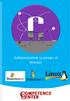 ////////////////////// Administration systèmes et réseaux / INTRODUCTION Réseaux Un réseau informatique est un ensemble d'équipements reliés entre eux pour échanger des informations. Par analogie avec
////////////////////// Administration systèmes et réseaux / INTRODUCTION Réseaux Un réseau informatique est un ensemble d'équipements reliés entre eux pour échanger des informations. Par analogie avec
Procédure d installation de la solution Central WiFI Manager CWM
 Procédure d installation de la solution Central WiFI Manager CWM Introduction : Central WiFi Manager est une solution serveur basée sur une interface web permettant la gestion centralisée de points d accès
Procédure d installation de la solution Central WiFI Manager CWM Introduction : Central WiFi Manager est une solution serveur basée sur une interface web permettant la gestion centralisée de points d accès
MANUEL D INSTALLATION
 Data Processing Commission Fast Advanced Software for Table soccer - v 1.0 Logiciel de gestion de tournoi de football de table MANUEL D INSTALLATION INSTALLATION INFORMATIQUE DE LA TABLE DE MARQUE & CONFIGURATION
Data Processing Commission Fast Advanced Software for Table soccer - v 1.0 Logiciel de gestion de tournoi de football de table MANUEL D INSTALLATION INSTALLATION INFORMATIQUE DE LA TABLE DE MARQUE & CONFIGURATION
Sélection du contrôleur
 Démo CoDeSys - 1 - 1. Configuration de l environnement de travail : Lancer le logiciel CoDeSys Fichier Nouveau Lors de la première utilisation, une boîte de dialogue apparaît permettant la sélection du
Démo CoDeSys - 1 - 1. Configuration de l environnement de travail : Lancer le logiciel CoDeSys Fichier Nouveau Lors de la première utilisation, une boîte de dialogue apparaît permettant la sélection du
SYSTEME DE GESTION DES ENERGIES EWTS EMBEDDED WIRELESS TELEMETRY SYSTEM
 SYSTEME DE GESTION DES ENERGIES EWTS EMBEDDED WIRELESS TELEMETRY SYSTEM Copyright TECH 2012 Technext - 8, avenue Saint Jean - 06400 CANNES Société - TECHNEXT France - Tel : (+ 33) 6 09 87 62 92 - Fax :
SYSTEME DE GESTION DES ENERGIES EWTS EMBEDDED WIRELESS TELEMETRY SYSTEM Copyright TECH 2012 Technext - 8, avenue Saint Jean - 06400 CANNES Société - TECHNEXT France - Tel : (+ 33) 6 09 87 62 92 - Fax :
Manuel du logiciel PrestaTest.
 Manuel du logiciel. Ce document décrit les différents tests que permet le logiciel, il liste également les informations nécessaires à chacun d entre eux. Table des matières Prérequis de PrestaConnect :...2
Manuel du logiciel. Ce document décrit les différents tests que permet le logiciel, il liste également les informations nécessaires à chacun d entre eux. Table des matières Prérequis de PrestaConnect :...2
A B C D SIMATIC. Systèmes à haute disponibilité S7-400H. Préface 1 Systèmes d'automatisation à haute disponibilité
 SIMATIC Systèmes à haute disponibilité SIMATIC Systèmes à haute disponibilité Manuel système 06/2008 A5E00267697-04 Préface 1 Systèmes d'automatisation à haute disponibilité 2 Configuration matérielle
SIMATIC Systèmes à haute disponibilité SIMATIC Systèmes à haute disponibilité Manuel système 06/2008 A5E00267697-04 Préface 1 Systèmes d'automatisation à haute disponibilité 2 Configuration matérielle
Appareillage industriel
 Appareillage industriel SIRIUS Gerätehandbuch Manuel Édition 12/2013 Answers for industry. Module de communication PROFINET Introduction 1 pour démarreur progressif SIRIUS 3RW44 Notes relatives à la sécurité
Appareillage industriel SIRIUS Gerätehandbuch Manuel Édition 12/2013 Answers for industry. Module de communication PROFINET Introduction 1 pour démarreur progressif SIRIUS 3RW44 Notes relatives à la sécurité
Connected to the FP World
 Connected to the FP World Guide d utilisateur 2 Guide d utilisateur mailcredit A propos du présent manuel Groupe cible Objet mailcredit.exe [Personnaliser] Le guide de l utilisateur mailcredit s adresse
Connected to the FP World Guide d utilisateur 2 Guide d utilisateur mailcredit A propos du présent manuel Groupe cible Objet mailcredit.exe [Personnaliser] Le guide de l utilisateur mailcredit s adresse
Système Principal (hôte) 2008 Enterprise x64
 Network Shutdown Module V3 Extension du Manuel Utilisateur pour architecture Virtualisée avec : Hyper-V 6.0 Manager Hyper-V Server (R1&R2) de Microsoft Hyper-V 6.0 Network Shutdown Module Système Principal
Network Shutdown Module V3 Extension du Manuel Utilisateur pour architecture Virtualisée avec : Hyper-V 6.0 Manager Hyper-V Server (R1&R2) de Microsoft Hyper-V 6.0 Network Shutdown Module Système Principal
SIMATIC. Logiciel industriel SIMATIC Maintenance Station. Gestion des assets avec SIMATIC Maintenance
 SIMATIC Logiciel industriel SIMATIC Logiciel industriel SIMATIC Logiciel industriel Manuel d'utilisation Gestion des assets avec SIMATIC Maintenance 1 Station Configurations de la station de maintenance
SIMATIC Logiciel industriel SIMATIC Logiciel industriel SIMATIC Logiciel industriel Manuel d'utilisation Gestion des assets avec SIMATIC Maintenance 1 Station Configurations de la station de maintenance
Procédure pas à pas de découverte de l offre. Service Cloud Cloudwatt
 Procédure pas à pas de découverte de l offre Service Cloud Cloudwatt Manuel Utilisateur 03/07/2014 Cloudwatt - Reproduction et communication sont interdites sans autorisation 1/45 Contenu 1. Introduction...
Procédure pas à pas de découverte de l offre Service Cloud Cloudwatt Manuel Utilisateur 03/07/2014 Cloudwatt - Reproduction et communication sont interdites sans autorisation 1/45 Contenu 1. Introduction...
SIMATIC. Automate programmable S7-300 Caractéristiques des CPU, CPU 312 IFM 318-2 DP A B C. Avant-propos, Sommaire
 Avant-propos, Sommaire SIMATIC Automate programmable S7-300 Caractéristiques des CPU, CPU 312 IFM 318-2 DP Manuel de référence Les CPU 1 CPU 31x-2 en tant que maître DP/esclave DP et échange de données
Avant-propos, Sommaire SIMATIC Automate programmable S7-300 Caractéristiques des CPU, CPU 312 IFM 318-2 DP Manuel de référence Les CPU 1 CPU 31x-2 en tant que maître DP/esclave DP et échange de données
Guide d installation CLX.PayMaker Office (3PC)
 Guide d installation CLX.PayMaker Office (3PC) Sommaire 1. Installation et reprise des données... 2 2. Premiers pas établir une connexion au compte bancaire et recevoir des informations de compte... 4
Guide d installation CLX.PayMaker Office (3PC) Sommaire 1. Installation et reprise des données... 2 2. Premiers pas établir une connexion au compte bancaire et recevoir des informations de compte... 4
Belgacom Forum TM 3000 Manuel d utilisation
 Belgacom Forum TM 3000 Manuel d utilisation Forum 3000 Manuel d utilisation Table des matières Section 1. Introduction 3 1.1 Aperçu du Forum 3000 3 1.2 Indicateurs du panneau frontal 4 1.3 Connecteurs
Belgacom Forum TM 3000 Manuel d utilisation Forum 3000 Manuel d utilisation Table des matières Section 1. Introduction 3 1.1 Aperçu du Forum 3000 3 1.2 Indicateurs du panneau frontal 4 1.3 Connecteurs
2. MAQUETTAGE DES SOLUTIONS CONSTRUCTIVES. 2.2 Architecture fonctionnelle d un système communicant. http://robert.cireddu.free.
 2. MAQUETTAGE DES SOLUTIONS CONSTRUCTIVES 2.2 Architecture fonctionnelle d un système communicant Page:1/11 http://robert.cireddu.free.fr/sin LES DÉFENSES Objectifs du COURS : Ce cours traitera essentiellement
2. MAQUETTAGE DES SOLUTIONS CONSTRUCTIVES 2.2 Architecture fonctionnelle d un système communicant Page:1/11 http://robert.cireddu.free.fr/sin LES DÉFENSES Objectifs du COURS : Ce cours traitera essentiellement
Outlook - 2010. Présentation. www.cote-azur-pro.com
 Outlook - 2010 Présentation www.cote-azur-pro.com Présentation... 2 Les principales fonctionnalités... 2 Le ruban... 4 La mini barre d outils... 4 Le menu Fichier... 4 Barre d outils d accès rapide...
Outlook - 2010 Présentation www.cote-azur-pro.com Présentation... 2 Les principales fonctionnalités... 2 Le ruban... 4 La mini barre d outils... 4 Le menu Fichier... 4 Barre d outils d accès rapide...
Travaux pratiques 1.3.2 Détermination de la capacité de stockage des données
 Travaux pratiques 1.3.2 Détermination de la capacité de stockage des données Objectifs Déterminer la quantité de mémoire RAM (en Mo) installée sur un ordinateur Déterminer la taille de l unité de disque
Travaux pratiques 1.3.2 Détermination de la capacité de stockage des données Objectifs Déterminer la quantité de mémoire RAM (en Mo) installée sur un ordinateur Déterminer la taille de l unité de disque
Windows Internet Name Service (WINS)
 Windows Internet Name Service (WINS) WINDOWS INTERNET NAME SERVICE (WINS)...2 1.) Introduction au Service de nom Internet Windows (WINS)...2 1.1) Les Noms NetBIOS...2 1.2) Le processus de résolution WINS...2
Windows Internet Name Service (WINS) WINDOWS INTERNET NAME SERVICE (WINS)...2 1.) Introduction au Service de nom Internet Windows (WINS)...2 1.1) Les Noms NetBIOS...2 1.2) Le processus de résolution WINS...2
Configurer l adressage des serveurs et des clients
 Configurer l adressage des serveurs et des clients Adresses IP statiques et dynamiques... 156 L adressage manuel... 157 L adressage automatique... 159 Renouvellement d une adresse IP... 161 Configuration
Configurer l adressage des serveurs et des clients Adresses IP statiques et dynamiques... 156 L adressage manuel... 157 L adressage automatique... 159 Renouvellement d une adresse IP... 161 Configuration
LAB : Schéma. Compagnie C 192.168.10.30 /24 192.168.10.10 /24 NETASQ
 LAB : Schéma Avertissement : l exemple de configuration ne constitue pas un cas réel et ne représente pas une architecture la plus sécurisée. Certains choix ne sont pas à prescrire dans un cas réel mais
LAB : Schéma Avertissement : l exemple de configuration ne constitue pas un cas réel et ne représente pas une architecture la plus sécurisée. Certains choix ne sont pas à prescrire dans un cas réel mais
Document de formation pour une solution complète d automatisation Totally Integrated Automation (T I A)
 Document de formation pour une solution complète d automatisation Totally Integrated Automation (T I A) MODULE A7 Document de formation T I A Page 1 sur 16 Module A7 Ce document a été édité par Siemens
Document de formation pour une solution complète d automatisation Totally Integrated Automation (T I A) MODULE A7 Document de formation T I A Page 1 sur 16 Module A7 Ce document a été édité par Siemens
Facility Touch Client. SAUTER EY-TC505F110 Logiciel Facility Touch Client Mise en service. Manuel D100238867 1/26 D100238867 D100238867
 SAUTER EY-TC505F110 Logiciel Facility Touch Client Mise en service Manuel 1/26 2/26 Contenu Contenu 1 Avant-propos 5 2 À propos de ce manuel 7 2.1 Objectif de ce manuel 7 2.2 Marques Propres 7 2.3 Abréviations
SAUTER EY-TC505F110 Logiciel Facility Touch Client Mise en service Manuel 1/26 2/26 Contenu Contenu 1 Avant-propos 5 2 À propos de ce manuel 7 2.1 Objectif de ce manuel 7 2.2 Marques Propres 7 2.3 Abréviations
Manuel du client de bureau distant de KDE
 Manuel du client de bureau distant de KDE Brad Hards Urs Wolfer Traduction française : Joëlle Cornavin Traduction française : Yann Neveu Relecture de la documentation française : Ludovic Grossard 2 Table
Manuel du client de bureau distant de KDE Brad Hards Urs Wolfer Traduction française : Joëlle Cornavin Traduction française : Yann Neveu Relecture de la documentation française : Ludovic Grossard 2 Table
ECOLE POLYTECHNIQUE DSI. Utilisation des serveurs mandataires («proxy») avec les protocoles d usage courant
 ECOLE POLYTECHNIQUE DSI Utilisation des serveurs mandataires («proxy») avec les protocoles d usage courant V2.1 Michel CHABANNE EP/DSI Février 2010 Table des matières A. Navigateurs web, clients HTTP...
ECOLE POLYTECHNIQUE DSI Utilisation des serveurs mandataires («proxy») avec les protocoles d usage courant V2.1 Michel CHABANNE EP/DSI Février 2010 Table des matières A. Navigateurs web, clients HTTP...
Tutorial Terminal Server sous
 Tutorial Terminal Server sous réalisé par Olivier BOHER Adresse @mail : xenon33@free.fr Site Internet : http://xenon33.free.fr/ Tutorial version 1a Page 1 sur 1 Index 1. Installation des services Terminal
Tutorial Terminal Server sous réalisé par Olivier BOHER Adresse @mail : xenon33@free.fr Site Internet : http://xenon33.free.fr/ Tutorial version 1a Page 1 sur 1 Index 1. Installation des services Terminal
Guide d installation
 Simplement professionnel Guide d installation de l accès au Réseau santé social et à Internet www.lereseausantesocial.fr Version 5.04 pour Windows Compatible avec les logiciels de gestion de cabinet ayant
Simplement professionnel Guide d installation de l accès au Réseau santé social et à Internet www.lereseausantesocial.fr Version 5.04 pour Windows Compatible avec les logiciels de gestion de cabinet ayant
Guide SQL Server 2008 pour HYSAS
 Guide SQL Server 2008 pour HYSAS Sommaire 1- Lancement de l exécutable 3 2- Paramétrage pour des postes clients 11 3- Paramétrage Windows 13 4- Création de l installation avec Visor 24 1- Lancement de
Guide SQL Server 2008 pour HYSAS Sommaire 1- Lancement de l exécutable 3 2- Paramétrage pour des postes clients 11 3- Paramétrage Windows 13 4- Création de l installation avec Visor 24 1- Lancement de
Mise en œuvre OPEN5-135 V1.1
 EFSYS 12 Rue des Prés PECATE 88580 Saulcy sur Meurthe France Tél. +33.(0).329.55.75.49 S.A.R.L. au capital de 150 000 SIRET 438 711 202 00020 APE 2612Z TVA INTRACOMMUNAUTAIRE : FR79 438 711 202 E-mail
EFSYS 12 Rue des Prés PECATE 88580 Saulcy sur Meurthe France Tél. +33.(0).329.55.75.49 S.A.R.L. au capital de 150 000 SIRET 438 711 202 00020 APE 2612Z TVA INTRACOMMUNAUTAIRE : FR79 438 711 202 E-mail
CONFIGURATION DE BASE. 6, Rue de l'industrie BP130 SOULTZ 68503 GUEBWILLER Cedex. Fax.: 03 89 62 13 31 Tel.: 08.92.56.68.69 support@telmatweb.
 Educ@Box Configuration de base 6, Rue de l'industrie BP130 SOULTZ 68503 GUEBWILLER Cedex Fax.: 03 89 62 13 31 Tel.: 08.92.56.68.69 support@telmatweb.com Page: 1 Sommaire 1 CONTENU DE VOTRE PACKAGE EDUC@BOX...
Educ@Box Configuration de base 6, Rue de l'industrie BP130 SOULTZ 68503 GUEBWILLER Cedex Fax.: 03 89 62 13 31 Tel.: 08.92.56.68.69 support@telmatweb.com Page: 1 Sommaire 1 CONTENU DE VOTRE PACKAGE EDUC@BOX...
DANGER signifie que la non-application des mesures de sécurité appropriées entraîne la mort ou des blessures graves.
 Notes de sécurité 1 Particularités sous Windows 7 2 SIMATIC HMI WinCC V11 Lisezmoi WinCC Runtime Professional V11 SP2 Second Edition Manuel système Installation 3 Runtime 4 Options 5 Impression de l'aide
Notes de sécurité 1 Particularités sous Windows 7 2 SIMATIC HMI WinCC V11 Lisezmoi WinCC Runtime Professional V11 SP2 Second Edition Manuel système Installation 3 Runtime 4 Options 5 Impression de l'aide
Plan du Travail. 2014/2015 Cours TIC - 1ère année MI 30
 Plan du Travail Chapitre 1: Internet et le Web : Définitions et historique Chapitre 2: Principes d Internet Chapitre 3 : Principaux services d Internet Chapitre 4 : Introduction au langage HTML 2014/2015
Plan du Travail Chapitre 1: Internet et le Web : Définitions et historique Chapitre 2: Principes d Internet Chapitre 3 : Principaux services d Internet Chapitre 4 : Introduction au langage HTML 2014/2015
Guide d installation. Routeur Zyxel VMG1312
 Guide d installation Routeur Zyxel VMG1312 Ce guide vous aidera à installer rapidement votre routeur ADSL Zyxel. Contenu du coffret routeur: 2 1 4 3 1. Connectez le filtre ADSL fourni à votre prise téléphonique.
Guide d installation Routeur Zyxel VMG1312 Ce guide vous aidera à installer rapidement votre routeur ADSL Zyxel. Contenu du coffret routeur: 2 1 4 3 1. Connectez le filtre ADSL fourni à votre prise téléphonique.
VERITAS Backup Exec TM 10.0 for Windows Servers
 VERITAS Backup Exec TM 10.0 for Windows Servers Guide d installation rapide N134418 Avertissement Les informations contenues dans cette documentation peuvent être modifiées sans préavis. VERITAS Software
VERITAS Backup Exec TM 10.0 for Windows Servers Guide d installation rapide N134418 Avertissement Les informations contenues dans cette documentation peuvent être modifiées sans préavis. VERITAS Software
Travaux pratiques 5.3.7 Configuration du protocole DHCP avec SDM et l interface de ligne de commande Cisco IOS
 Travaux pratiques 5.3.7 Configuration du protocole DHCP avec SDM et l interface de ligne de commande Cisco IOS Périphérique Nom de l hôte Interface Adresse IP Masque de sous-réseau R1 Customer Série 0/0/1
Travaux pratiques 5.3.7 Configuration du protocole DHCP avec SDM et l interface de ligne de commande Cisco IOS Périphérique Nom de l hôte Interface Adresse IP Masque de sous-réseau R1 Customer Série 0/0/1
Prérequis techniques
 Prérequis techniques Portail collaboratif Clients Cegid ews - 06/2012 Prérequis techniques Sommaire 1. PRÉAMBULE... 3 2. PRÉREQUIS CÔTÉ CABINET D EXPERTISE COMPTABLE... 4 3. PRÉREQUIS CÔTÉ ENTREPRISE...
Prérequis techniques Portail collaboratif Clients Cegid ews - 06/2012 Prérequis techniques Sommaire 1. PRÉAMBULE... 3 2. PRÉREQUIS CÔTÉ CABINET D EXPERTISE COMPTABLE... 4 3. PRÉREQUIS CÔTÉ ENTREPRISE...
FLEXIBILITE CONTINUITE LIAISON PAR INTERNET SOLUTIONS STANDARD
 RITOP Le système de conduite de processus pour le service des eaux et de l énergie COMPATIBILITE FLEXIBILITE CONTINUITE LIAISON PAR INTERNET SOLUTIONS STANDARD Aperçu Solutions sur mesure pour aujourd
RITOP Le système de conduite de processus pour le service des eaux et de l énergie COMPATIBILITE FLEXIBILITE CONTINUITE LIAISON PAR INTERNET SOLUTIONS STANDARD Aperçu Solutions sur mesure pour aujourd
Catalogue & Programme des formations 2015
 Janvier 2015 Catalogue & Programme des formations 2015 ~ 1 ~ TABLE DES MATIERES TABLE DES MATIERES... 2 PROG 1: DECOUVERTE DES RESEAUX... 3 PROG 2: TECHNOLOGIE DES RESEAUX... 4 PROG 3: GESTION DE PROJETS...
Janvier 2015 Catalogue & Programme des formations 2015 ~ 1 ~ TABLE DES MATIERES TABLE DES MATIERES... 2 PROG 1: DECOUVERTE DES RESEAUX... 3 PROG 2: TECHNOLOGIE DES RESEAUX... 4 PROG 3: GESTION DE PROJETS...
et dépannage de PC Configuration Sophie Lange Guide de formation avec exercices pratiques Préparation à la certification A+
 Guide de formation avec exercices pratiques Configuration et dépannage de PC Préparation à la certification A+ Sophie Lange Troisième édition : couvre Windows 2000, Windows XP et Windows Vista Les Guides
Guide de formation avec exercices pratiques Configuration et dépannage de PC Préparation à la certification A+ Sophie Lange Troisième édition : couvre Windows 2000, Windows XP et Windows Vista Les Guides
Fiche technique CPU 314SC/DPM (314-6CG13)
 Fiche technique CPU 314SC/DPM (3146CG13) Données techniques N de commande 3146CG13 Type CPU 314SC/DPM Information générale Note Caractéristiques SPEEDBus Technologie SPEED7 24 x DI, 16 x DO, 8 x DIO, 4
Fiche technique CPU 314SC/DPM (3146CG13) Données techniques N de commande 3146CG13 Type CPU 314SC/DPM Information générale Note Caractéristiques SPEEDBus Technologie SPEED7 24 x DI, 16 x DO, 8 x DIO, 4
CONFIGURATION IP. HESTIA FRANCE S.A.S 2, rue du Zécart 59242 TEMPLEUVE +33 (0)3 20 04 43 68 +33 (0)3 20 64 55 02 Site internet: www.hestia-france.
 CONFIGURATION IP HESTIA FRANCE S.A.S 2, rue du Zécart 59242 TEMPLEUVE +33 (0)3 20 04 43 68 +33 (0)3 20 64 55 02 Site internet: www.hestia-france.com 1 SOMMAIRE Accès à Varuna via IP...3 Redirection des
CONFIGURATION IP HESTIA FRANCE S.A.S 2, rue du Zécart 59242 TEMPLEUVE +33 (0)3 20 04 43 68 +33 (0)3 20 64 55 02 Site internet: www.hestia-france.com 1 SOMMAIRE Accès à Varuna via IP...3 Redirection des
Atelier Le gestionnaire de fichier
 Chapitre 12 Atelier Le gestionnaire de fichier I Présentation Nautilus est un gestionnaire de fichiers pour l environnement de bureau Gnome. Il offre toutes les fonctions de gestion de fichier en local
Chapitre 12 Atelier Le gestionnaire de fichier I Présentation Nautilus est un gestionnaire de fichiers pour l environnement de bureau Gnome. Il offre toutes les fonctions de gestion de fichier en local
Mettre en place un accès sécurisé à travers Internet
 Mettre en place un accès sécurisé à travers Internet Dans cette partie vous verrez comment configurer votre serveur en tant que serveur d accès distant. Dans un premier temps, les méthodes pour configurer
Mettre en place un accès sécurisé à travers Internet Dans cette partie vous verrez comment configurer votre serveur en tant que serveur d accès distant. Dans un premier temps, les méthodes pour configurer
Le routeur de la Freebox explications et configuration
 Le routeur de la Freebox explications et configuration Source : journal du freenaute «http://www.journaldufreenaute.fr/05/03/2008/tuto-le-routeur-de-la-freeboxexplications-et-configuration.html» Publiée
Le routeur de la Freebox explications et configuration Source : journal du freenaute «http://www.journaldufreenaute.fr/05/03/2008/tuto-le-routeur-de-la-freeboxexplications-et-configuration.html» Publiée
SIMATIC. Process Control System PCS 7 Systèmes de conduite de process à haute disponibilité
 s SIMATIC Process Control System PCS 7 Systèmes de conduite de process à haute disponibilité Manuel Avant-propos, Sommaire Bases de la haute disponibilité 1 Solutions de haute disponibilité dans PCS 7
s SIMATIC Process Control System PCS 7 Systèmes de conduite de process à haute disponibilité Manuel Avant-propos, Sommaire Bases de la haute disponibilité 1 Solutions de haute disponibilité dans PCS 7
Tropimed Guide d'installation
 Tropimed Guide d'installation 1. A propos de ce guide... 2 2. Configurations matérielles et logicielles requises... 2 2.1 Configuration Windows... 2 2.2 Configuration MacOs... 2 2.3 Configuration requise
Tropimed Guide d'installation 1. A propos de ce guide... 2 2. Configurations matérielles et logicielles requises... 2 2.1 Configuration Windows... 2 2.2 Configuration MacOs... 2 2.3 Configuration requise
Avertissement. Marques déposées et copyright :
 Avertissement Les informations contenues dans ce manuel sont susceptibles de modification sans préavis. BeWAN systems ne peut être tenue pour responsable si une non-conformité partielle apparaît entre
Avertissement Les informations contenues dans ce manuel sont susceptibles de modification sans préavis. BeWAN systems ne peut être tenue pour responsable si une non-conformité partielle apparaît entre
0.1 Mail & News : Thunderbird
 0.1 Mail & News : Thunderbird 1 0.1 Mail & News : Thunderbird Thunderbird est le lecteur de mail, de newsgroup et de flux RSS de la fondation Mozilla. Il est disponible pour Linux (en version gtk2), pour
0.1 Mail & News : Thunderbird 1 0.1 Mail & News : Thunderbird Thunderbird est le lecteur de mail, de newsgroup et de flux RSS de la fondation Mozilla. Il est disponible pour Linux (en version gtk2), pour
STATISTICA Version 12 : Instructions d'installation
 STATISTICA Version 12 : Instructions d'installation STATISTICA Entreprise Server Remarques : 1. L'installation de STATISTICA Entreprise Server s'effectue en deux temps : a) l'installation du serveur et
STATISTICA Version 12 : Instructions d'installation STATISTICA Entreprise Server Remarques : 1. L'installation de STATISTICA Entreprise Server s'effectue en deux temps : a) l'installation du serveur et
L annuaire et le Service DNS
 L annuaire et le Service DNS Rappel concernant la solution des noms Un nom d hôte est un alias assigné à un ordinateur. Pour l identifier dans un réseau TCP/IP, ce nom peut être différent du nom NETBIOS.
L annuaire et le Service DNS Rappel concernant la solution des noms Un nom d hôte est un alias assigné à un ordinateur. Pour l identifier dans un réseau TCP/IP, ce nom peut être différent du nom NETBIOS.
Connexion à distance. Pour configurer les automates Beckhoff via un PC de programmation VERSION : 1.0 / PH
 Connexion à distance Pour configurer les automates Beckhoff via un PC de programmation VERSION : 1.0 / PH Certains CPU permettent d installer les logiciels d ingénierie TwinCAT pour ainsi travailler en
Connexion à distance Pour configurer les automates Beckhoff via un PC de programmation VERSION : 1.0 / PH Certains CPU permettent d installer les logiciels d ingénierie TwinCAT pour ainsi travailler en
SIRIUS Safety Integrated. Système de sécurité modulaire 3RK3
 Exemple fonctionnel CD-FE-I-046-V10-FR SIRIUS Safety Integrated Système de sécurité modulaire 3RK3 ARRÊT D URGENCE et surveillance de protecteur mobile avec verrouillage (par ressort) de catégorie 3 suivant
Exemple fonctionnel CD-FE-I-046-V10-FR SIRIUS Safety Integrated Système de sécurité modulaire 3RK3 ARRÊT D URGENCE et surveillance de protecteur mobile avec verrouillage (par ressort) de catégorie 3 suivant
FACULTE DES SCIENCES ET TECHNIQUES FES SAIS MASTER SYSTEMES INTELLIGENTS ET RESEAUX MST SIR 2014 TP WIFI. Encadré par PR.
 FACULTE DES SCIENCES ET TECHNIQUES FES SAIS MASTER SYSTEMES INTELLIGENTS ET RESEAUX MST SIR 2014 TP WIFI Encadré par PR.AHLAM BEGEDOURI Abdelhamid El hassani Mohamed Ouddaf Nacer Harti Yahya kharban Hatim
FACULTE DES SCIENCES ET TECHNIQUES FES SAIS MASTER SYSTEMES INTELLIGENTS ET RESEAUX MST SIR 2014 TP WIFI Encadré par PR.AHLAM BEGEDOURI Abdelhamid El hassani Mohamed Ouddaf Nacer Harti Yahya kharban Hatim
Contrôleur de communications réseau. Guide de configuration rapide DN1657-0606
 K T - N C C Contrôleur de communications réseau Guide de configuration rapide DN1657-0606 Objectif de ce document Ce Guide de configuration rapide s adresse aux installateurs qui sont déjà familiers avec
K T - N C C Contrôleur de communications réseau Guide de configuration rapide DN1657-0606 Objectif de ce document Ce Guide de configuration rapide s adresse aux installateurs qui sont déjà familiers avec
TP redondance DHCP. Gillard Frédéric Page 1/17. Vue d ensemble du basculement DHCP
 Vue d ensemble du basculement DHCP Dans Windows Server 2008 R2, il existe deux options à haute disponibilité dans le cadre du déploiement du serveur DHCP. Chacune de ces options est liée à certains défis.
Vue d ensemble du basculement DHCP Dans Windows Server 2008 R2, il existe deux options à haute disponibilité dans le cadre du déploiement du serveur DHCP. Chacune de ces options est liée à certains défis.
Micro-ordinateurs, informations, idées, trucs et astuces. Utiliser une caméra IP Trendnet IP-TV110. Auteur : François CHAUSSON
 Micro-ordinateurs, informations, idées, trucs et astuces Utiliser une caméra IP Trendnet IP-TV110 Auteur : François CHAUSSON Date : 8 février 2012 Référence : utiliser une caméra IP Trendnet IP-TV110.doc
Micro-ordinateurs, informations, idées, trucs et astuces Utiliser une caméra IP Trendnet IP-TV110 Auteur : François CHAUSSON Date : 8 février 2012 Référence : utiliser une caméra IP Trendnet IP-TV110.doc
epowerswitch 4M+ Fiche technique
 Fiche technique L est l unité de distribution d alimentation (Power Distribution Unit) la plus demandée de la famille de produits Neol epowerswitch. Une conception compacte, le serveur web intégré et son
Fiche technique L est l unité de distribution d alimentation (Power Distribution Unit) la plus demandée de la famille de produits Neol epowerswitch. Une conception compacte, le serveur web intégré et son
Prise en main rapide
 Prise en main rapide 4 Dans cette leçon, vous découvrirez les fonctionnalités de création de page web de Dreamweaver et apprendrez à les utiliser dans l espace de travail. Vous apprendrez à : définir un
Prise en main rapide 4 Dans cette leçon, vous découvrirez les fonctionnalités de création de page web de Dreamweaver et apprendrez à les utiliser dans l espace de travail. Vous apprendrez à : définir un
Elle supporte entièrement la gestion de réseau sans fil sous Windows 98SE/ME/2000/XP.
 SAGEM Wi-Fi 11g USB ADAPTER Guide de mise en route rapide But de ce guide Ce guide décrit la méthode d'installation et de configuration de votre SAGEM Wi-Fi 11g USB ADAPTER pour réseau sans fil. Lisez-le
SAGEM Wi-Fi 11g USB ADAPTER Guide de mise en route rapide But de ce guide Ce guide décrit la méthode d'installation et de configuration de votre SAGEM Wi-Fi 11g USB ADAPTER pour réseau sans fil. Lisez-le
DTS MOBATime's Distributed Time System
 GPS ou DCF 77 DTS Masterclock DTS Manager et DTS Master Software DTS MOBATime's Distributed Time System LAN Le serveur de temps multi-usage dans le nouveau Distributed Time System de MOBATIME, basé sur
GPS ou DCF 77 DTS Masterclock DTS Manager et DTS Master Software DTS MOBATime's Distributed Time System LAN Le serveur de temps multi-usage dans le nouveau Distributed Time System de MOBATIME, basé sur
Présentation du modèle OSI(Open Systems Interconnection)
 Présentation du modèle OSI(Open Systems Interconnection) Les couches hautes: Responsables du traitement de l'information relative à la gestion des échanges entre systèmes informatiques. Couches basses:
Présentation du modèle OSI(Open Systems Interconnection) Les couches hautes: Responsables du traitement de l'information relative à la gestion des échanges entre systèmes informatiques. Couches basses:
GUIDE D'INSTALLATION. AXIS Camera Station
 GUIDE D'INSTALLATION AXIS Camera Station A propos de ce guide Ce guide est destiné aux administrateurs et aux utilisateurs de AXIS Camera Station et est applicable pour la version 4.0 du logiciel et les
GUIDE D'INSTALLATION AXIS Camera Station A propos de ce guide Ce guide est destiné aux administrateurs et aux utilisateurs de AXIS Camera Station et est applicable pour la version 4.0 du logiciel et les
II/ Le modèle OSI II.1/ Présentation du modèle OSI(Open Systems Interconnection)
 II/ Le modèle OSI II.1/ Présentation du modèle OSI(Open Systems Interconnection) II.2/ Description des couches 1&2 La couche physique s'occupe de la transmission des bits de façon brute sur un canal de
II/ Le modèle OSI II.1/ Présentation du modèle OSI(Open Systems Interconnection) II.2/ Description des couches 1&2 La couche physique s'occupe de la transmission des bits de façon brute sur un canal de
GUIDE D UTILISATION ADSL ASSISTANCE
 GUIDE D UTILISATION ADSL ASSISTANCE Sommaire I. Vérifications à faire avant d entamer les étapes de diagnostic complexe II. Les étapes du diagnostic après les vérifications A. La synchronisation est KO
GUIDE D UTILISATION ADSL ASSISTANCE Sommaire I. Vérifications à faire avant d entamer les étapes de diagnostic complexe II. Les étapes du diagnostic après les vérifications A. La synchronisation est KO
SAGEM Wi-Fi 11g USB ADAPTER Guide de mise en route rapide
 SAGEM Wi-Fi 11g USB ADAPTER Guide de mise en route rapide But de ce guide Ce guide décrit la méthode d'installation et de configuration de votre SAGEM Wi-Fi 11g USB ADAPTER pour réseau sans fil. Lisez-le
SAGEM Wi-Fi 11g USB ADAPTER Guide de mise en route rapide But de ce guide Ce guide décrit la méthode d'installation et de configuration de votre SAGEM Wi-Fi 11g USB ADAPTER pour réseau sans fil. Lisez-le
Introduction. Adresses
 Architecture TCP/IP Introduction ITC7-2: Cours IP ESIREM Infotronique Olivier Togni, LE2I (038039)3887 olivier.togni@u-bourgogne.fr 27 février 2008 L Internet est basé sur l architecture TCP/IP du nom
Architecture TCP/IP Introduction ITC7-2: Cours IP ESIREM Infotronique Olivier Togni, LE2I (038039)3887 olivier.togni@u-bourgogne.fr 27 février 2008 L Internet est basé sur l architecture TCP/IP du nom
Système de vidéosurveillance Guide de configuration
 Guide de configuration Introduction Les technologies de vidéosurveillance ne sont plus considérées comme «nouvelles» de nos jours, puisque l on enregistre et archive des vidéos depuis maintenant de nombreuses
Guide de configuration Introduction Les technologies de vidéosurveillance ne sont plus considérées comme «nouvelles» de nos jours, puisque l on enregistre et archive des vidéos depuis maintenant de nombreuses
